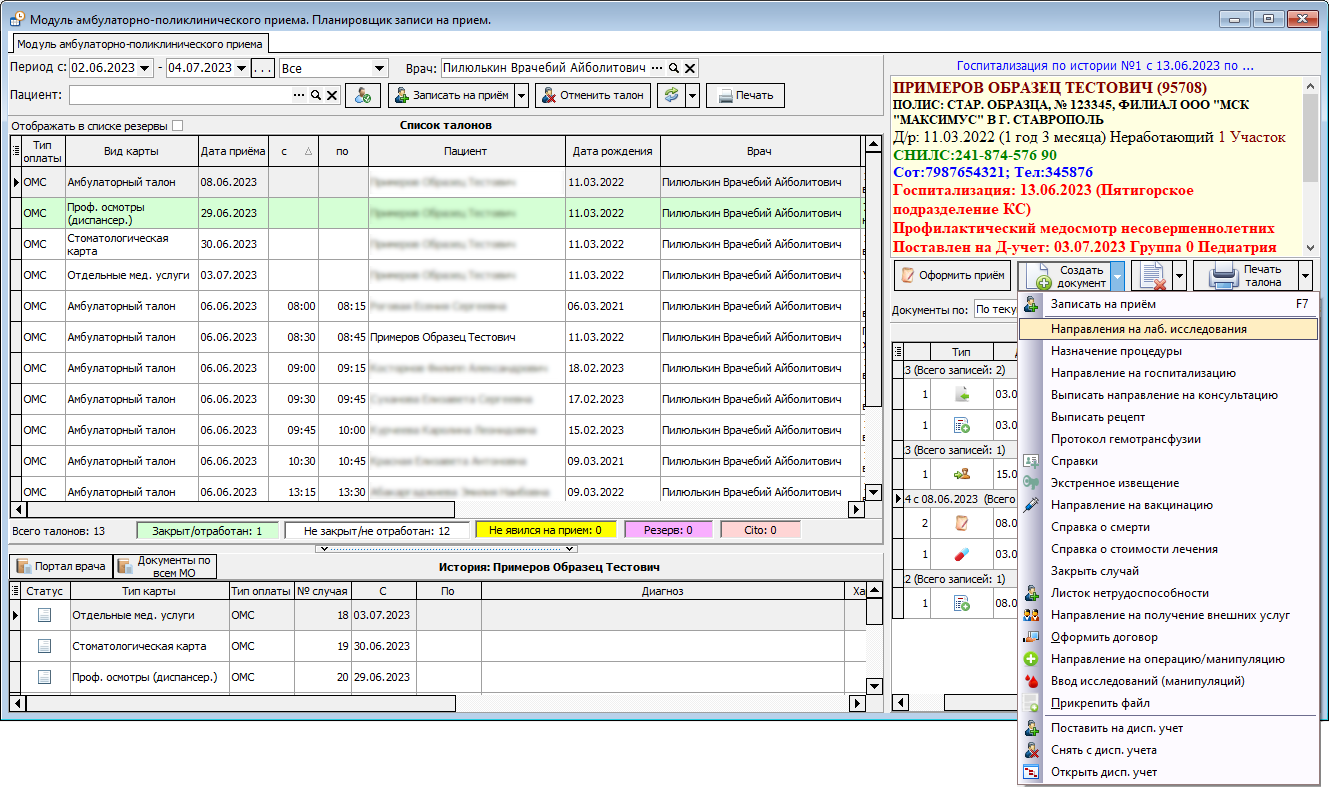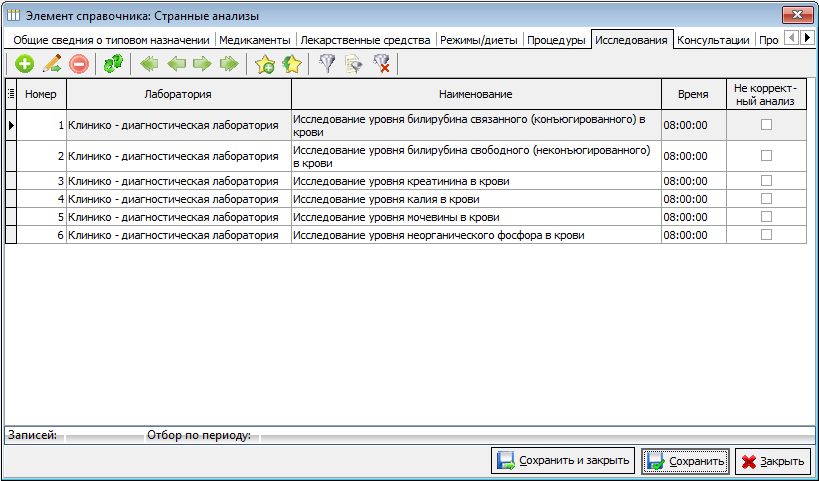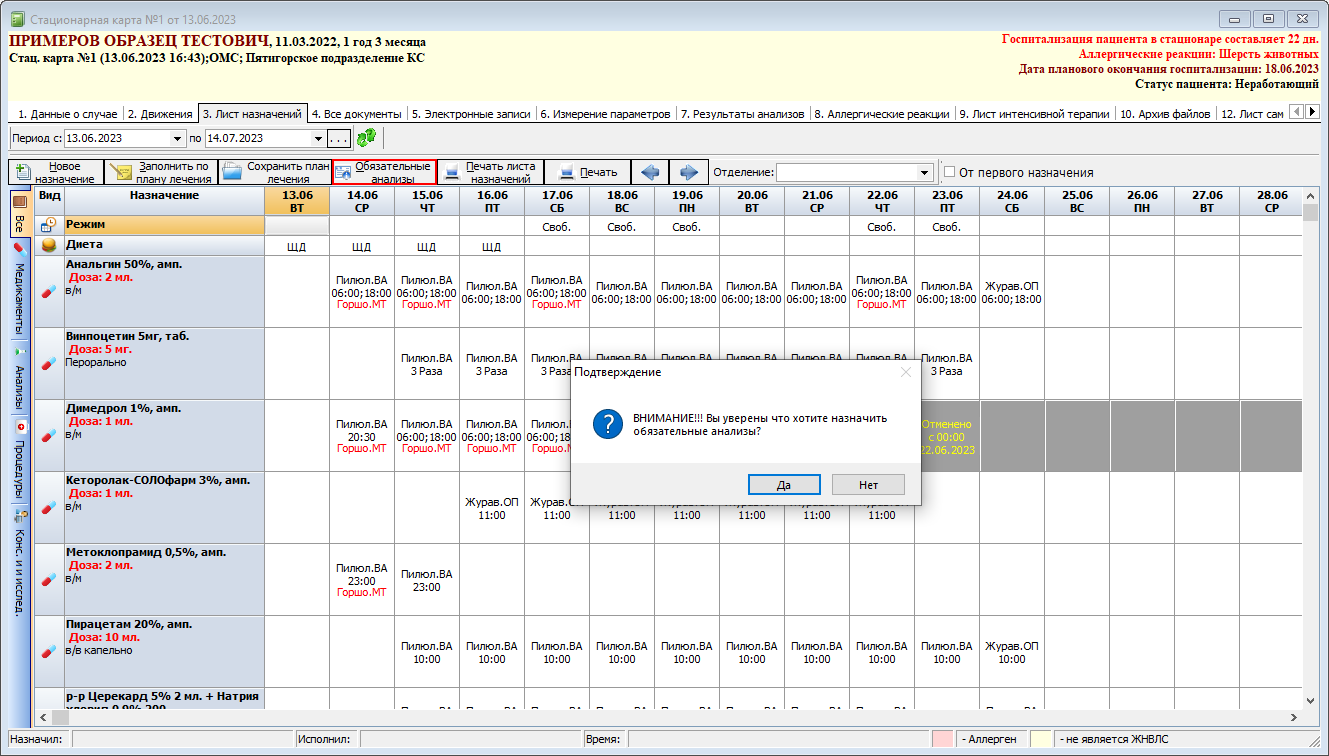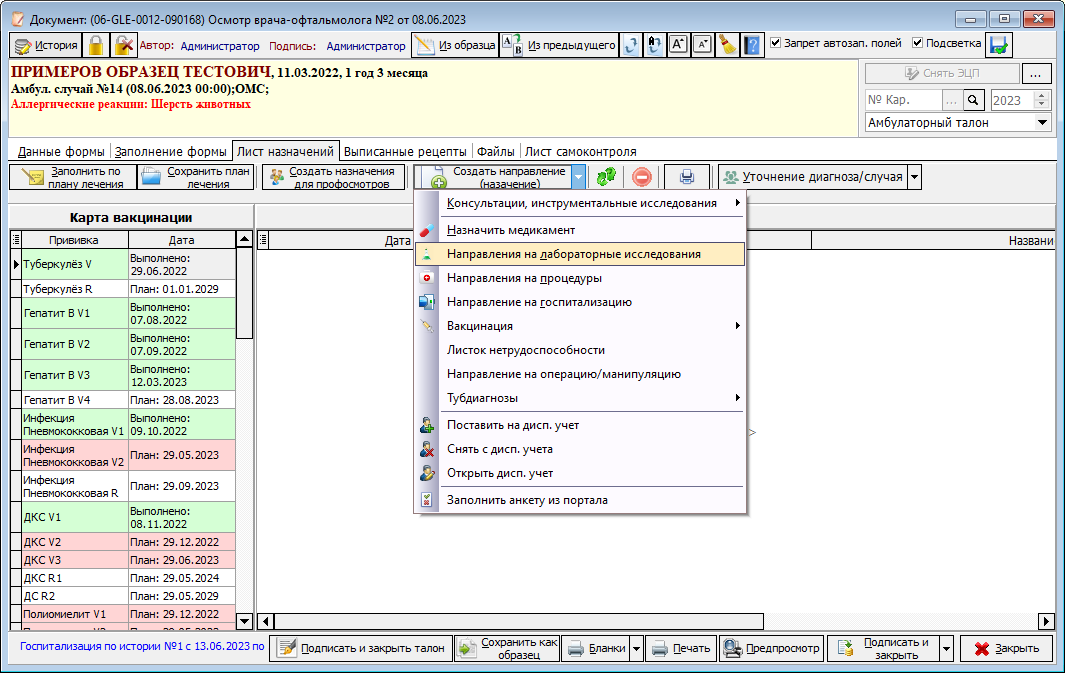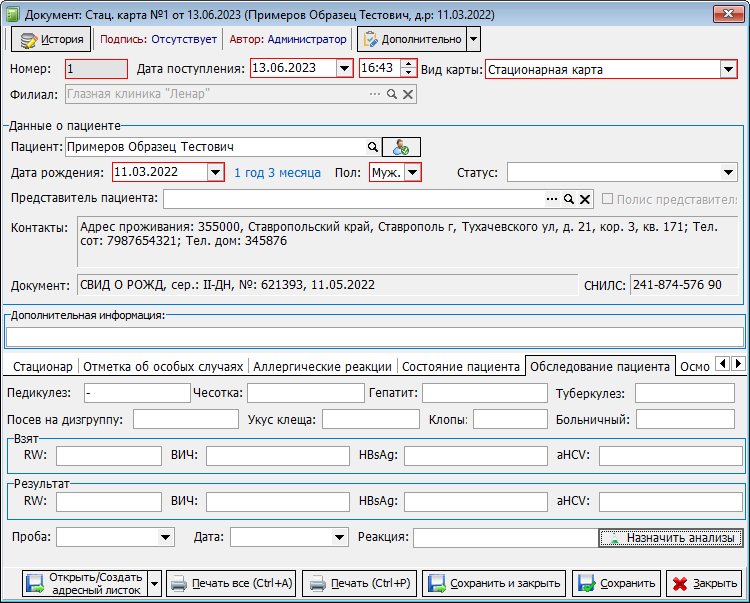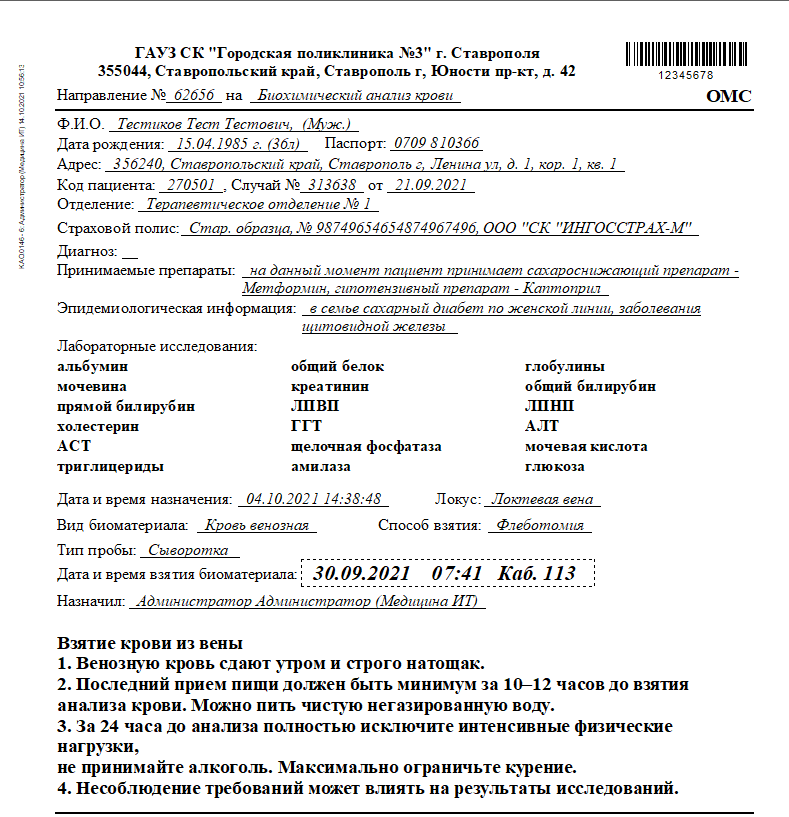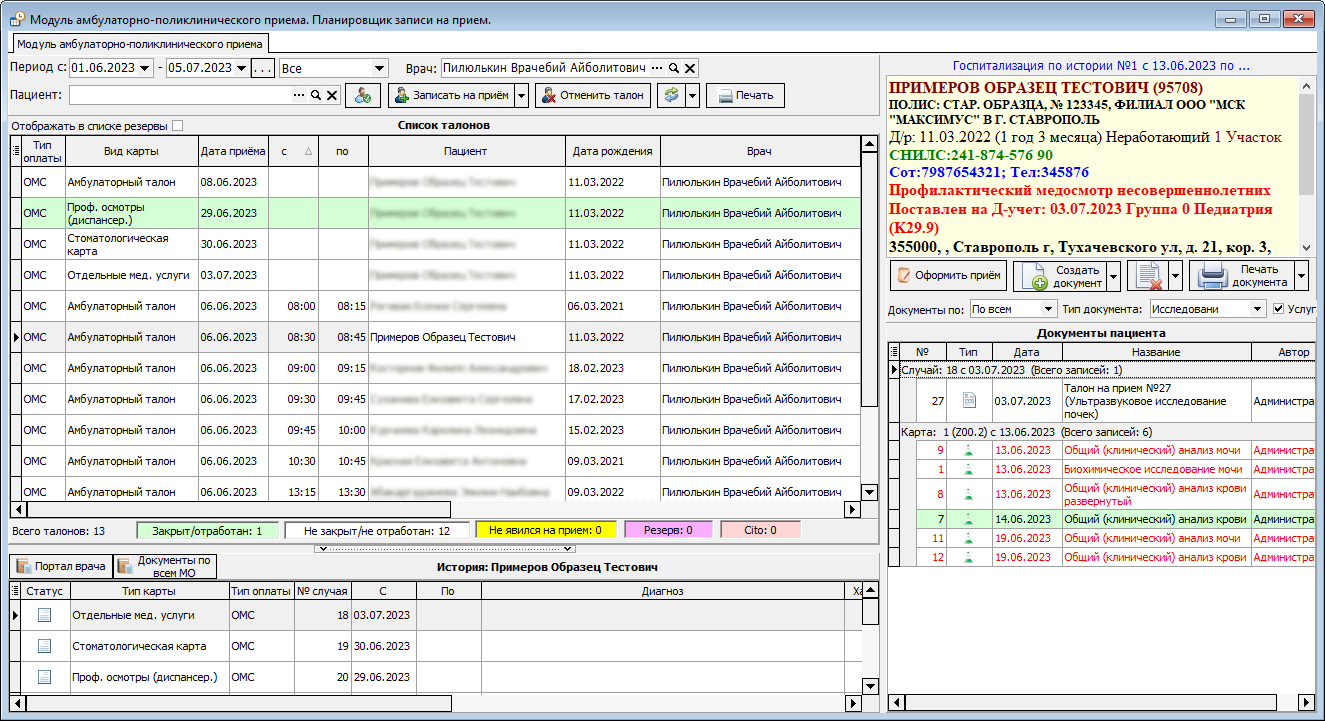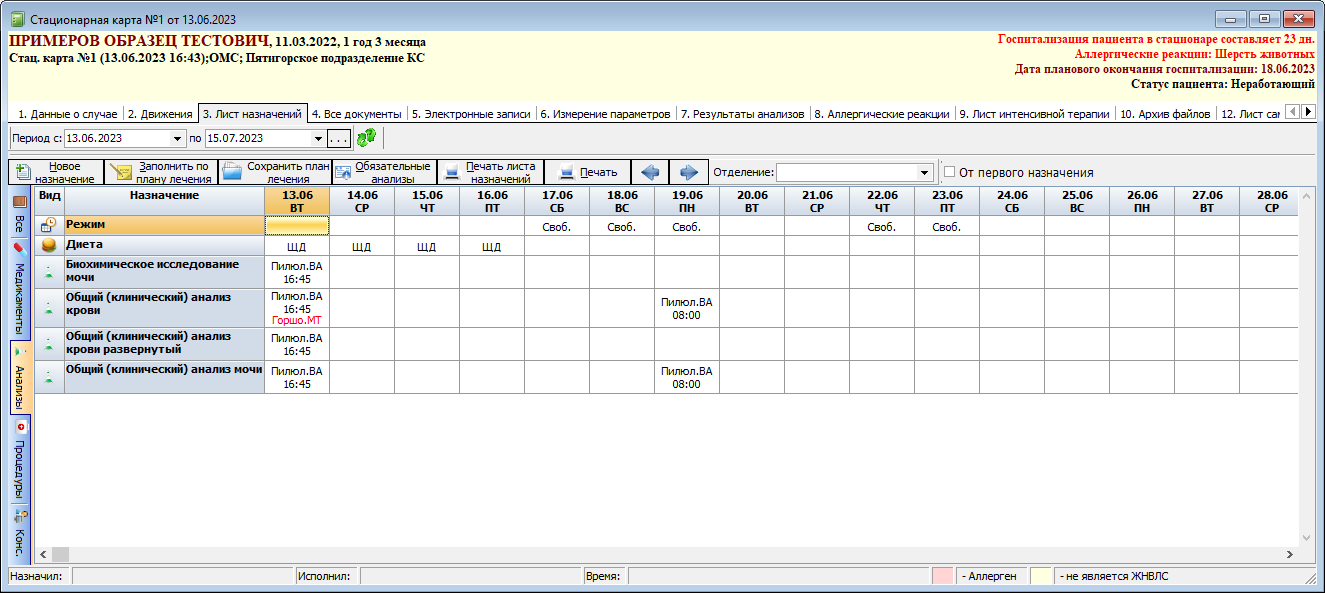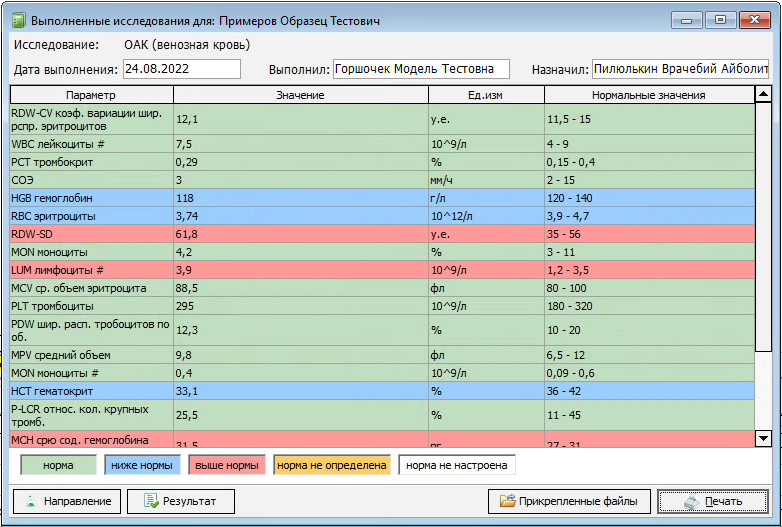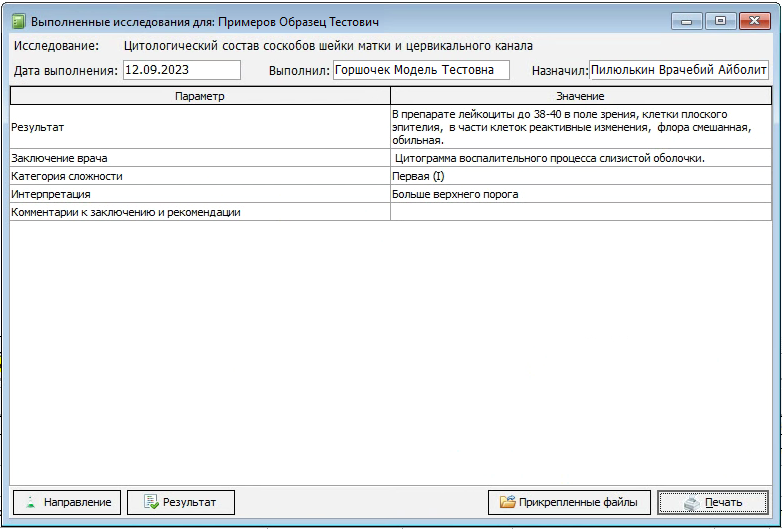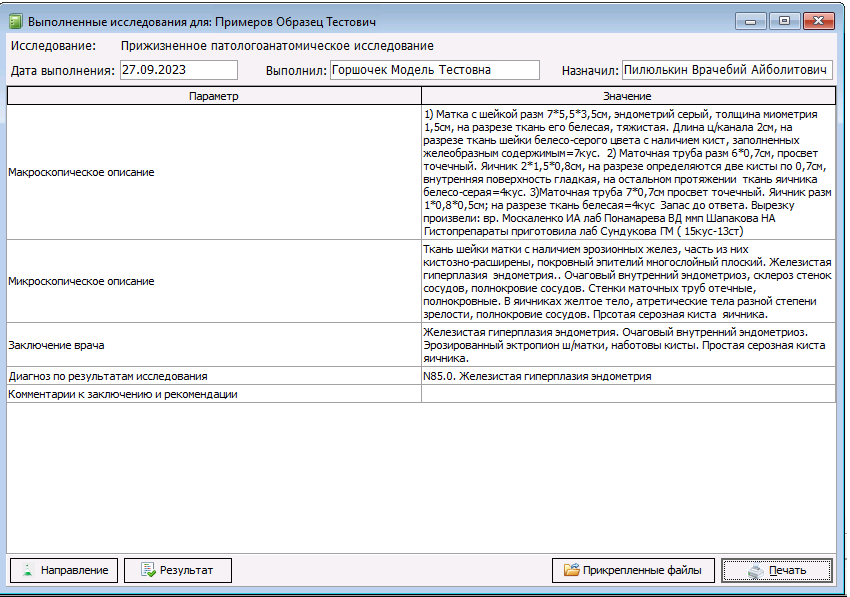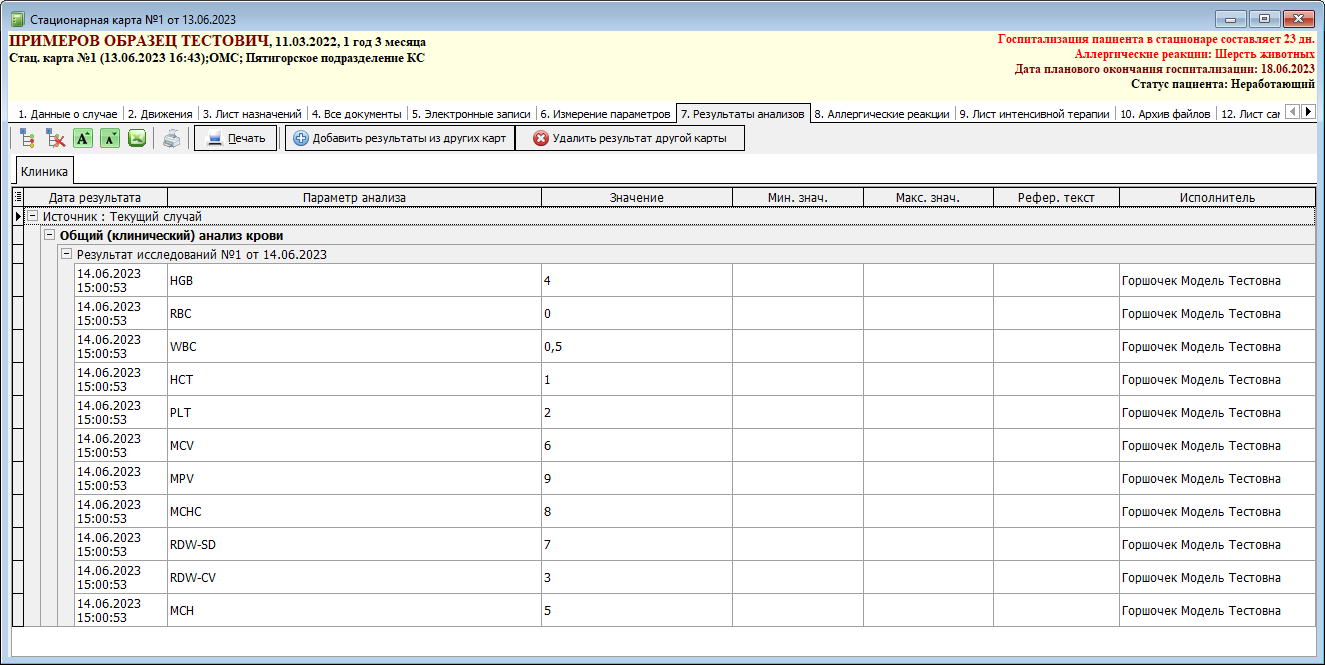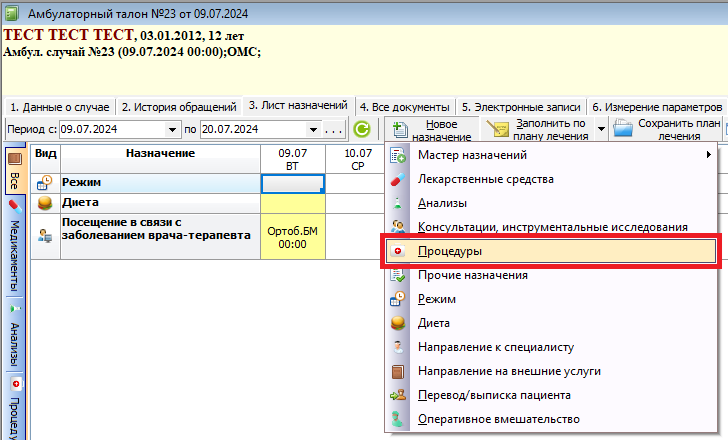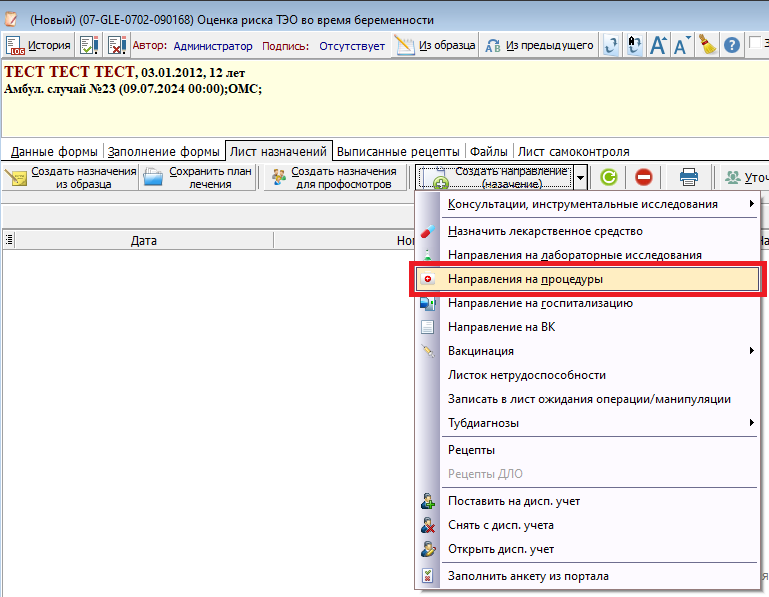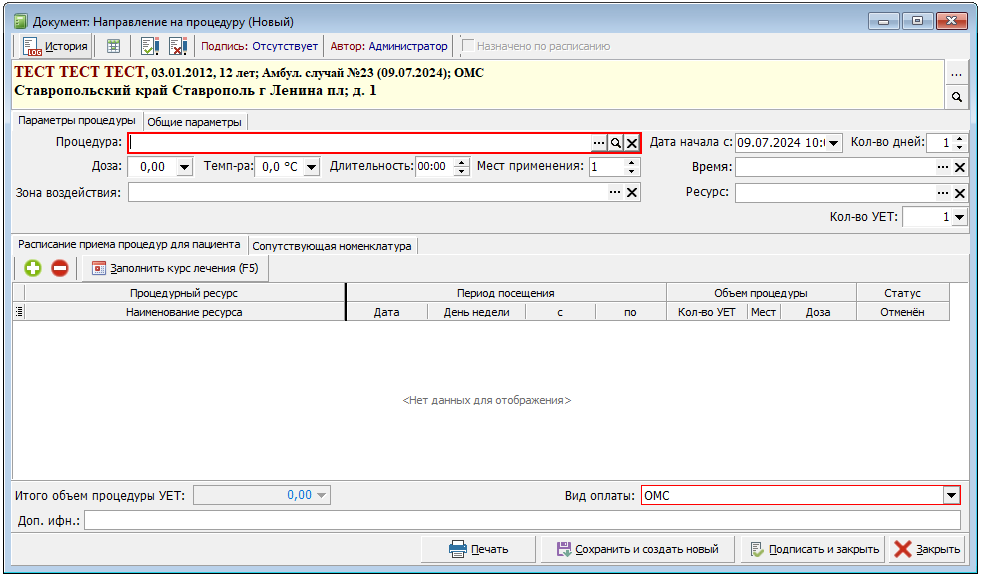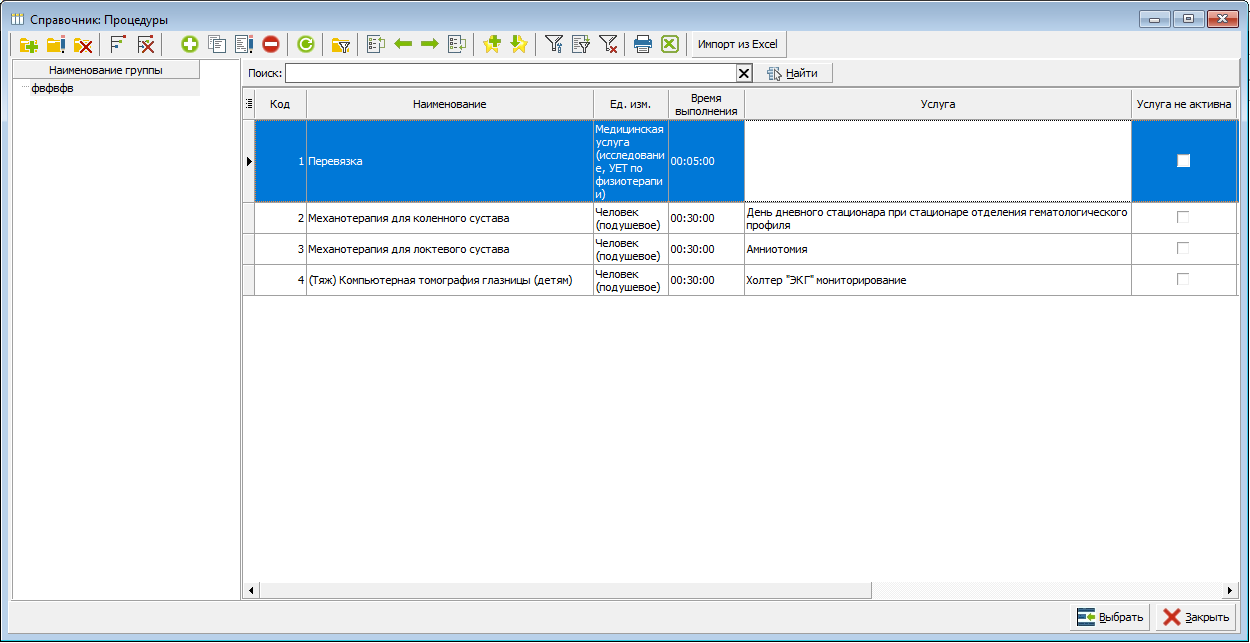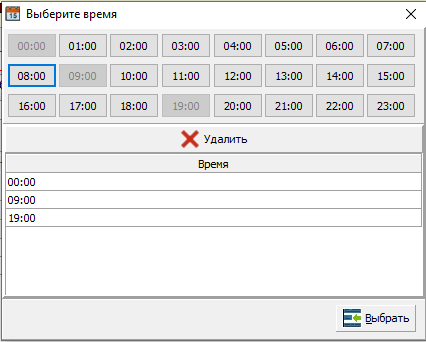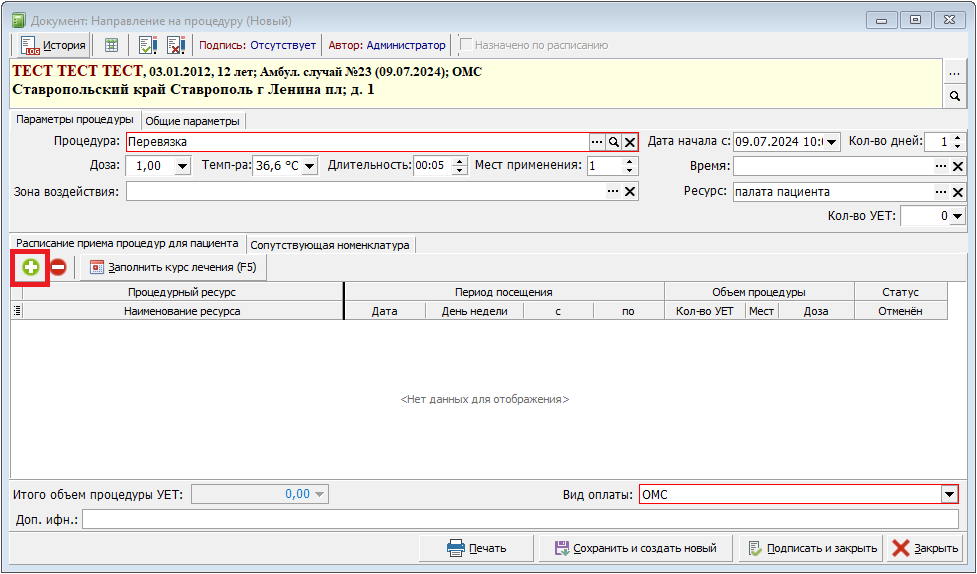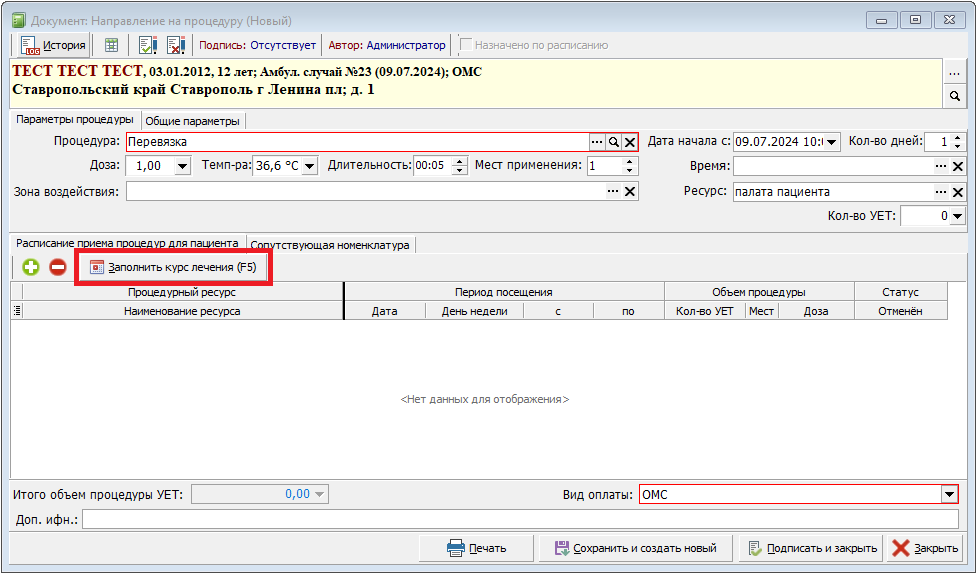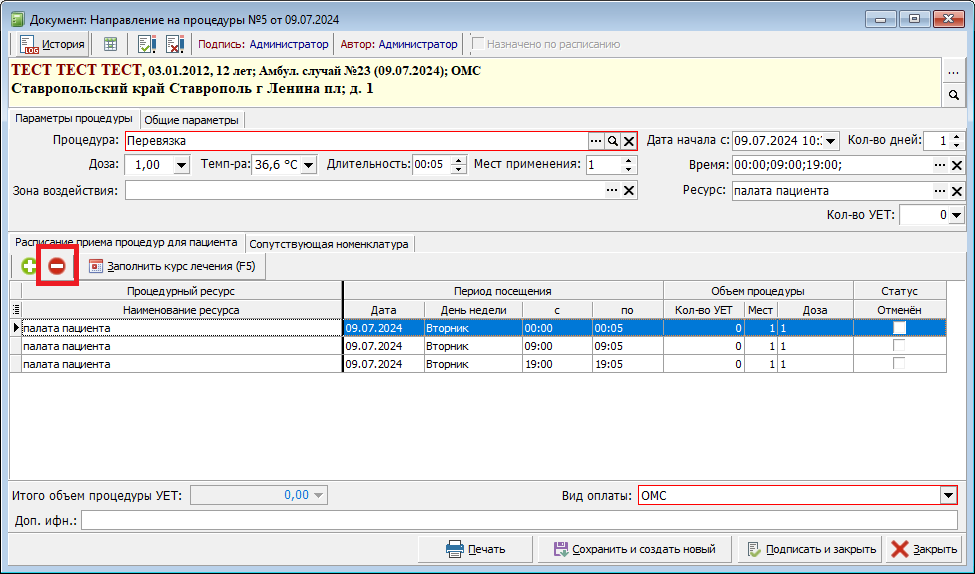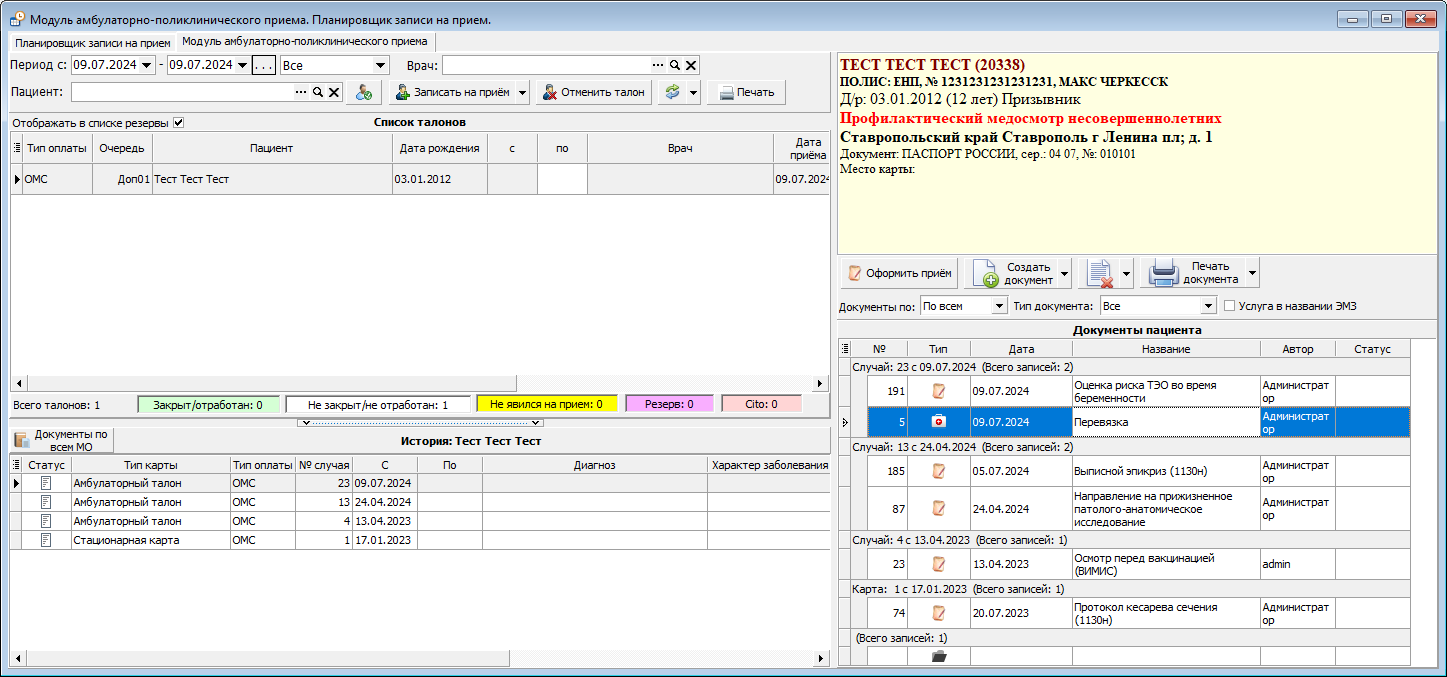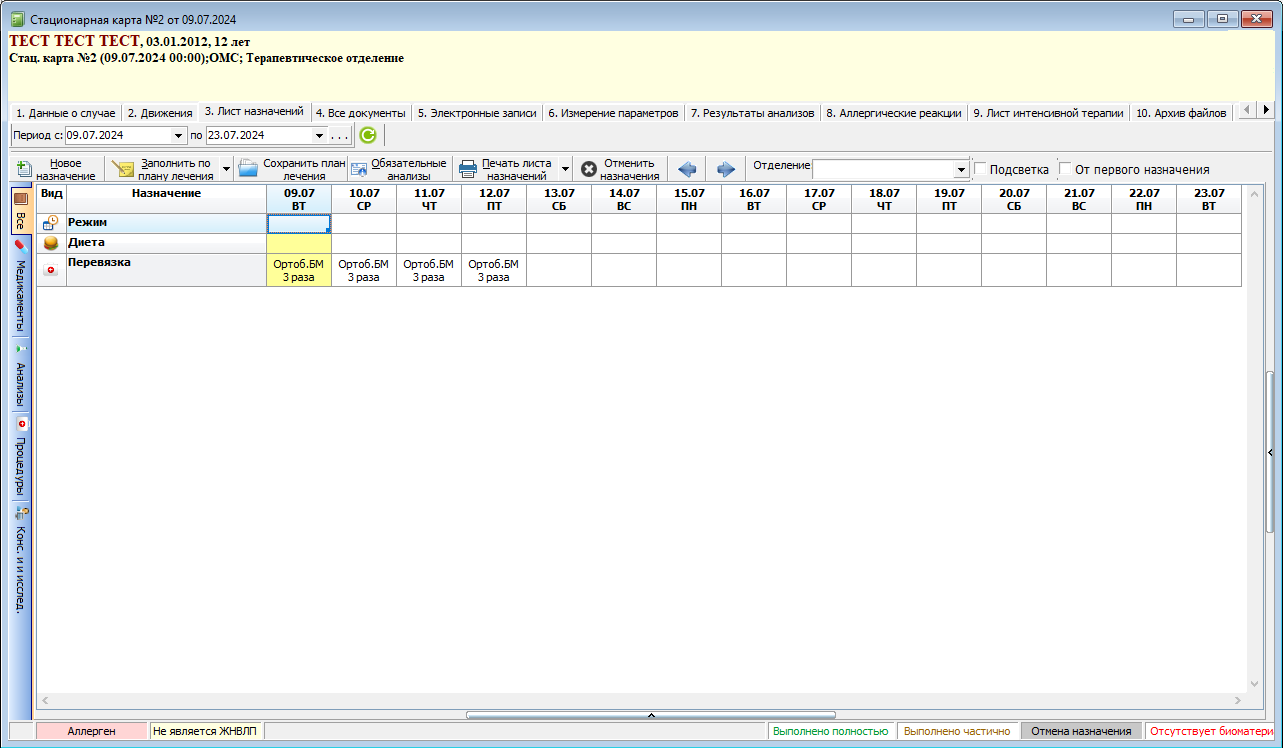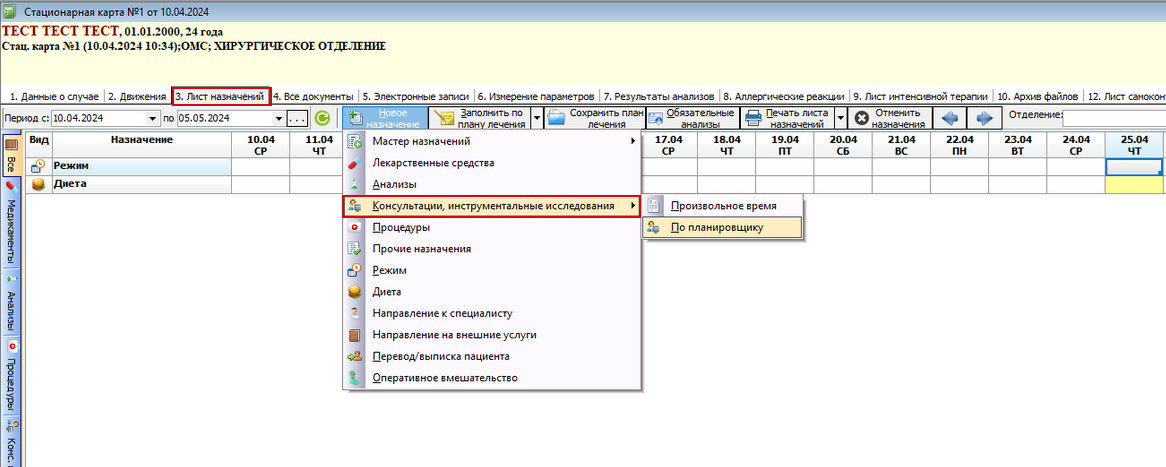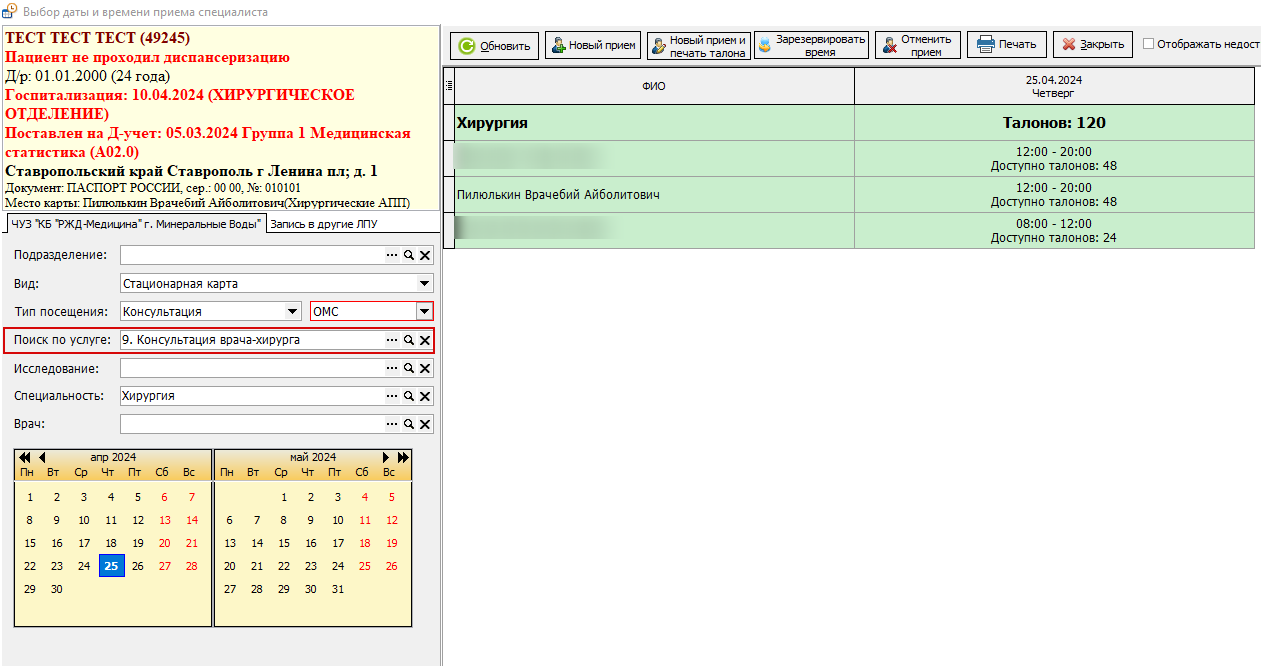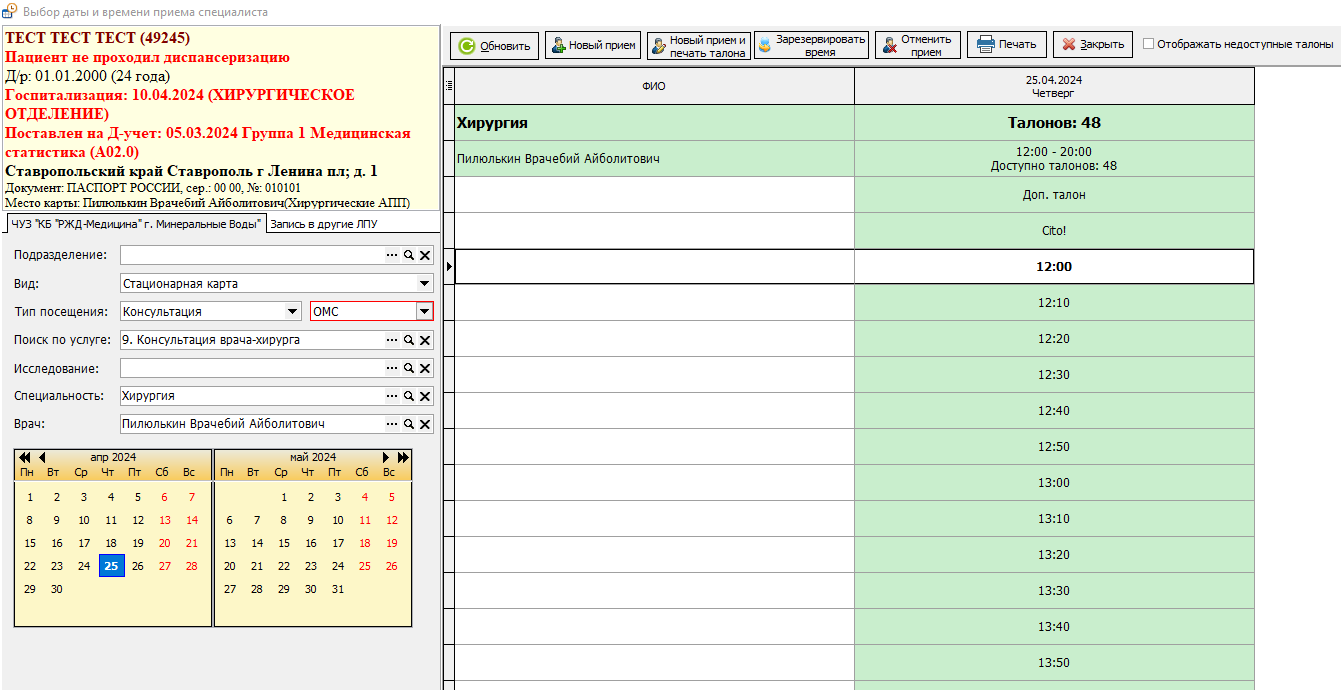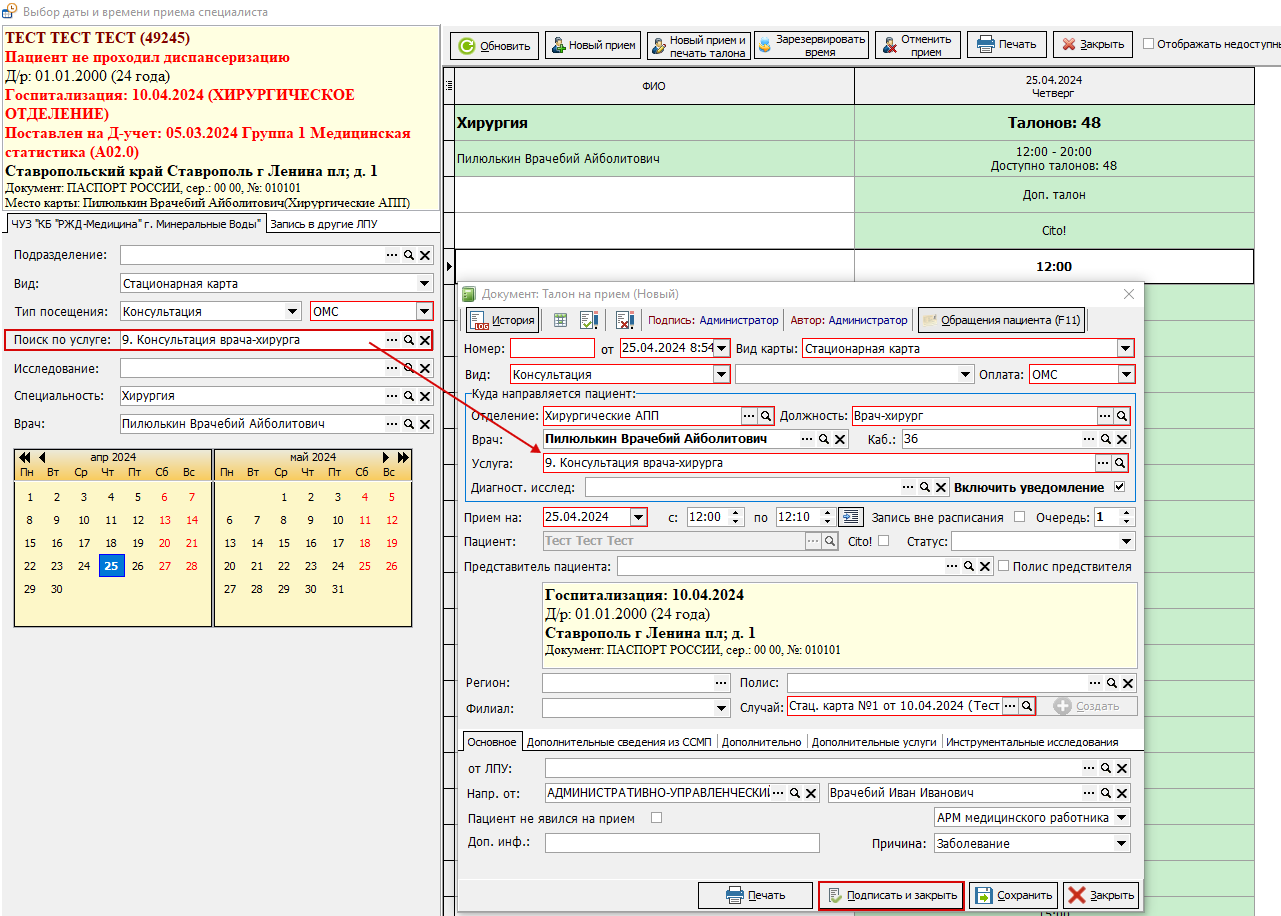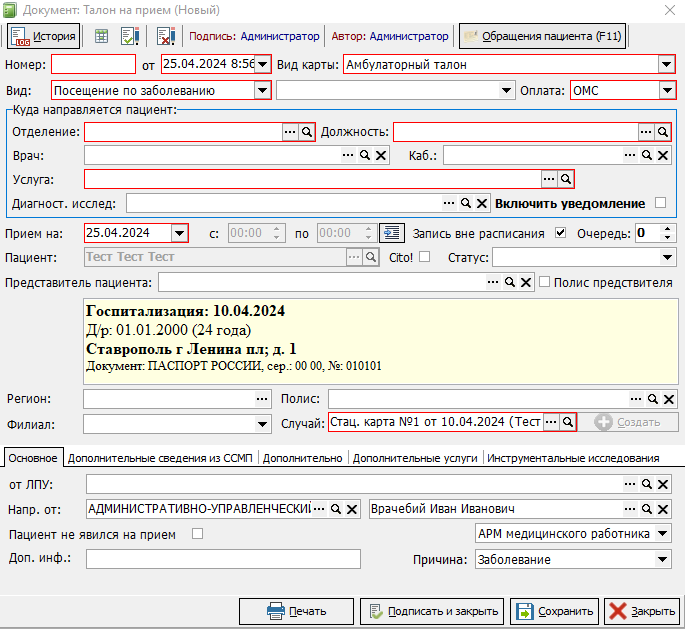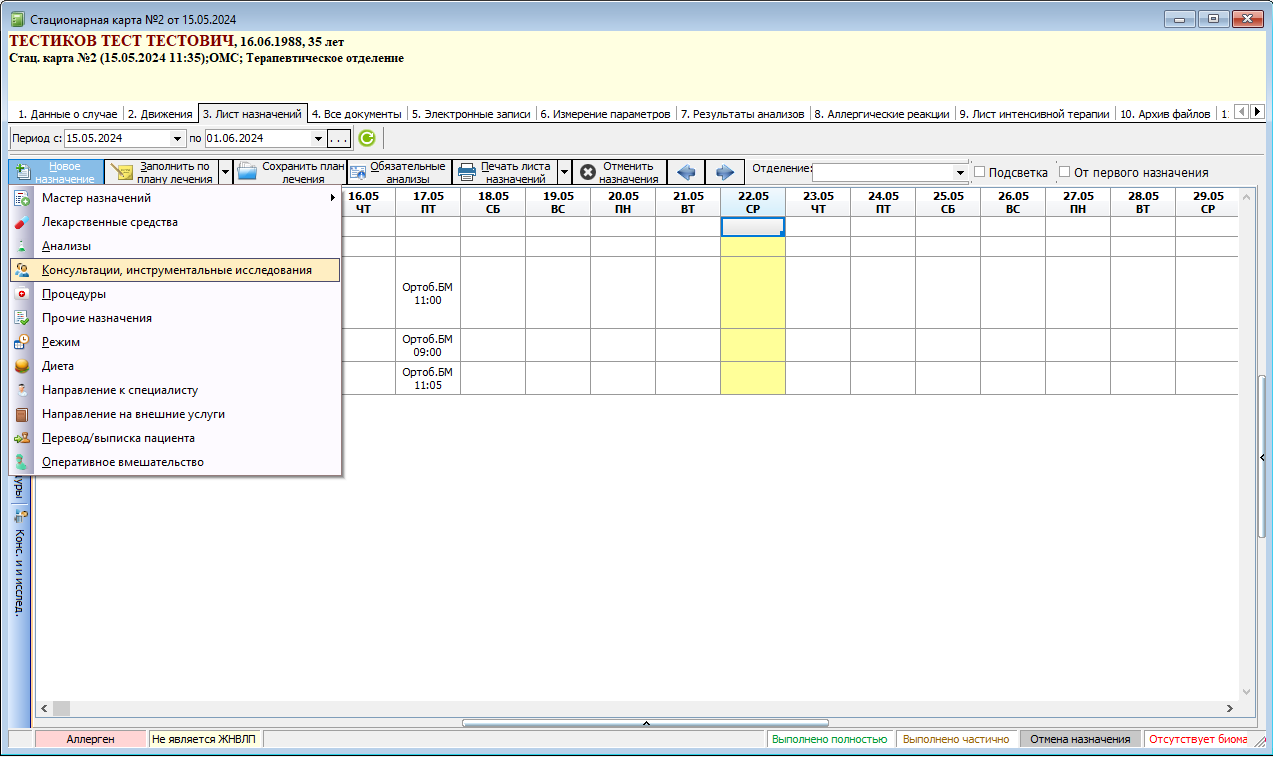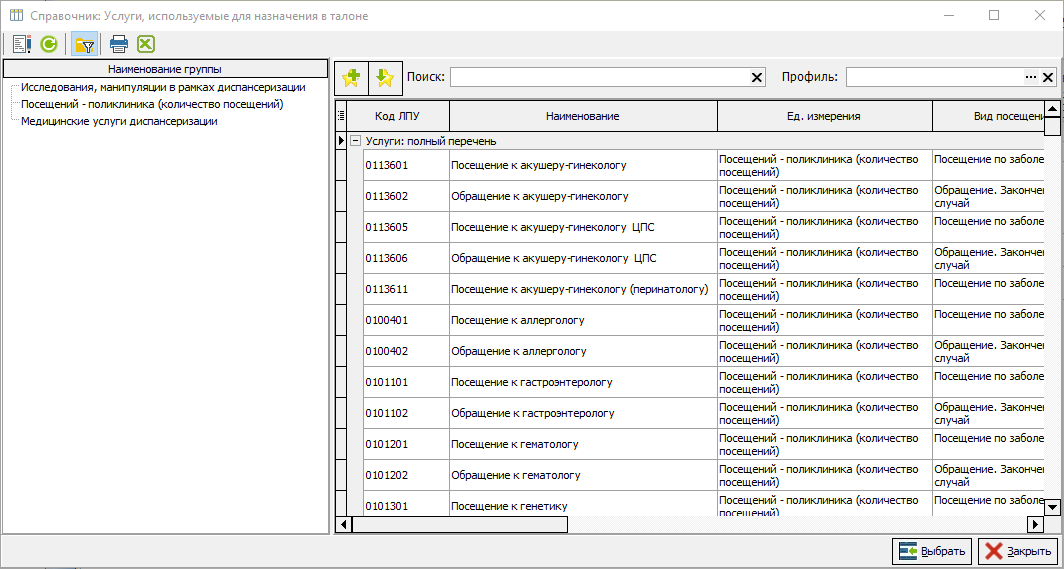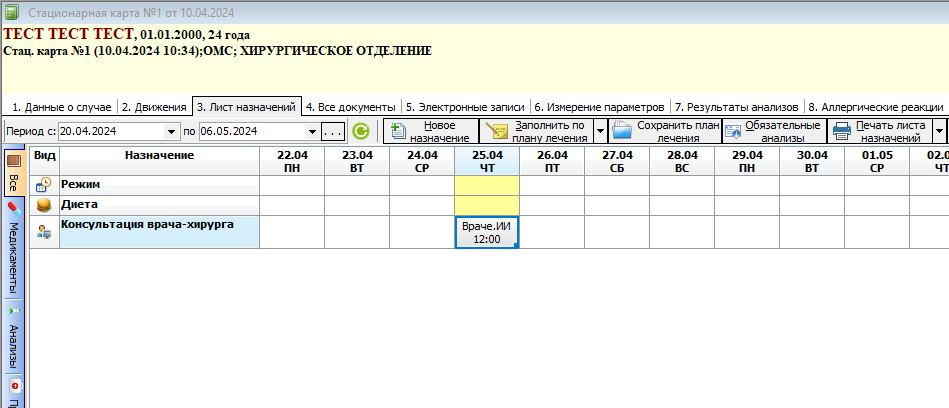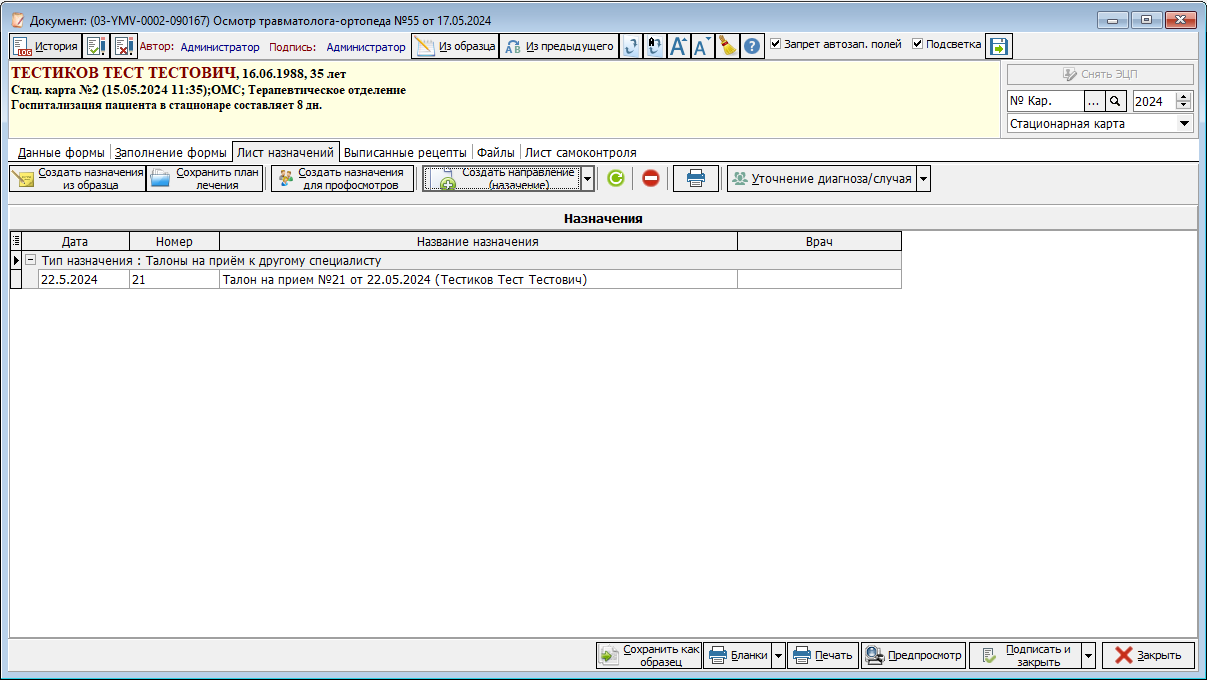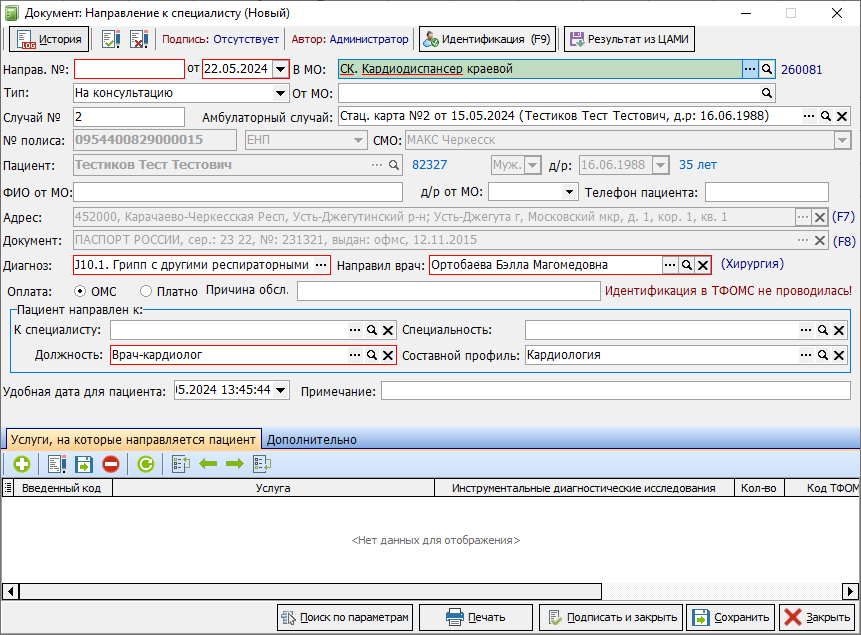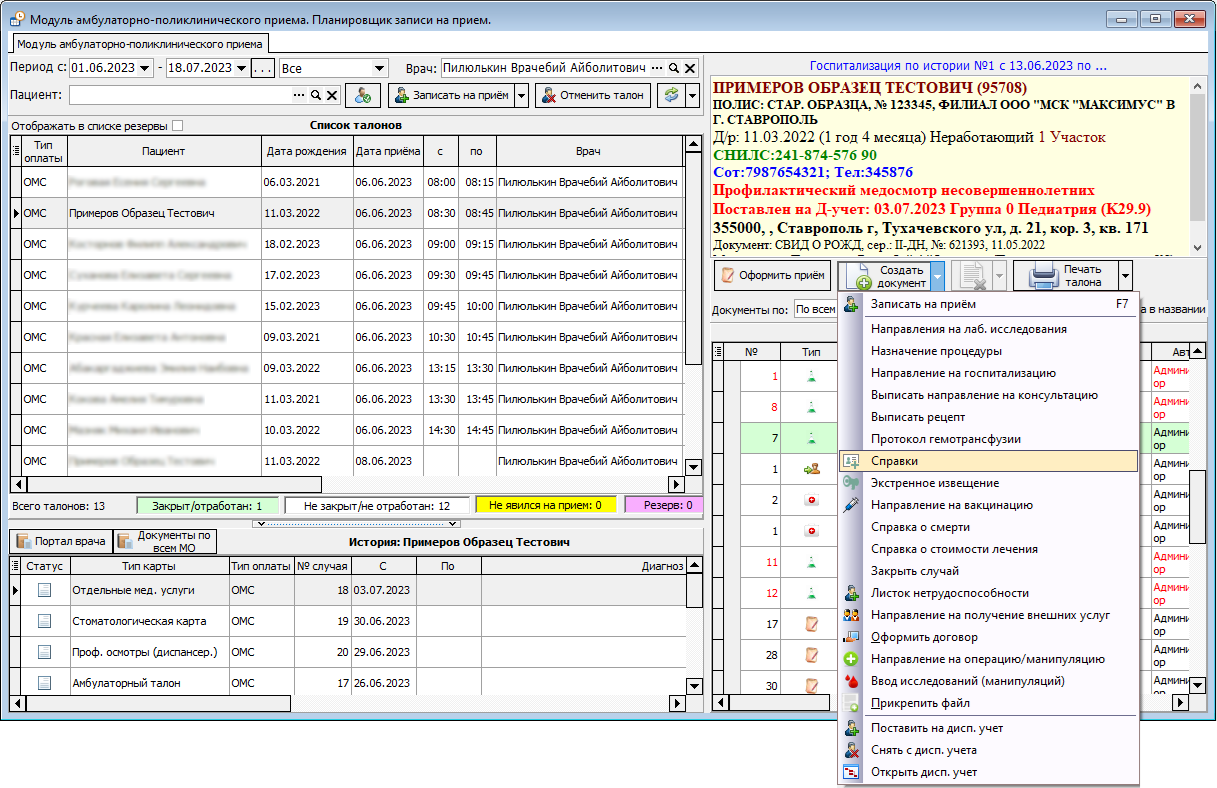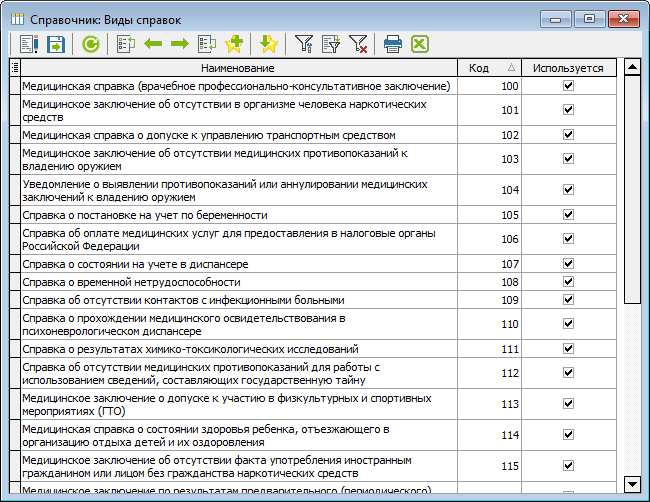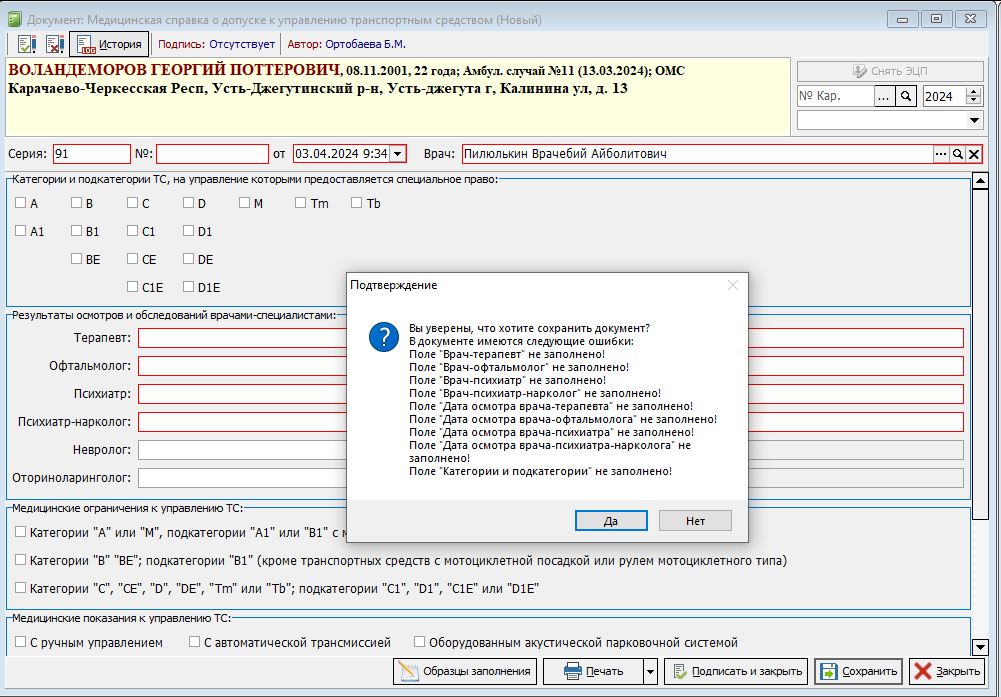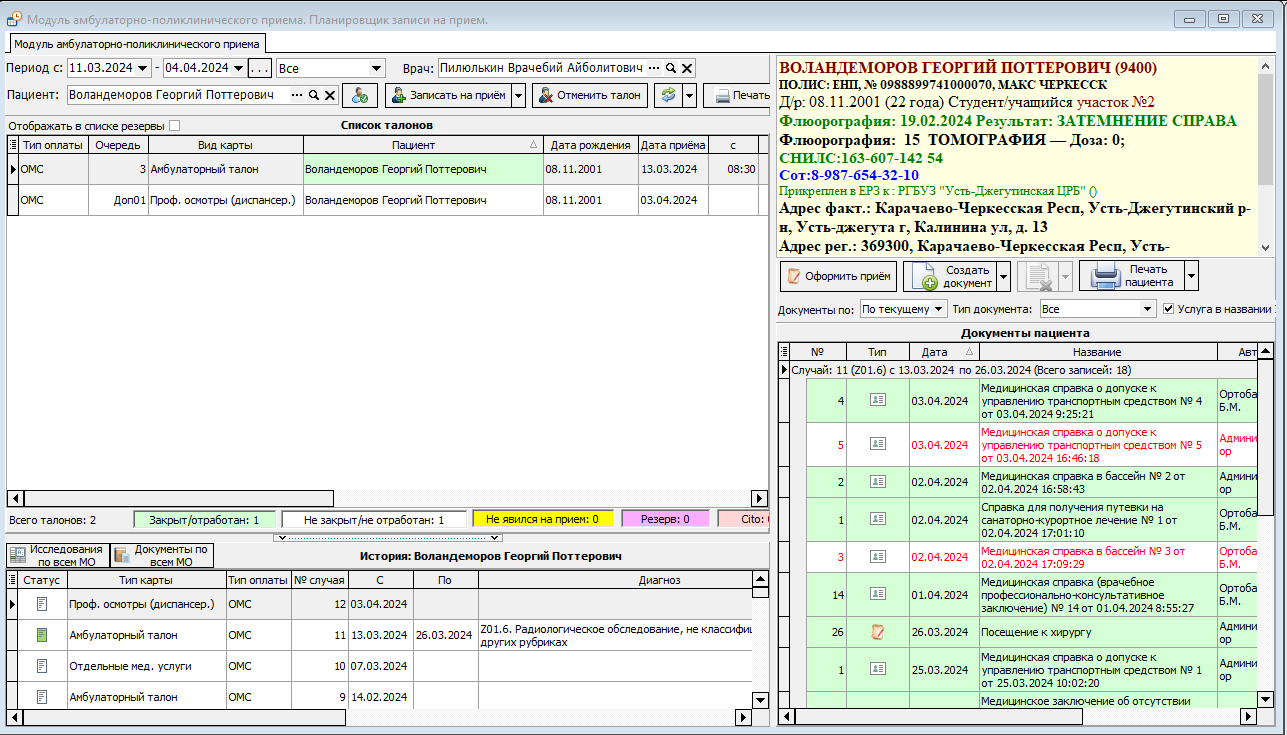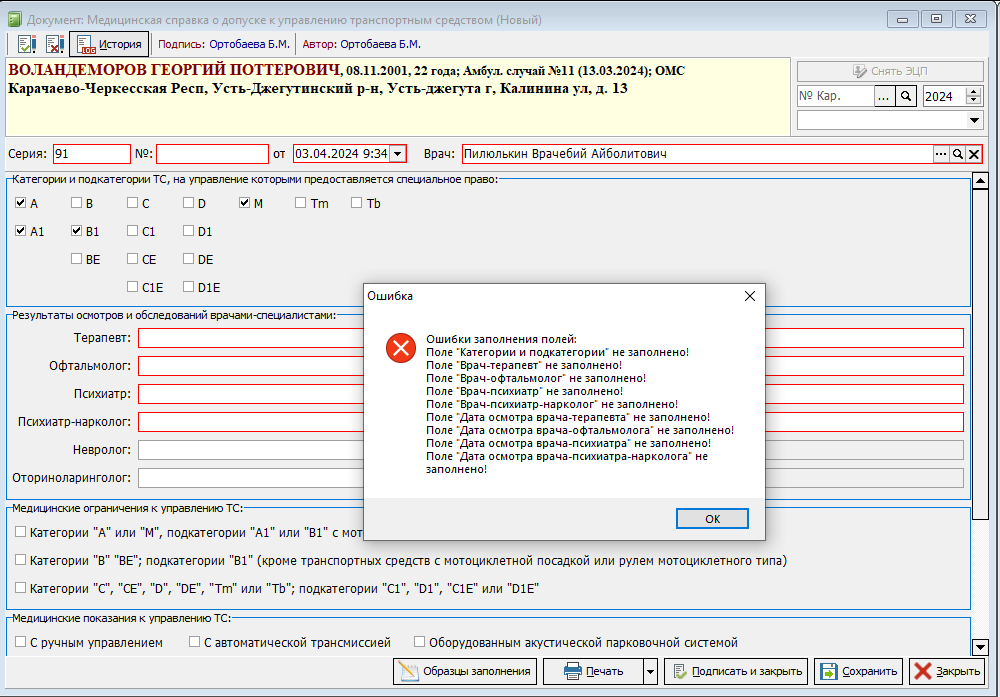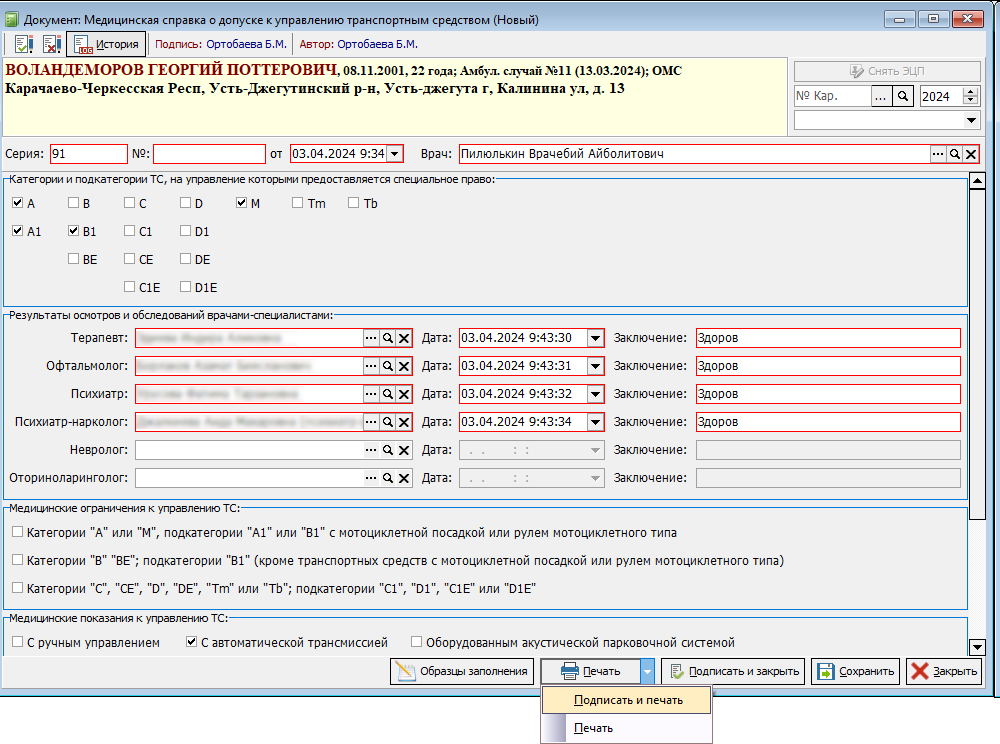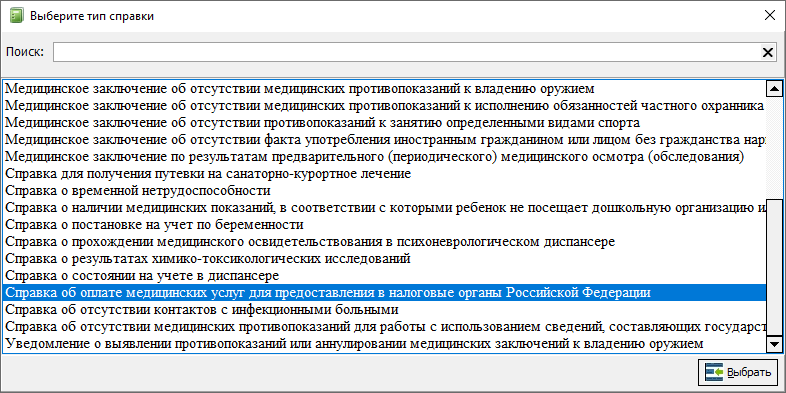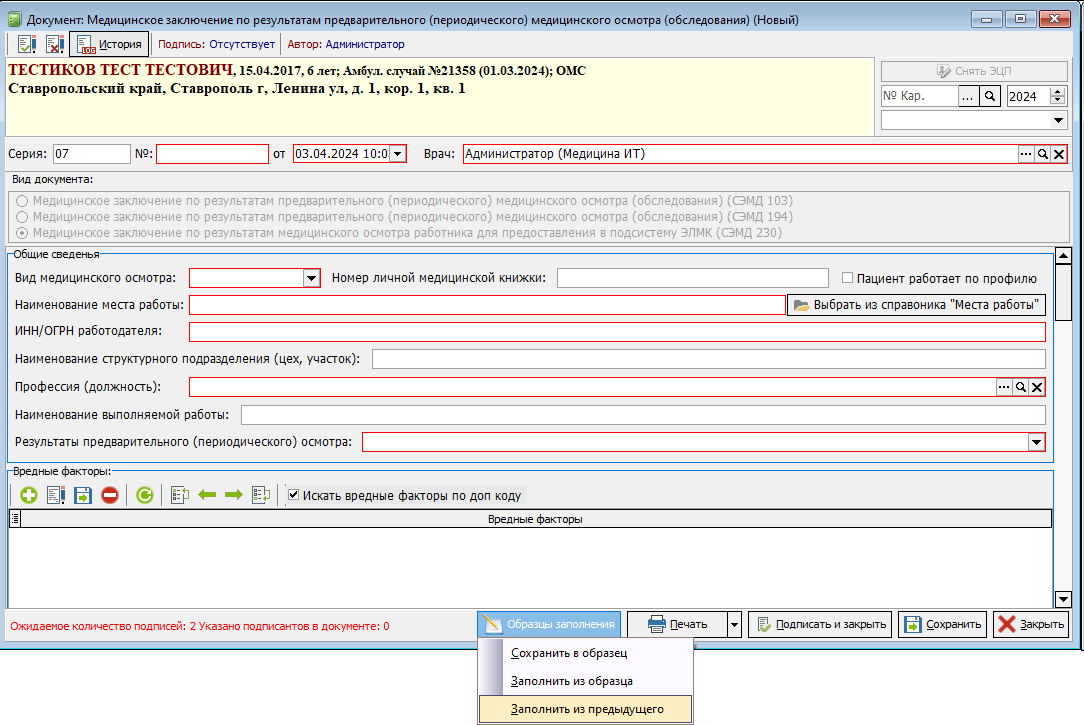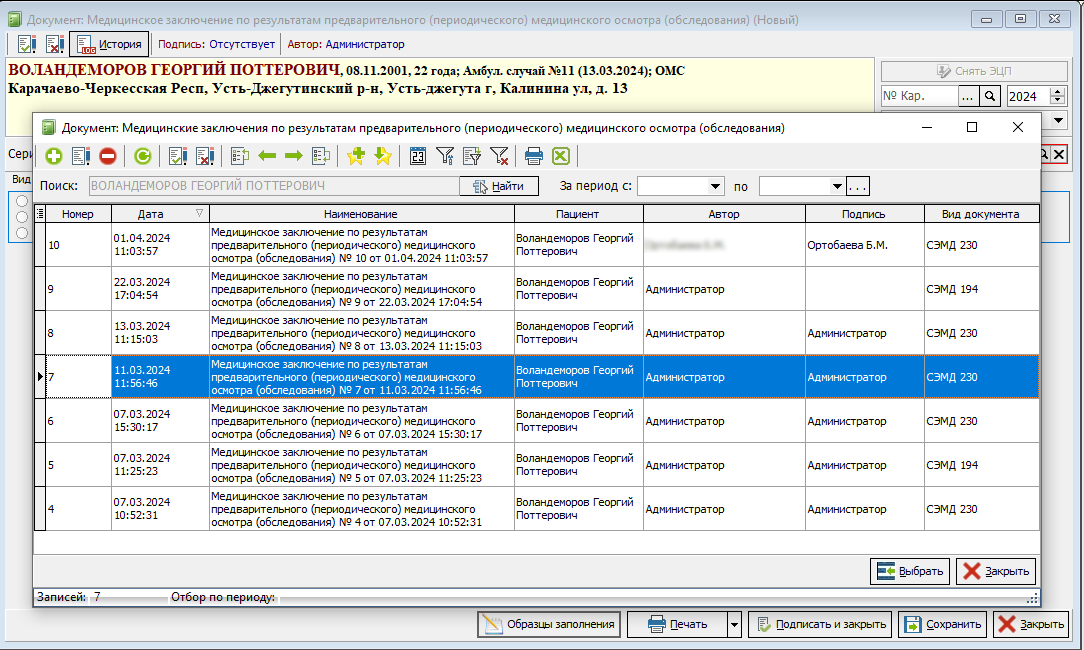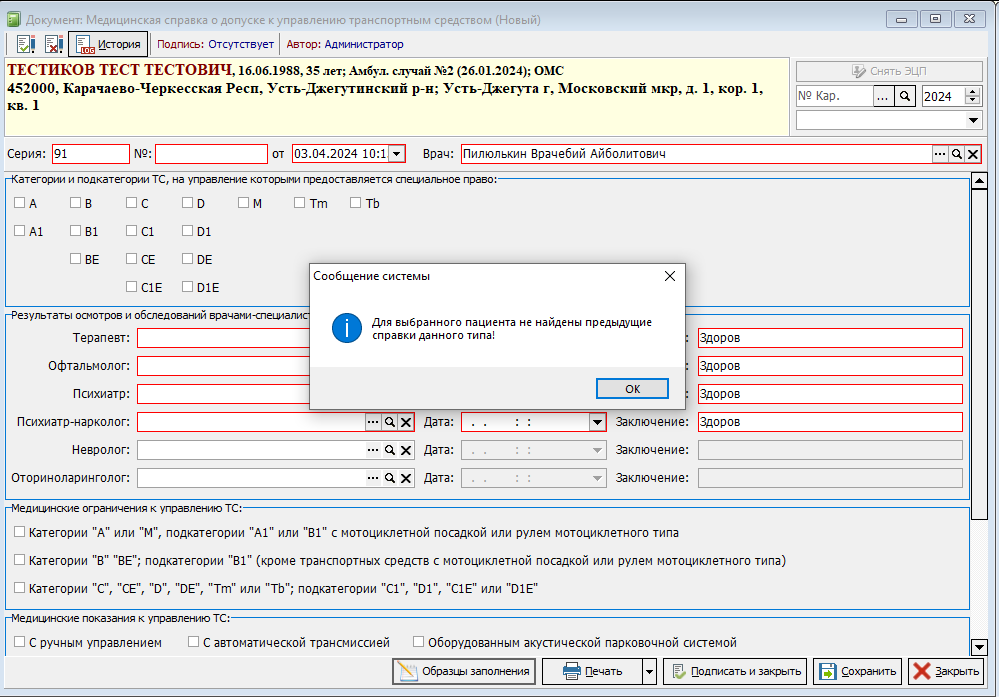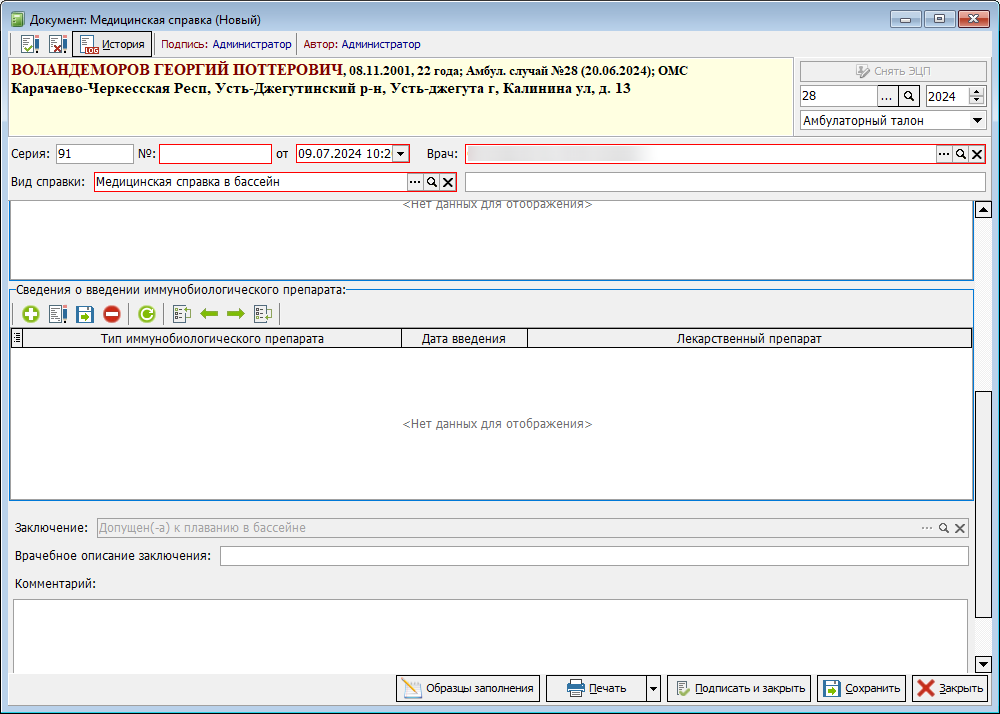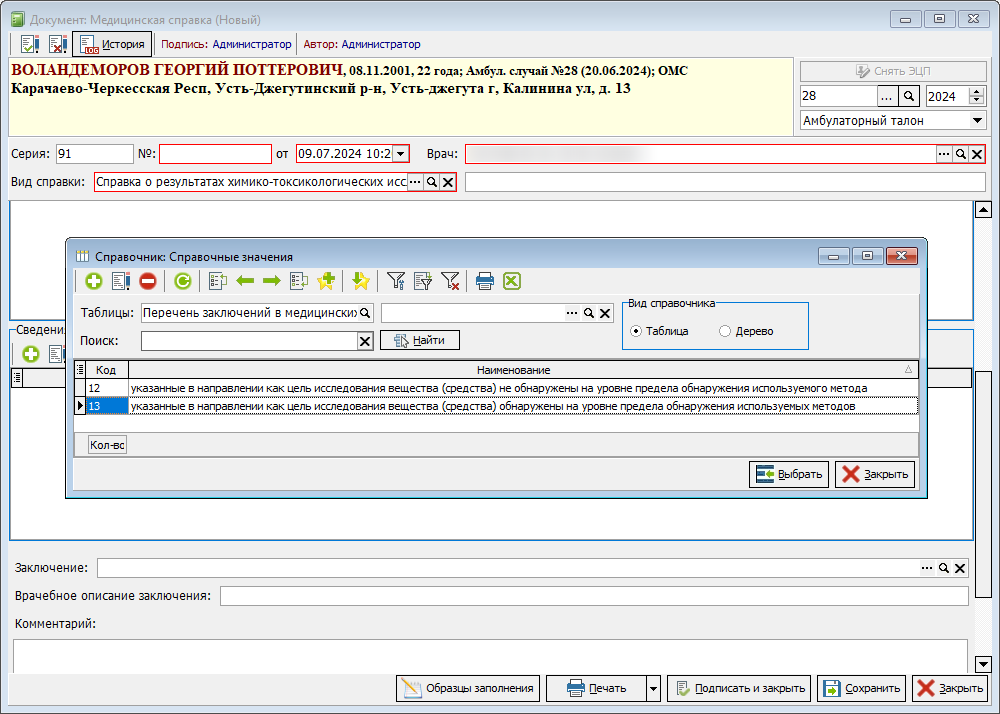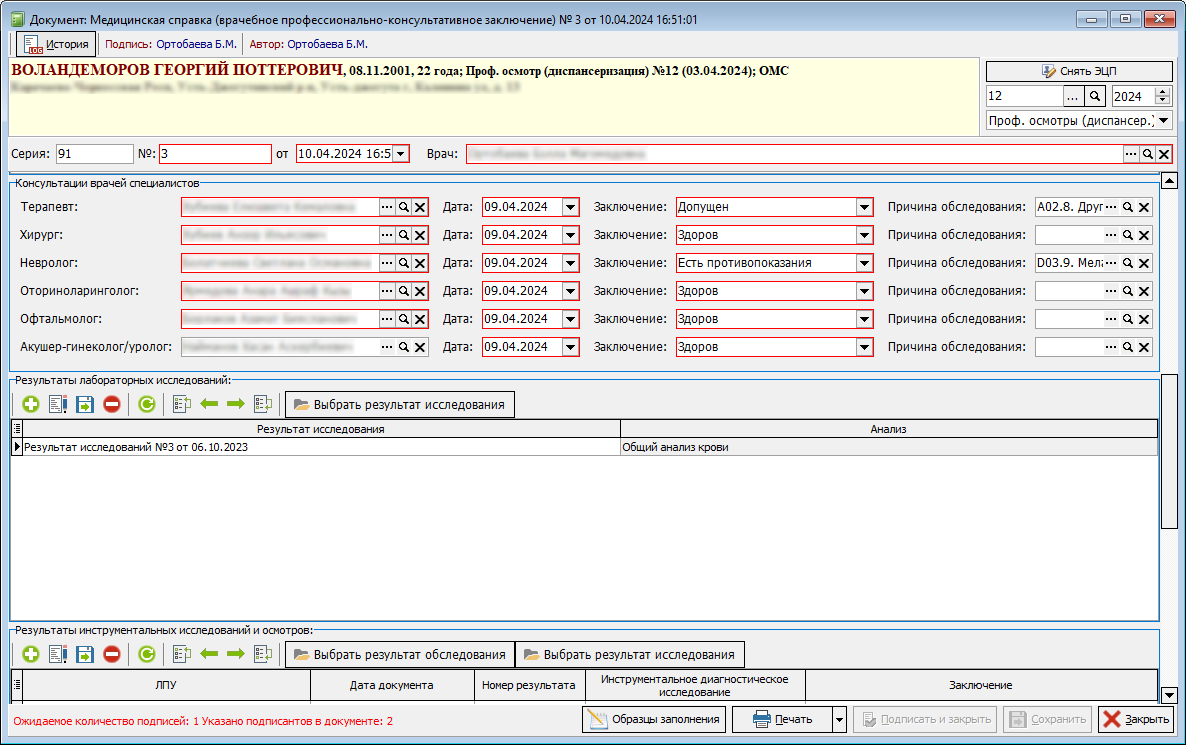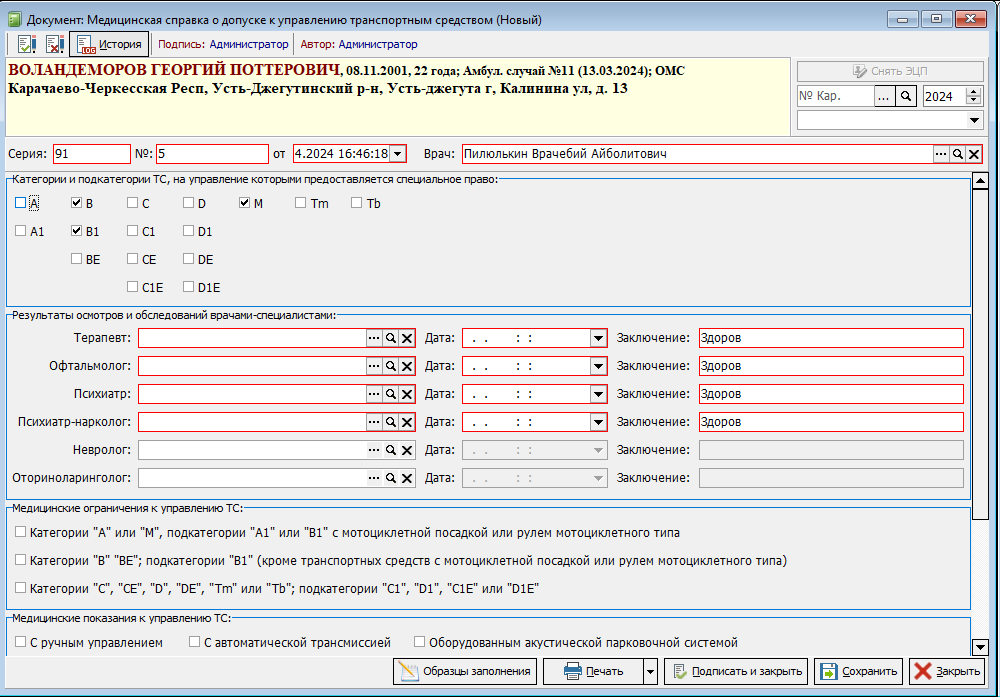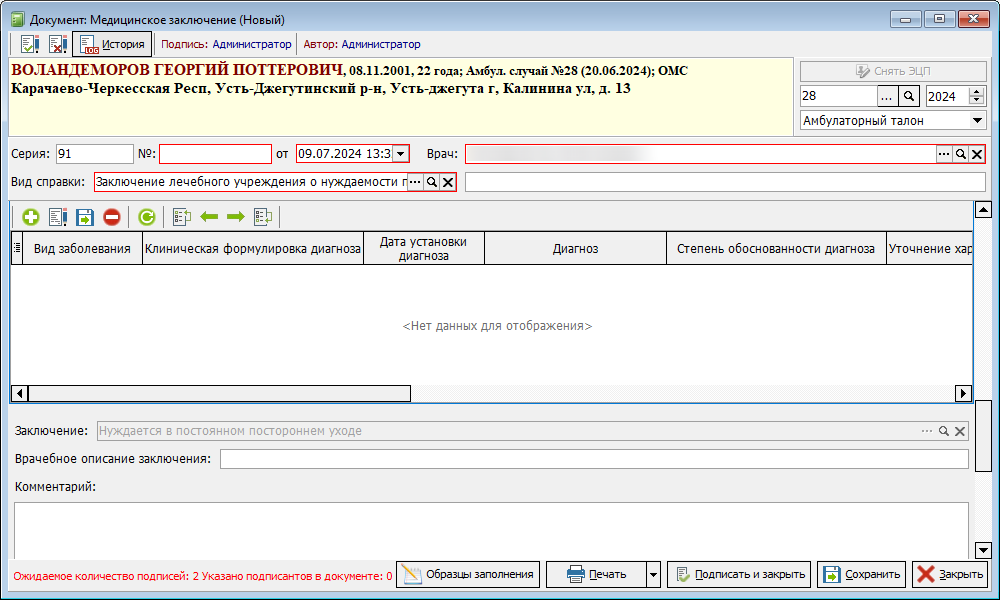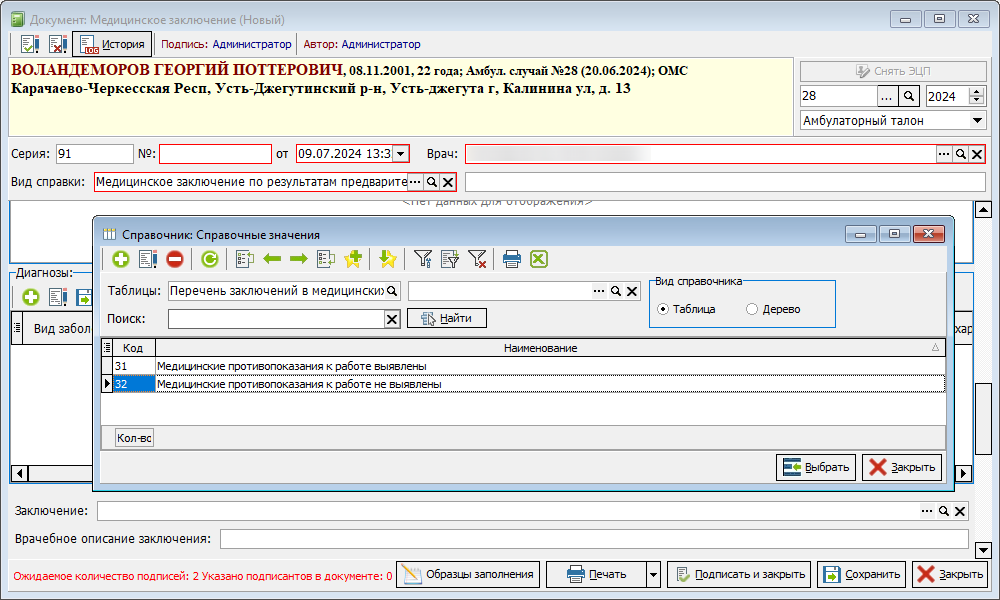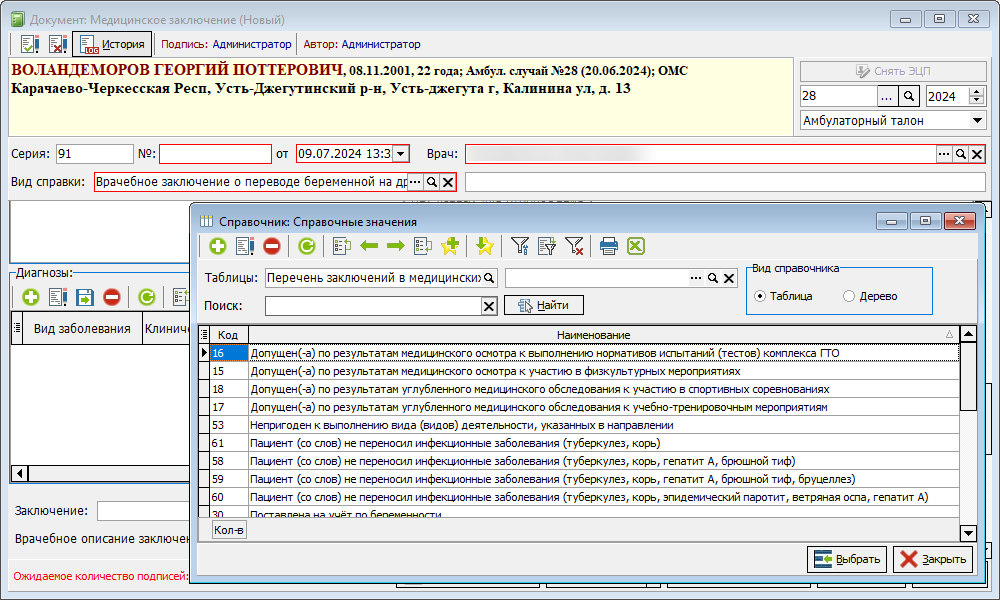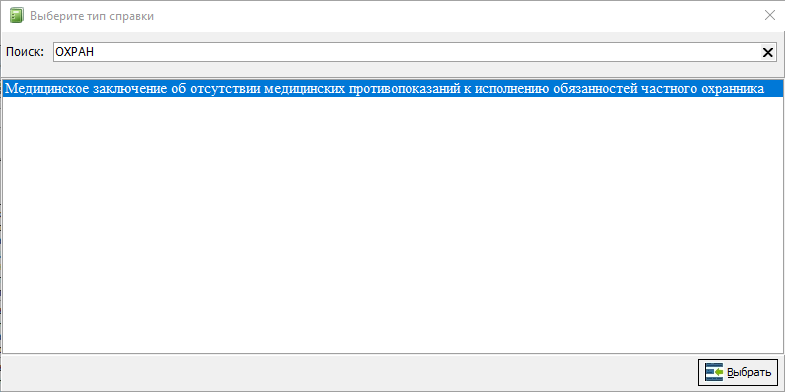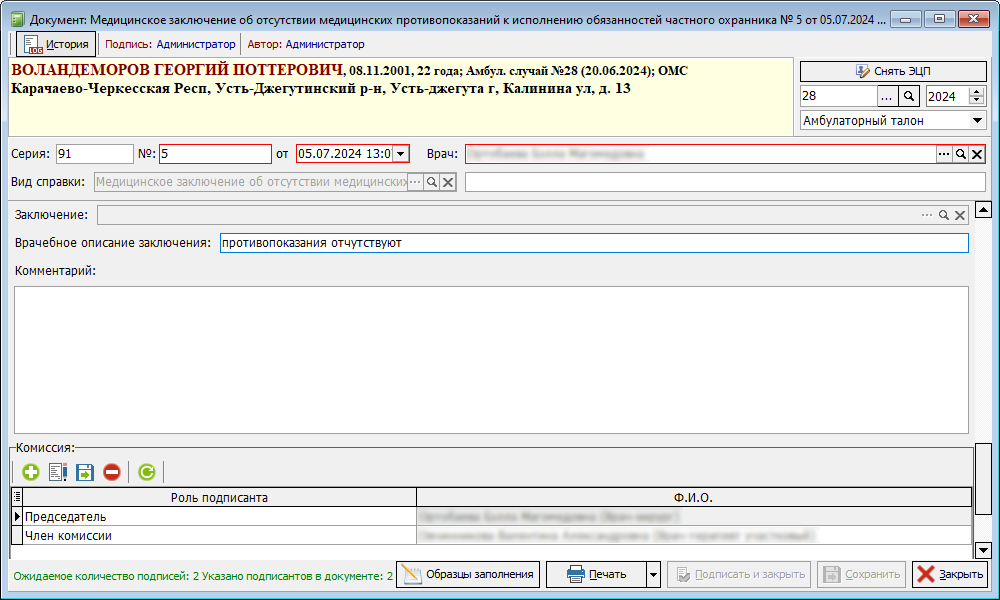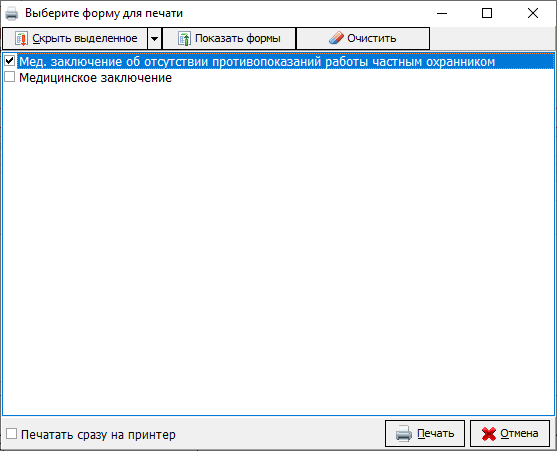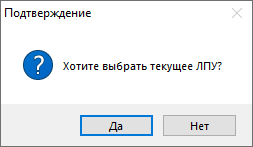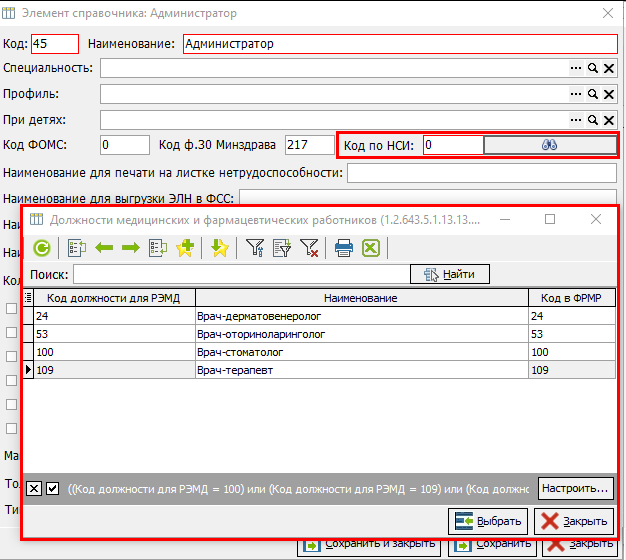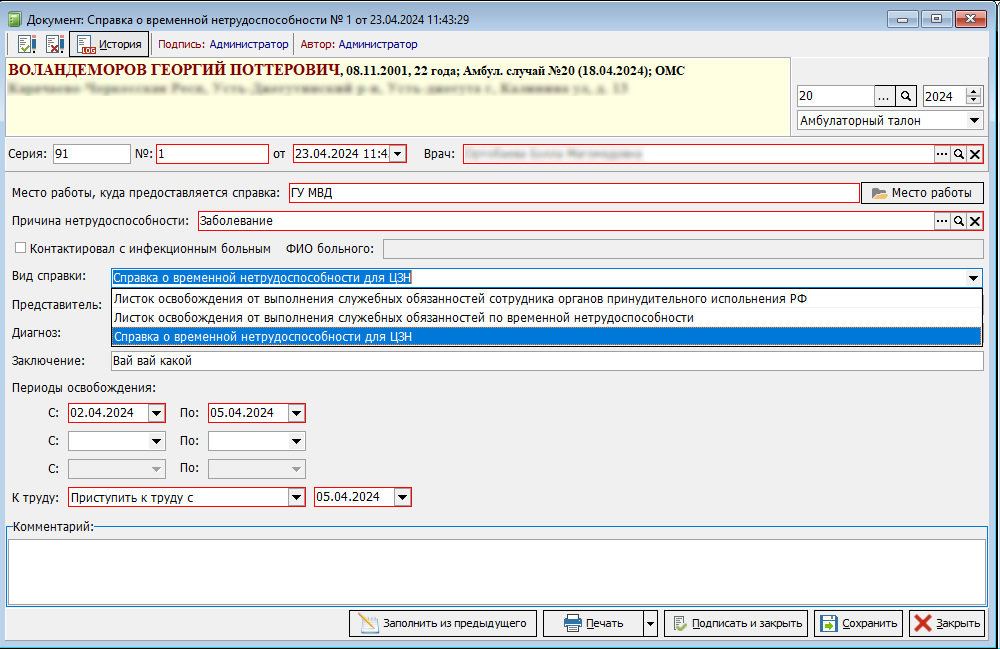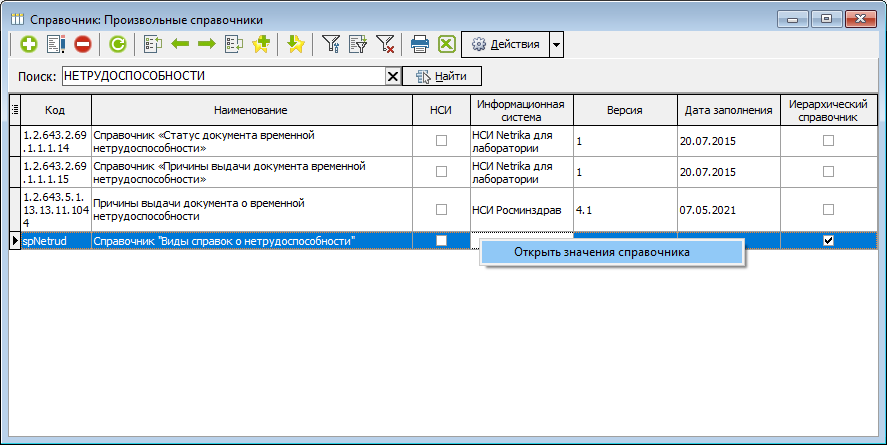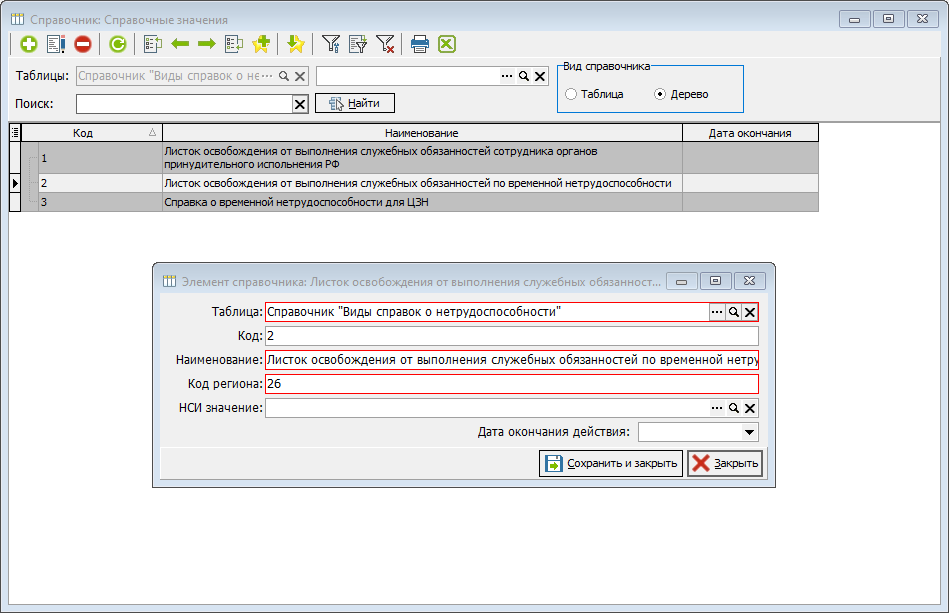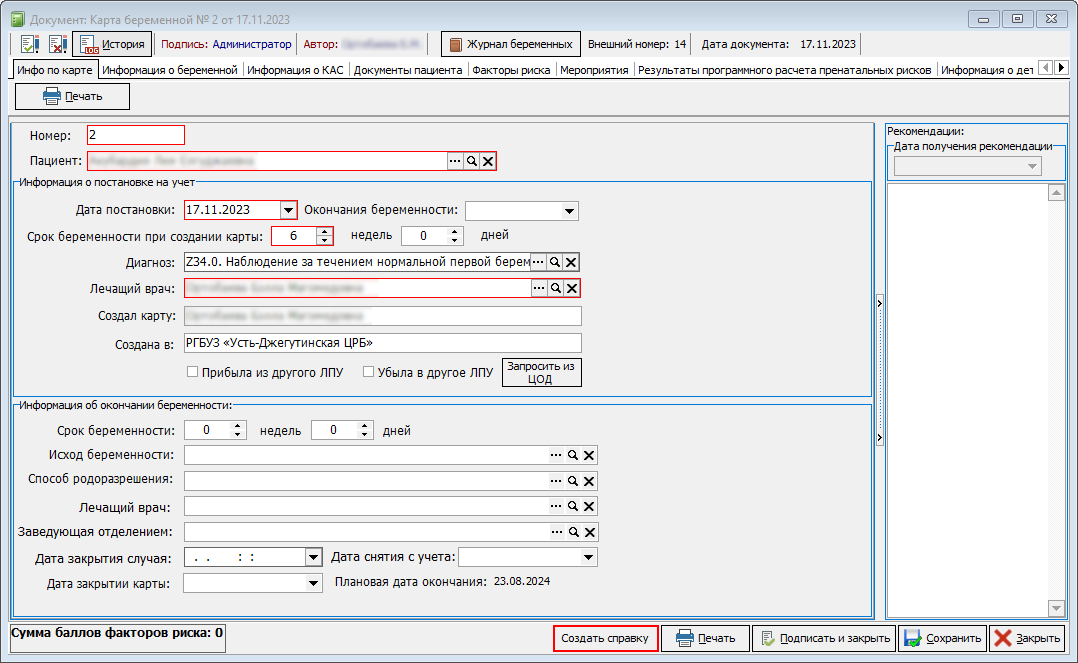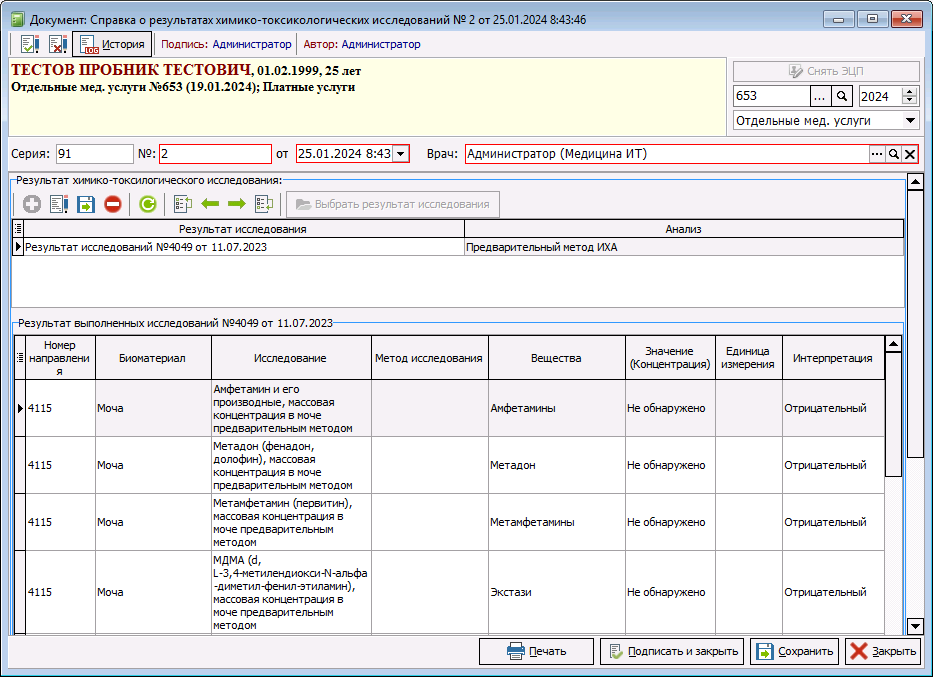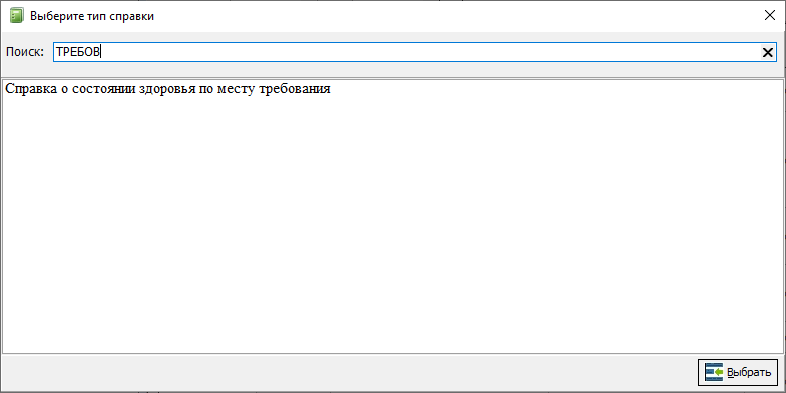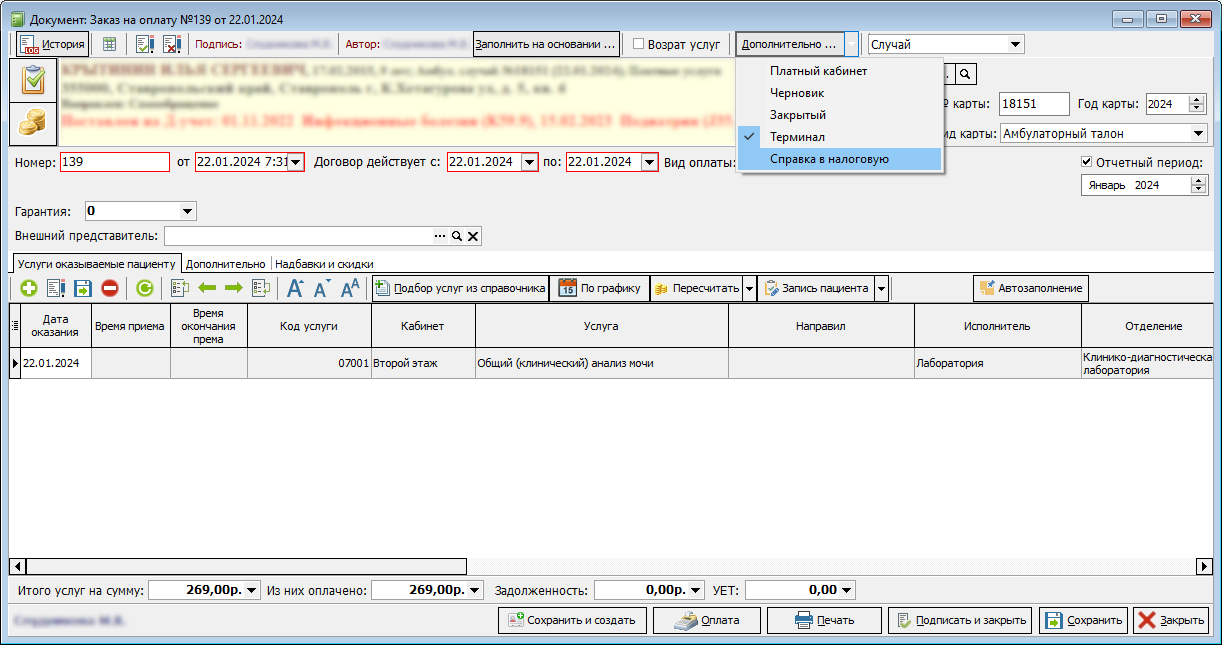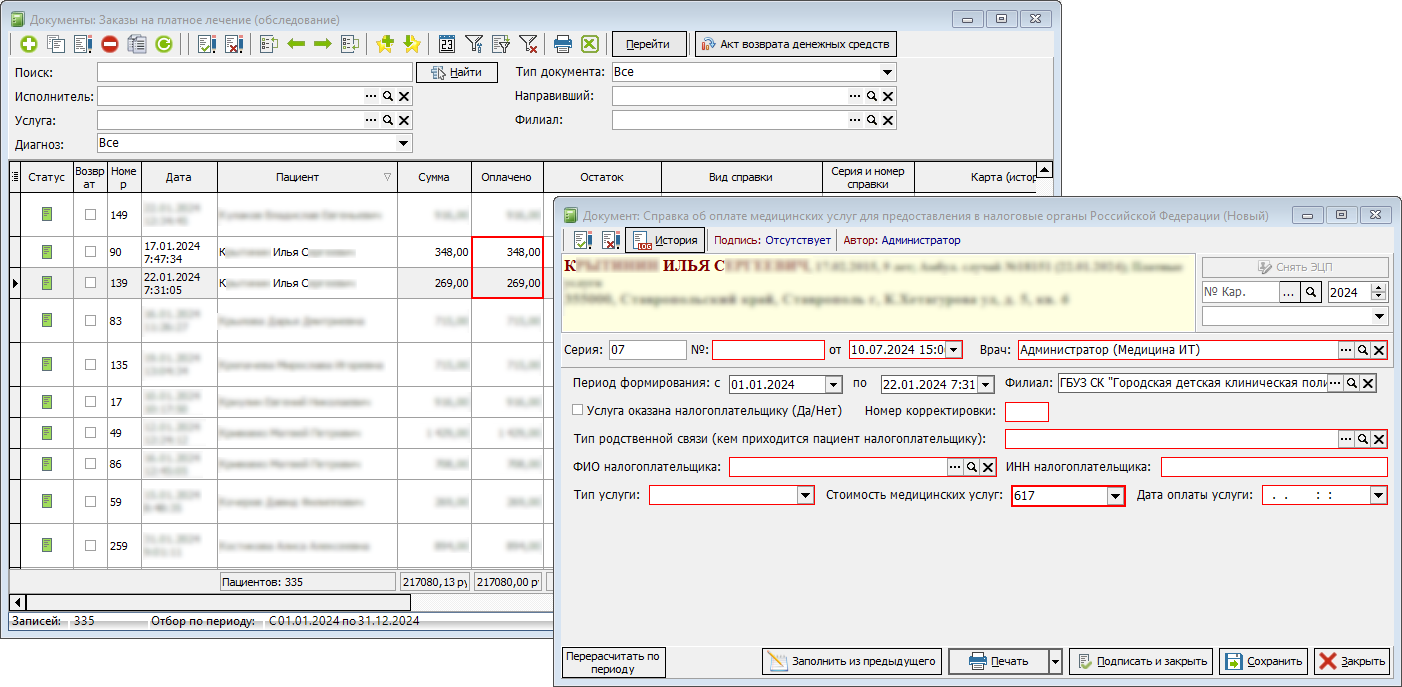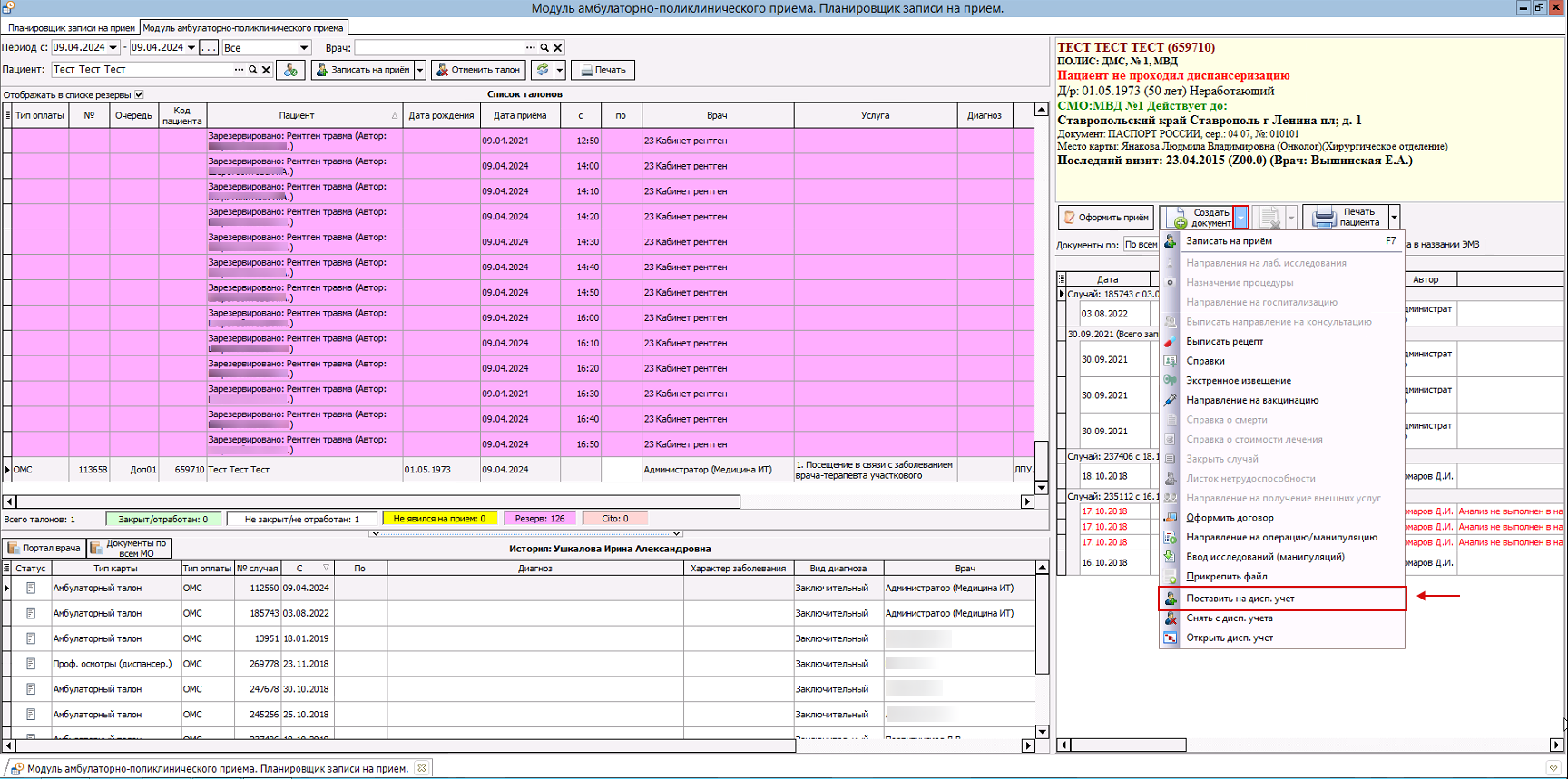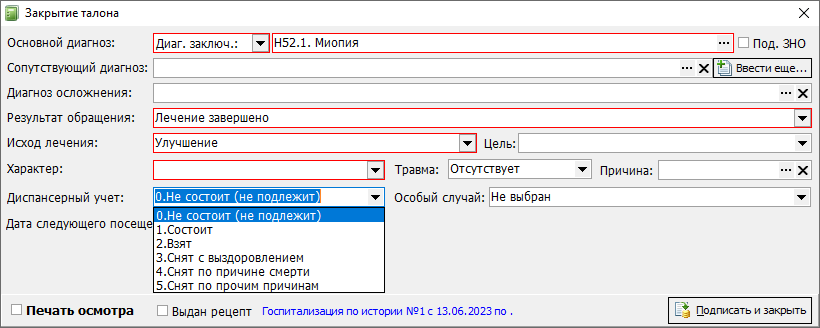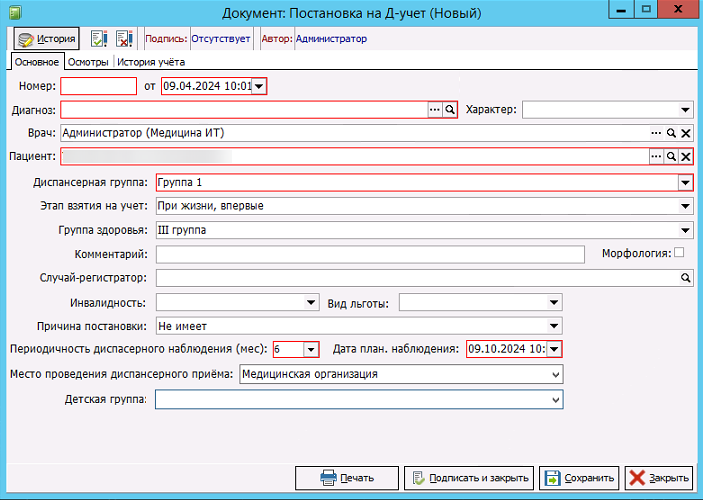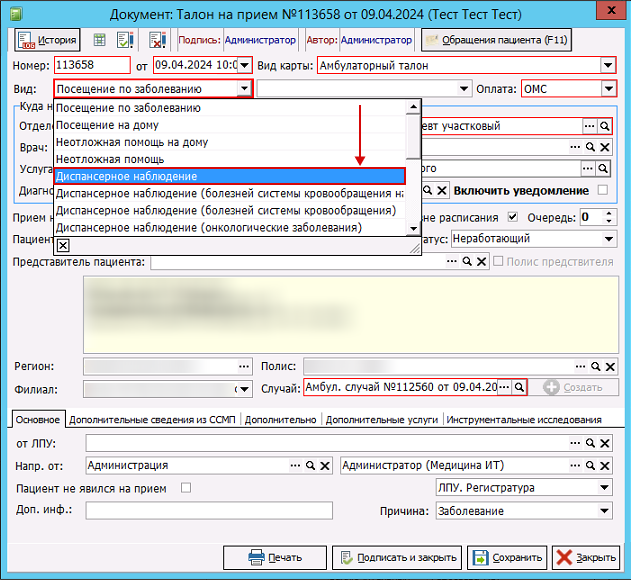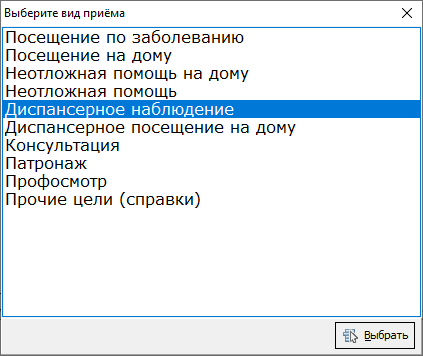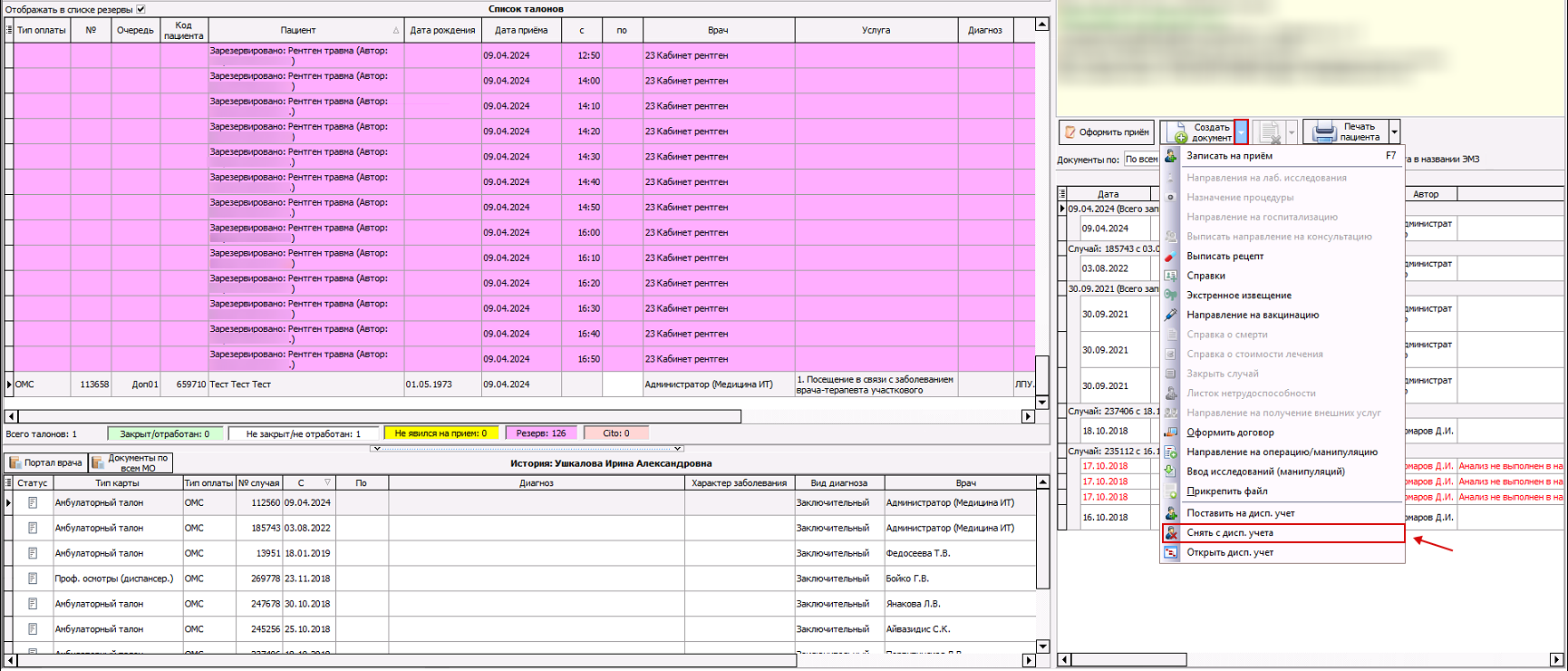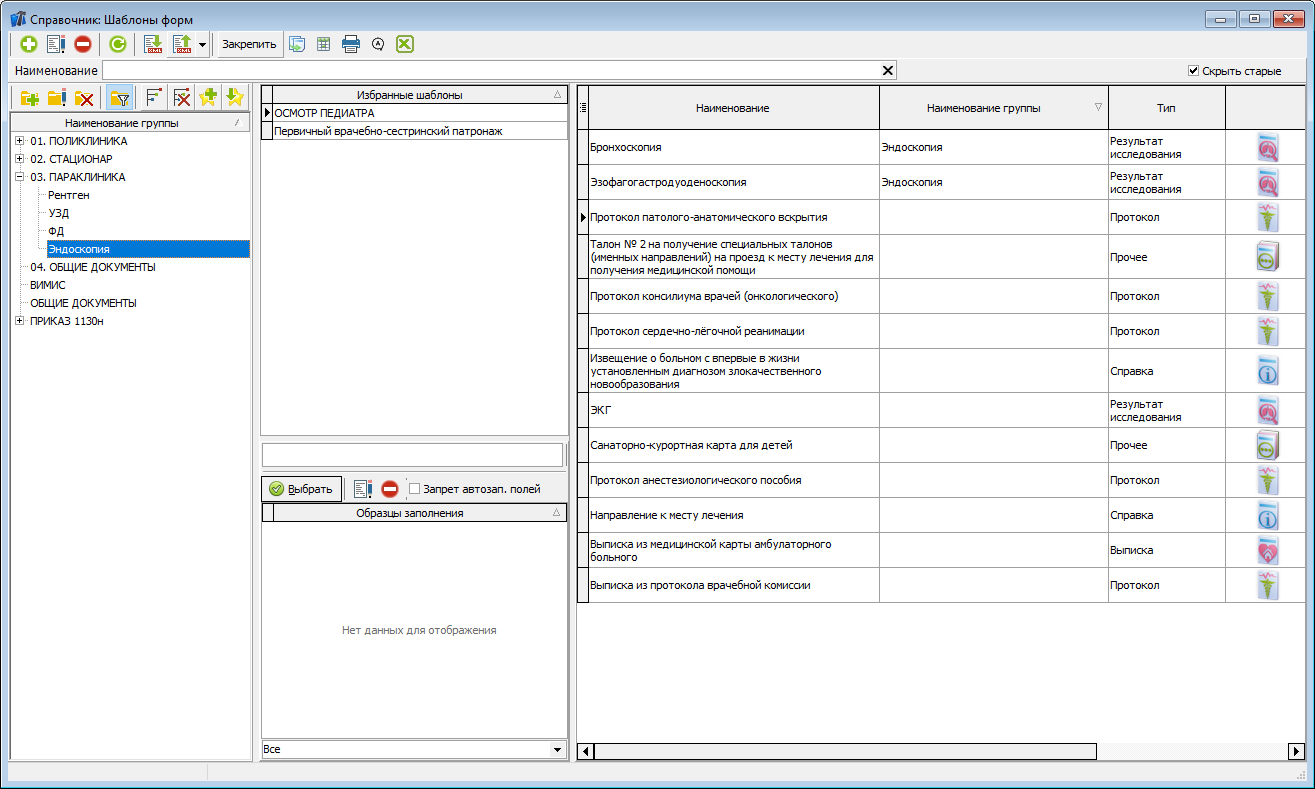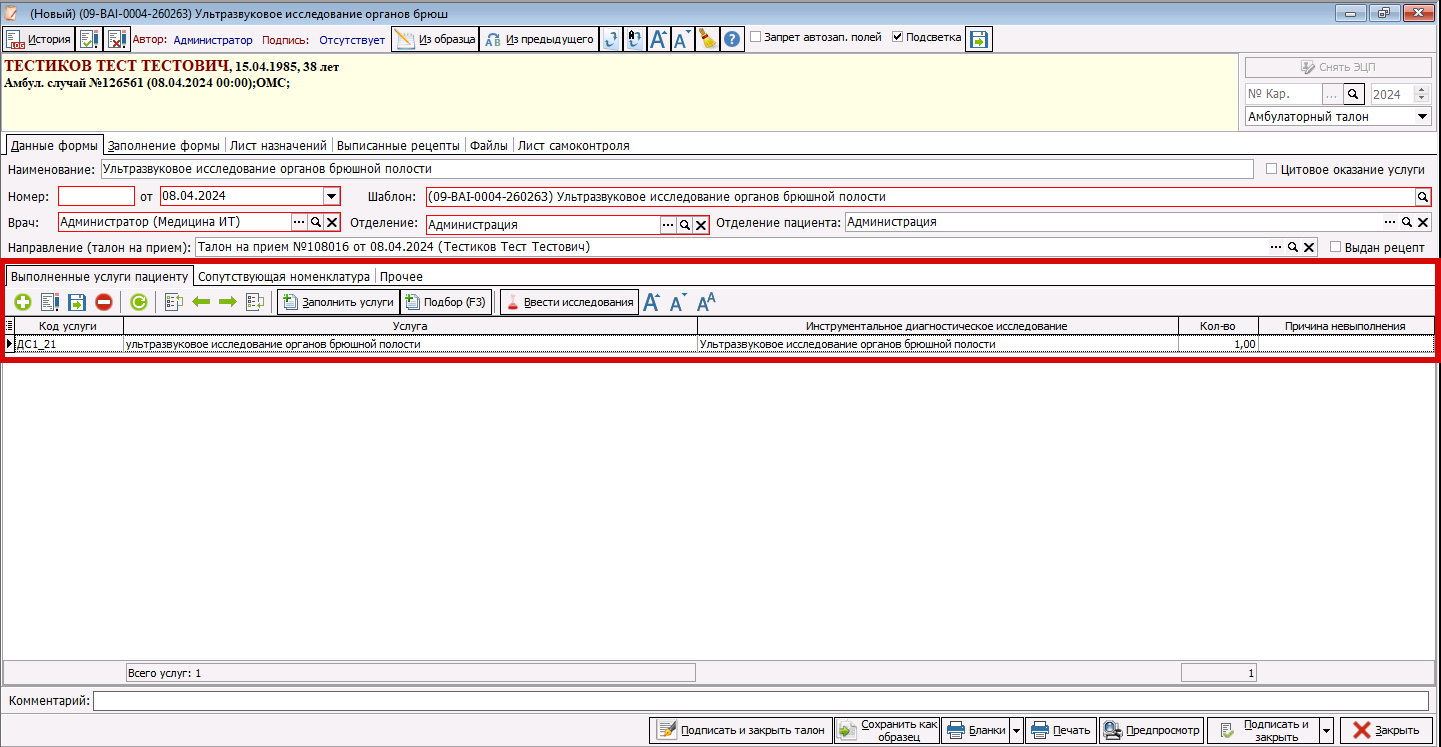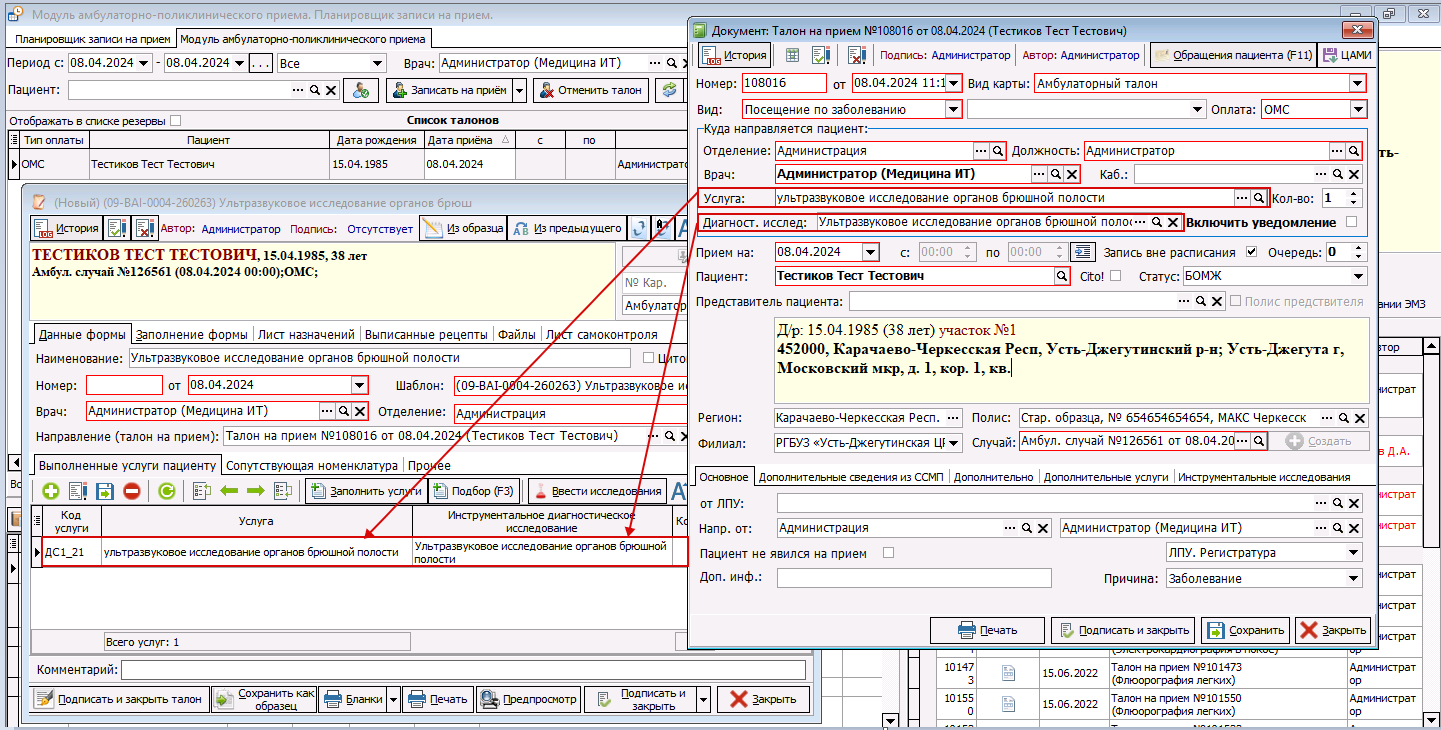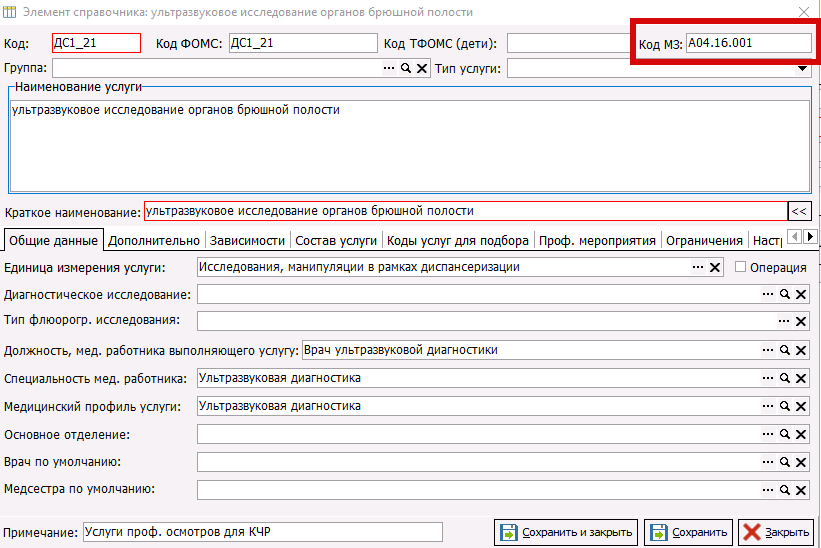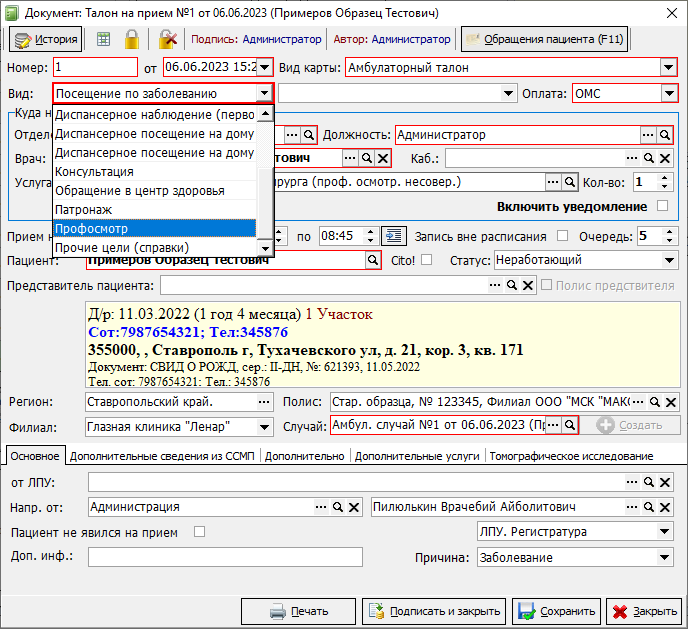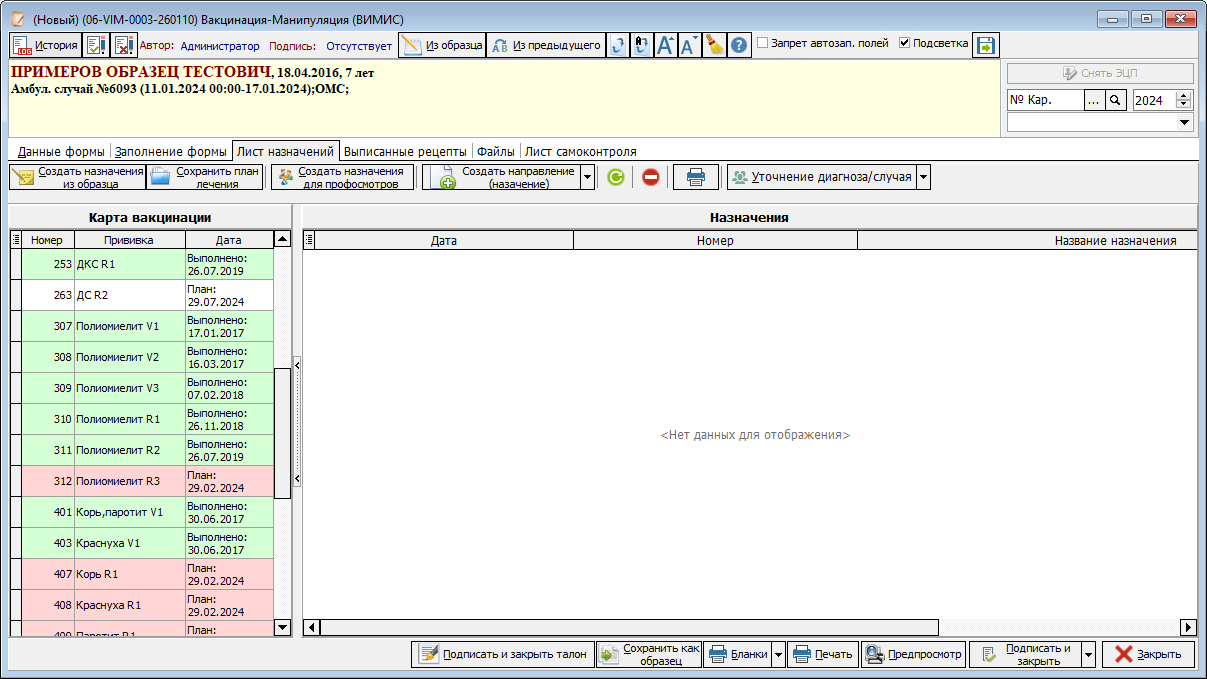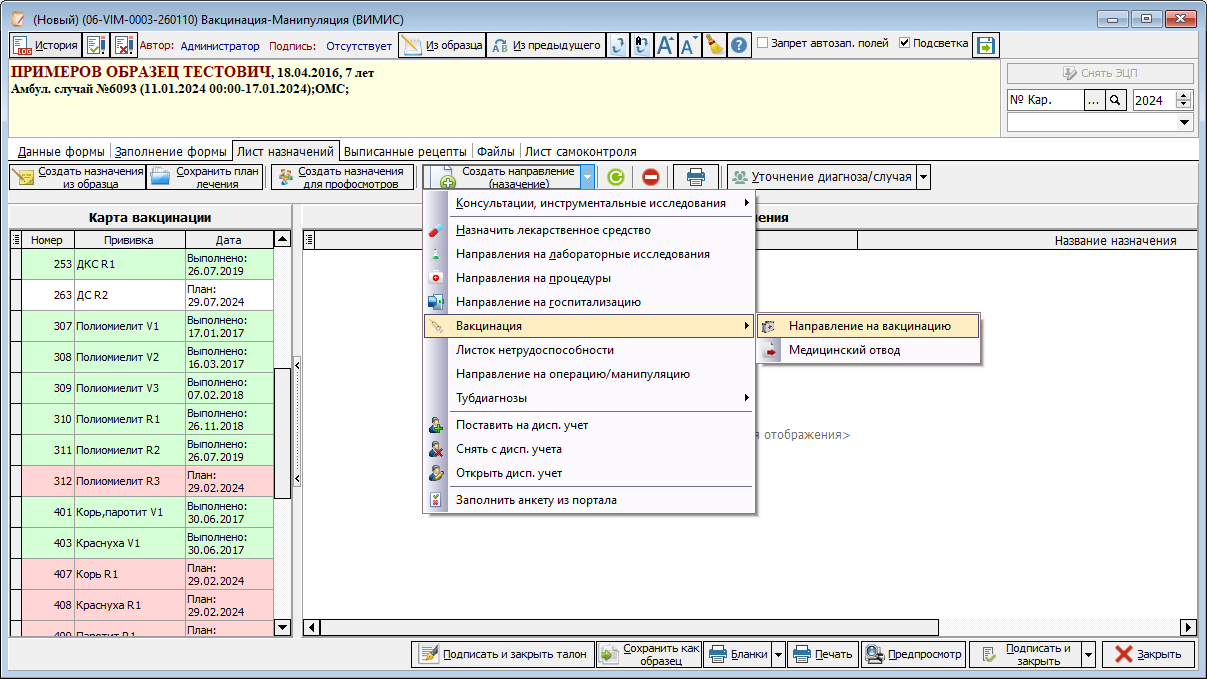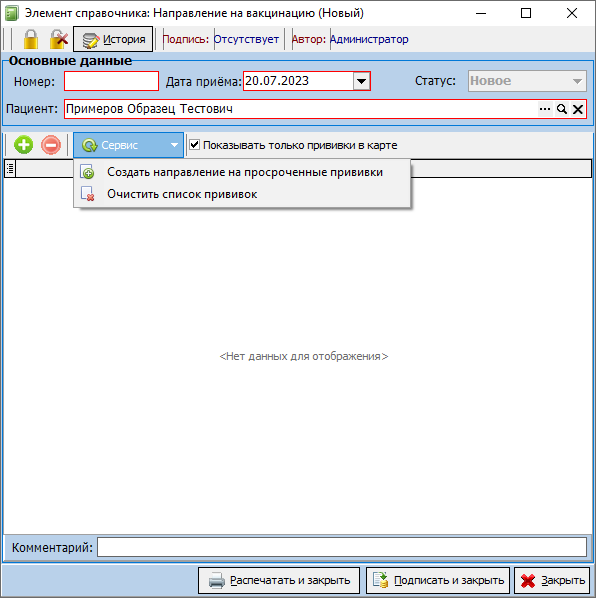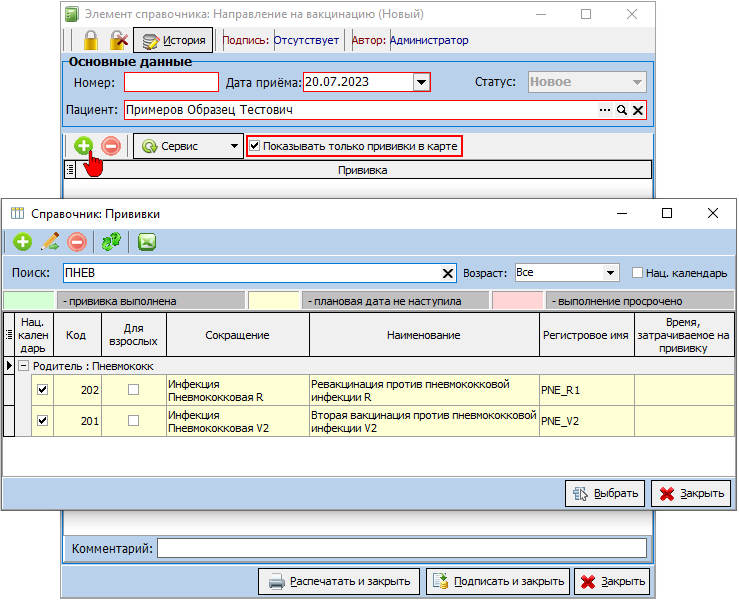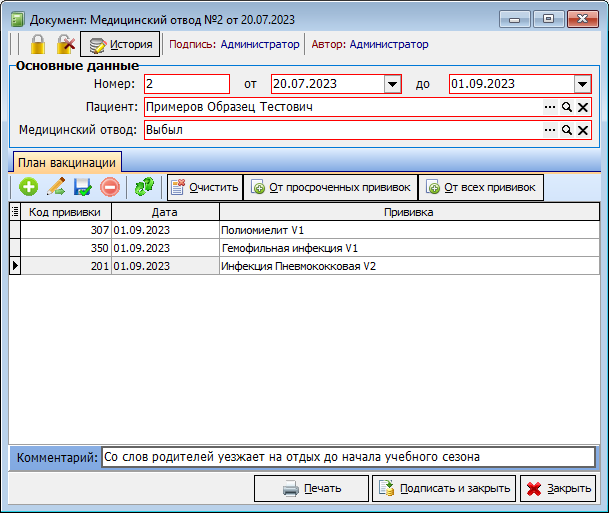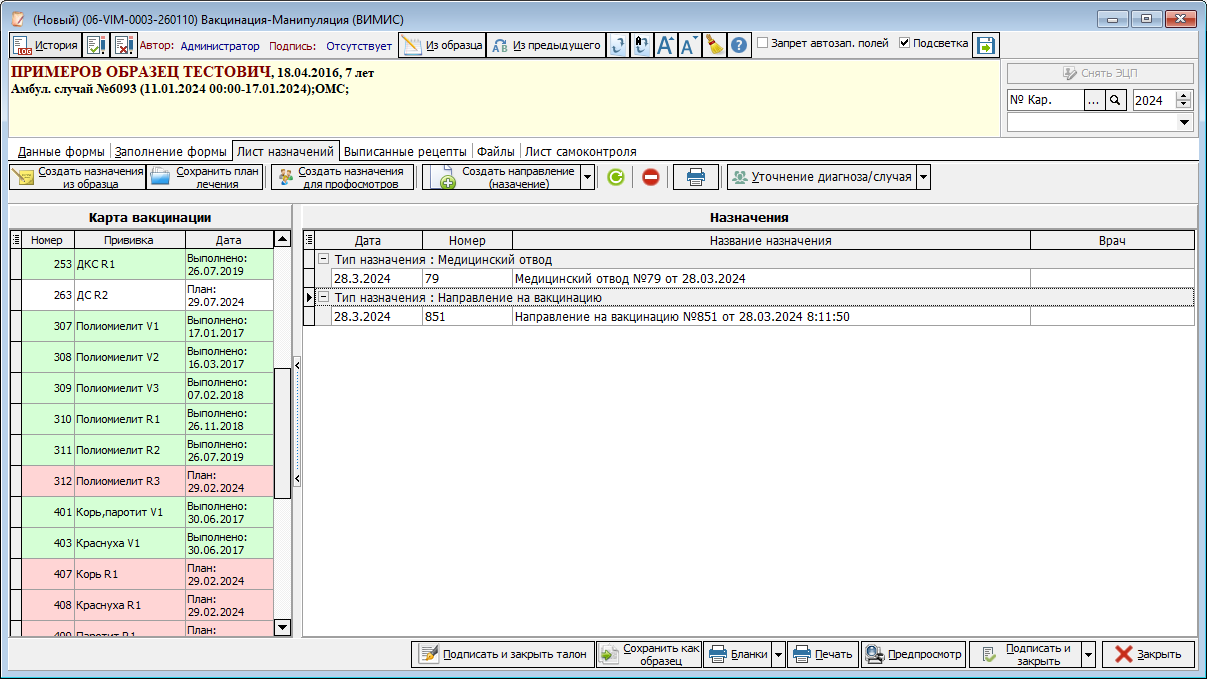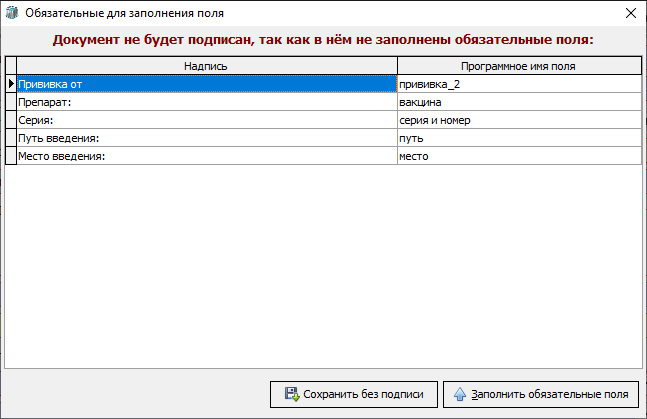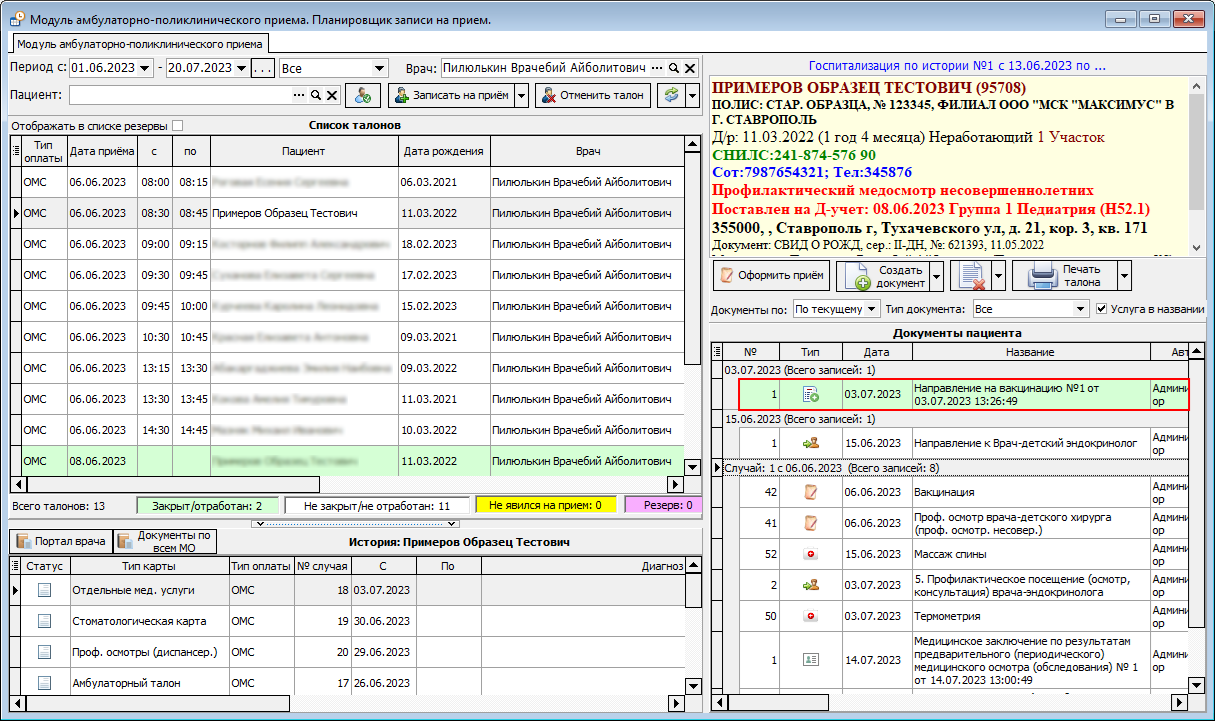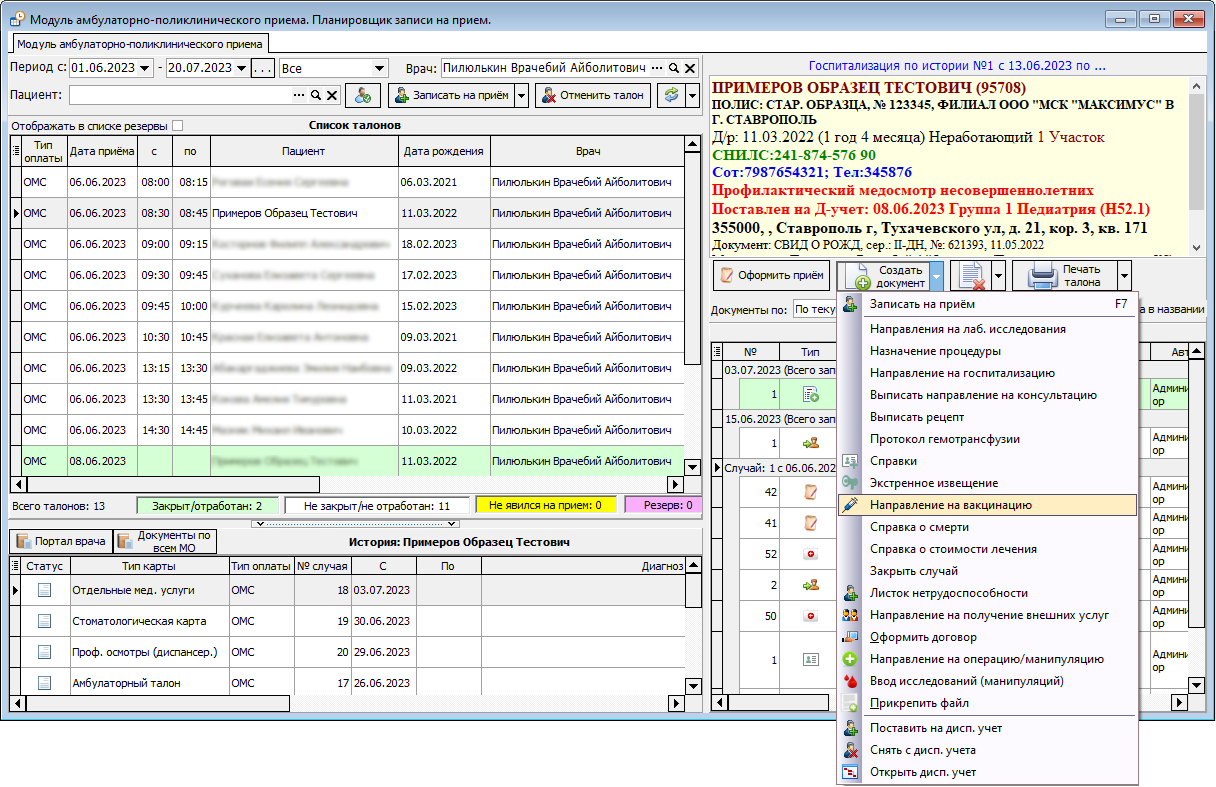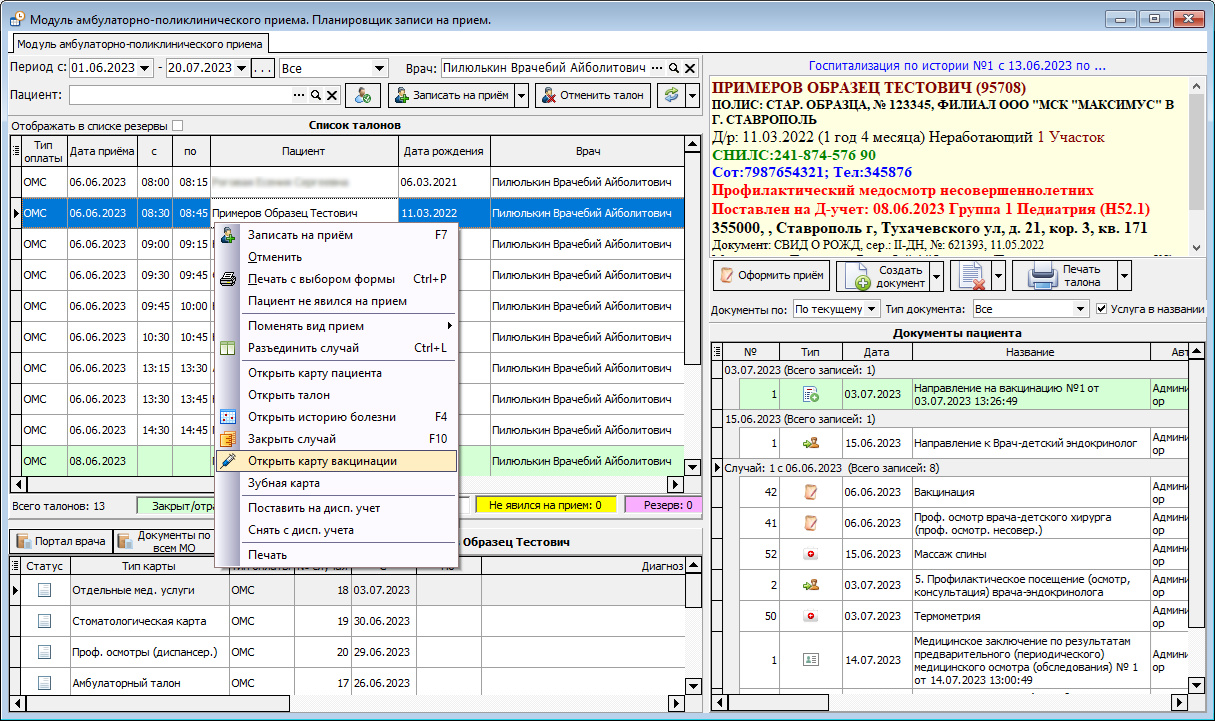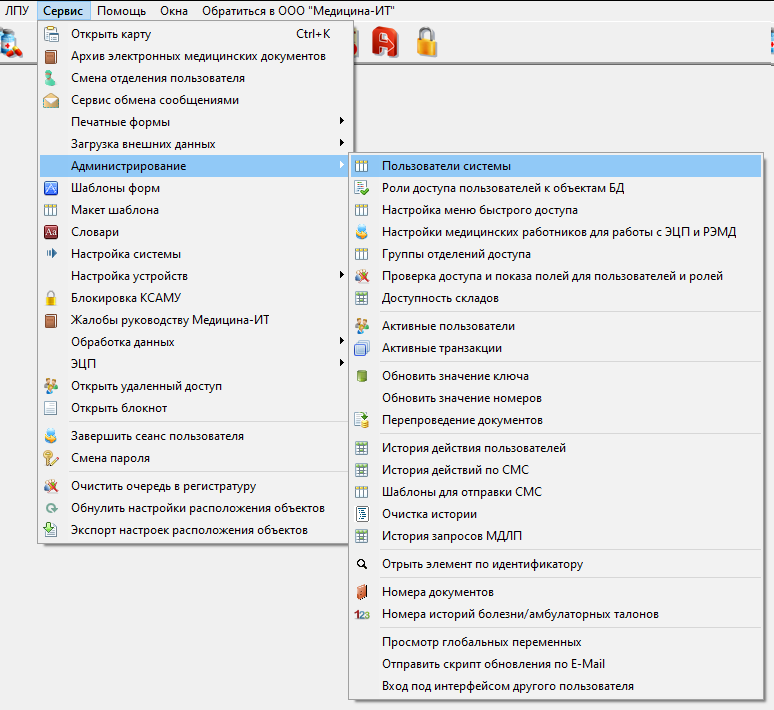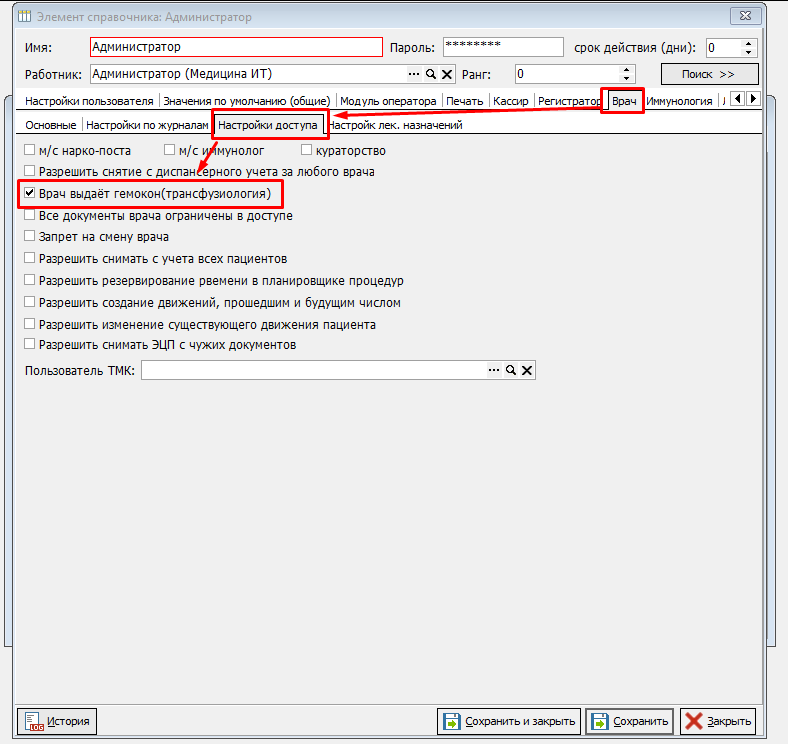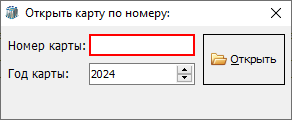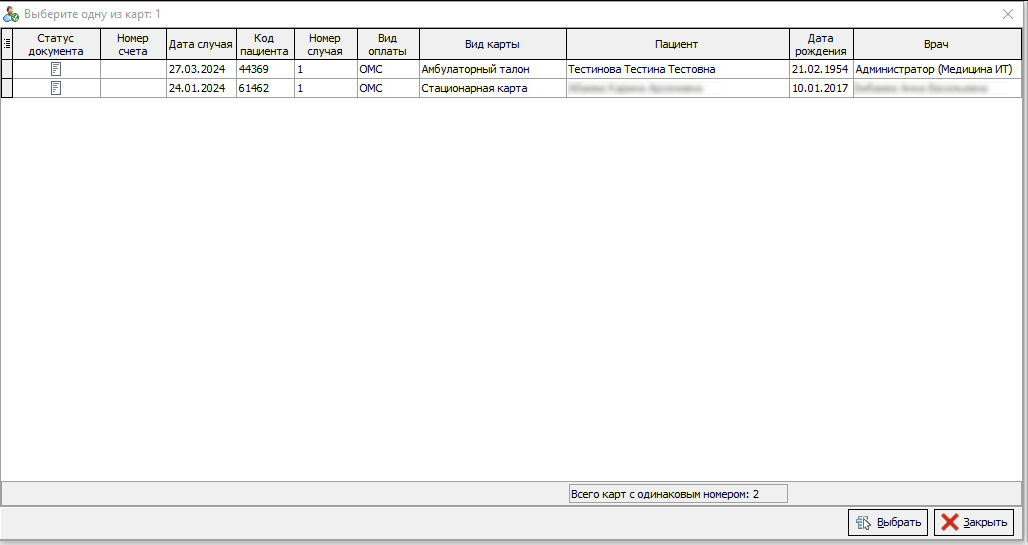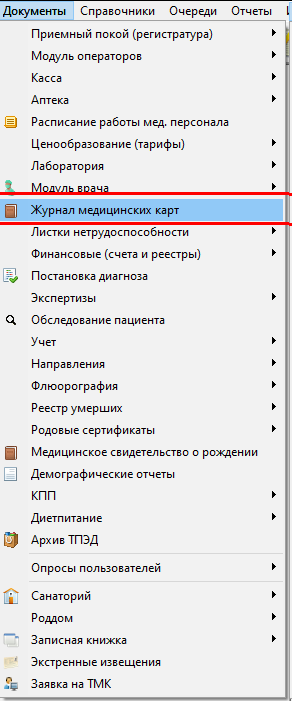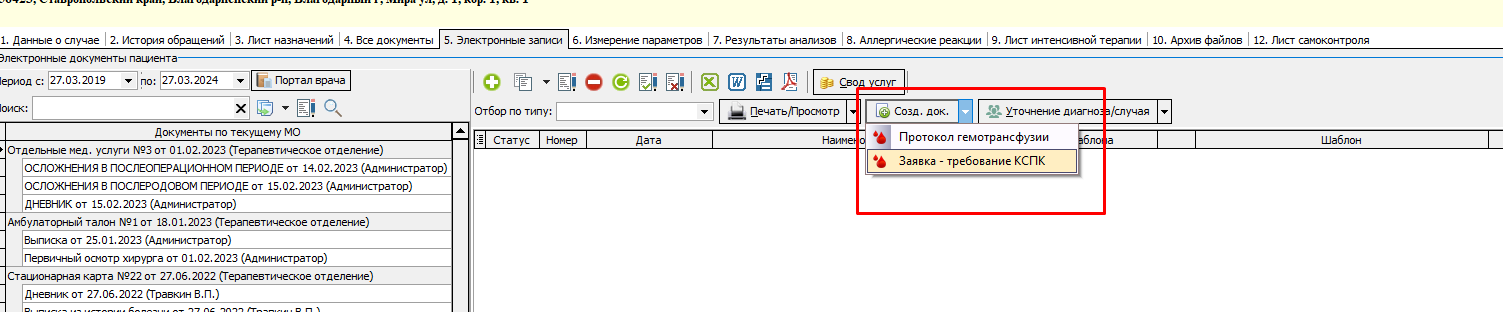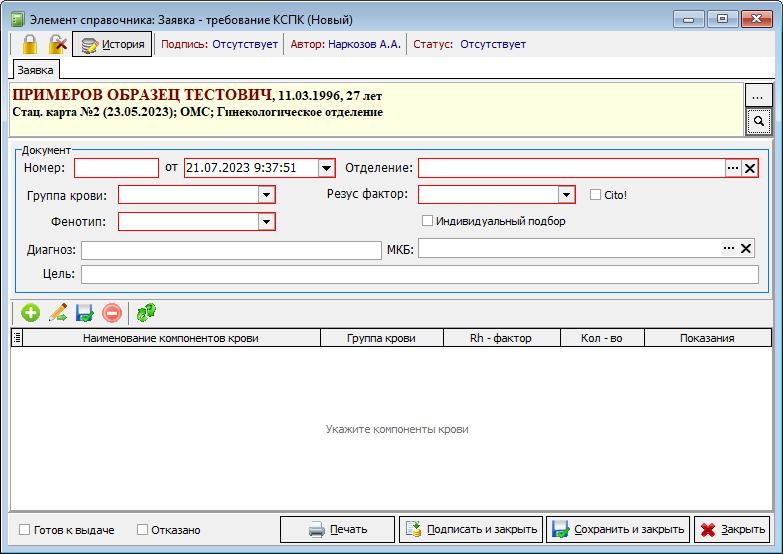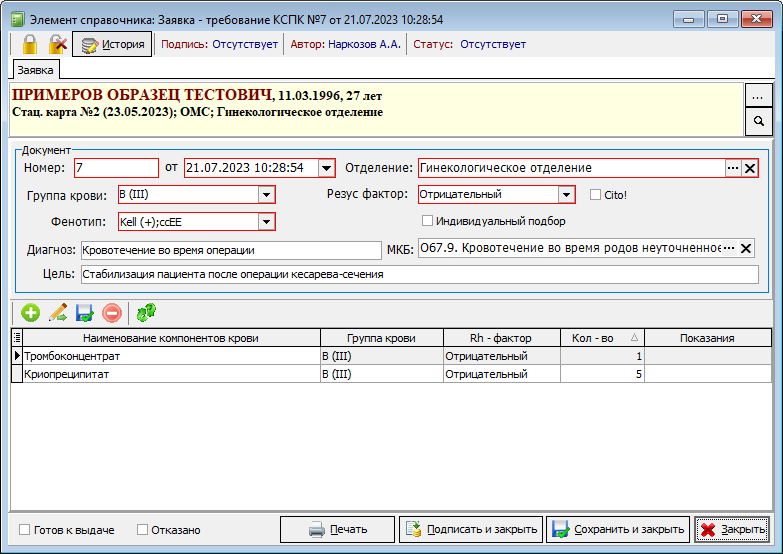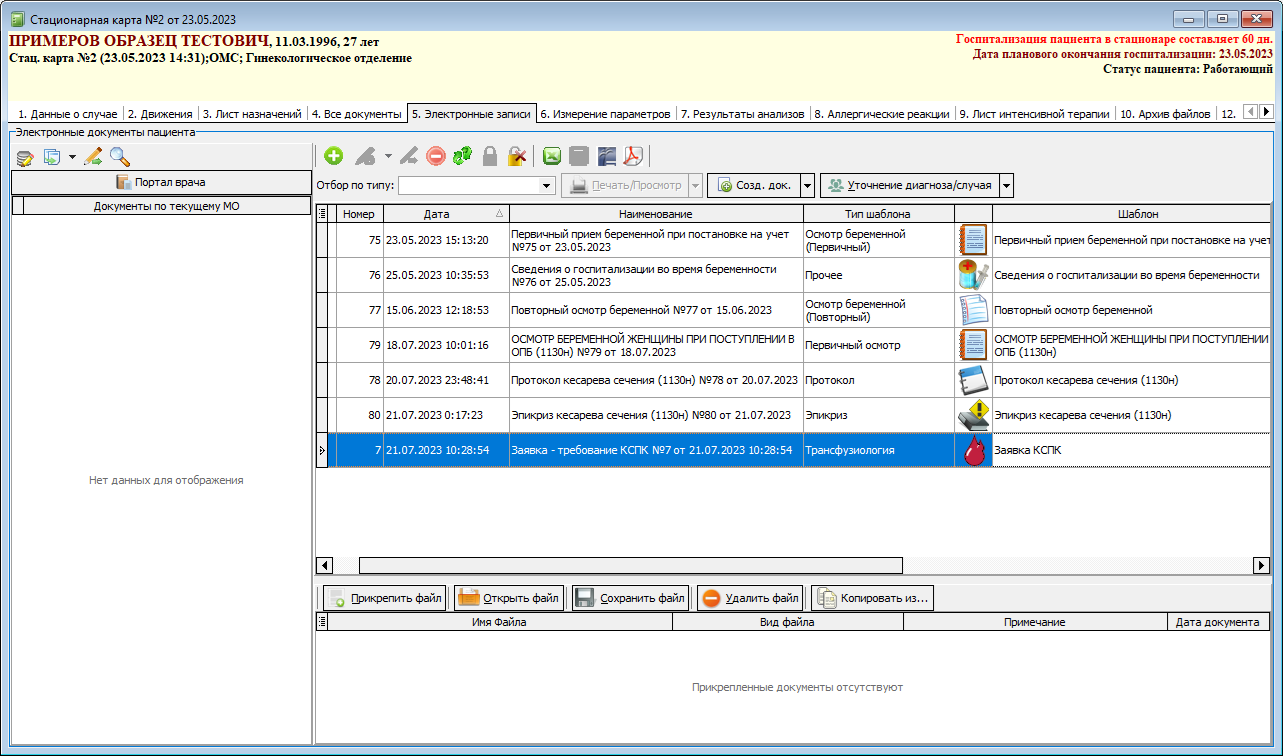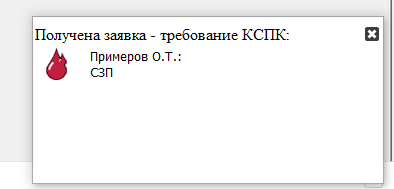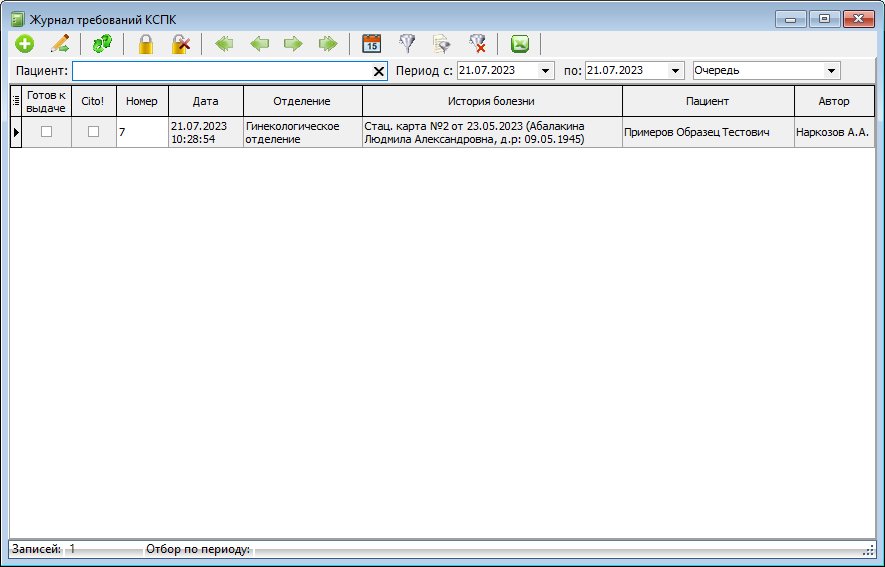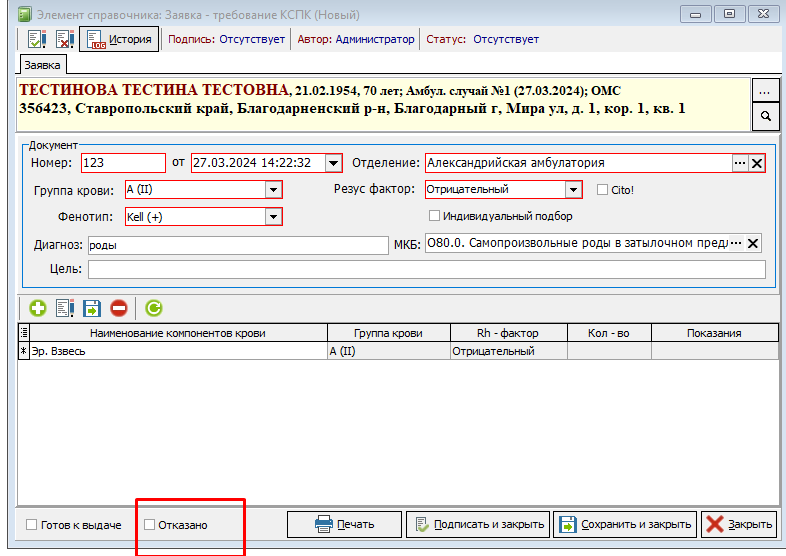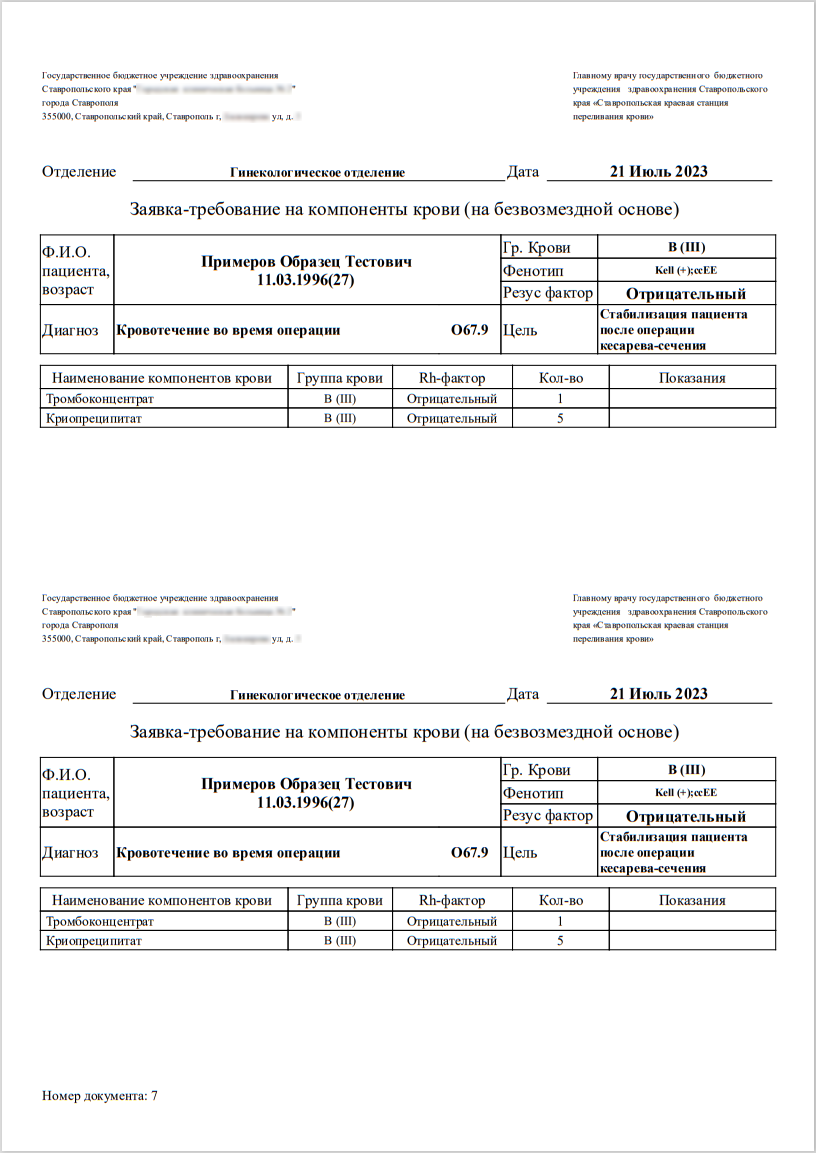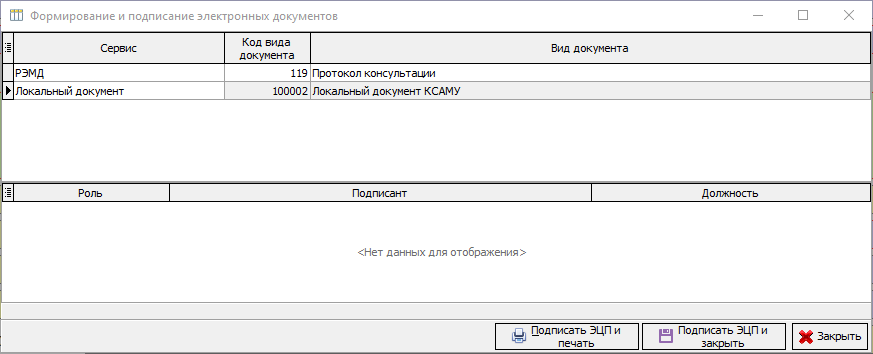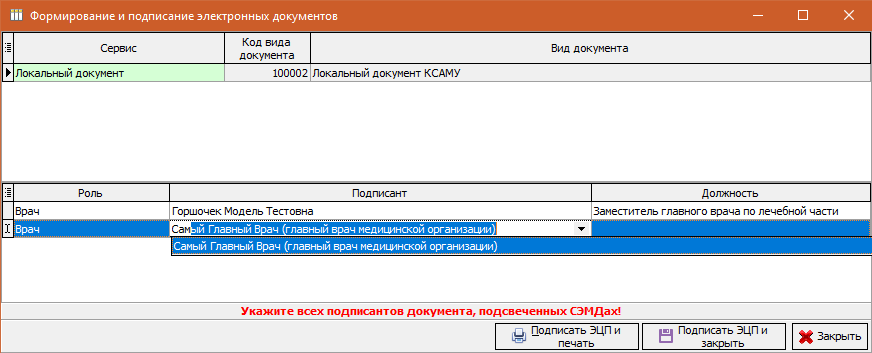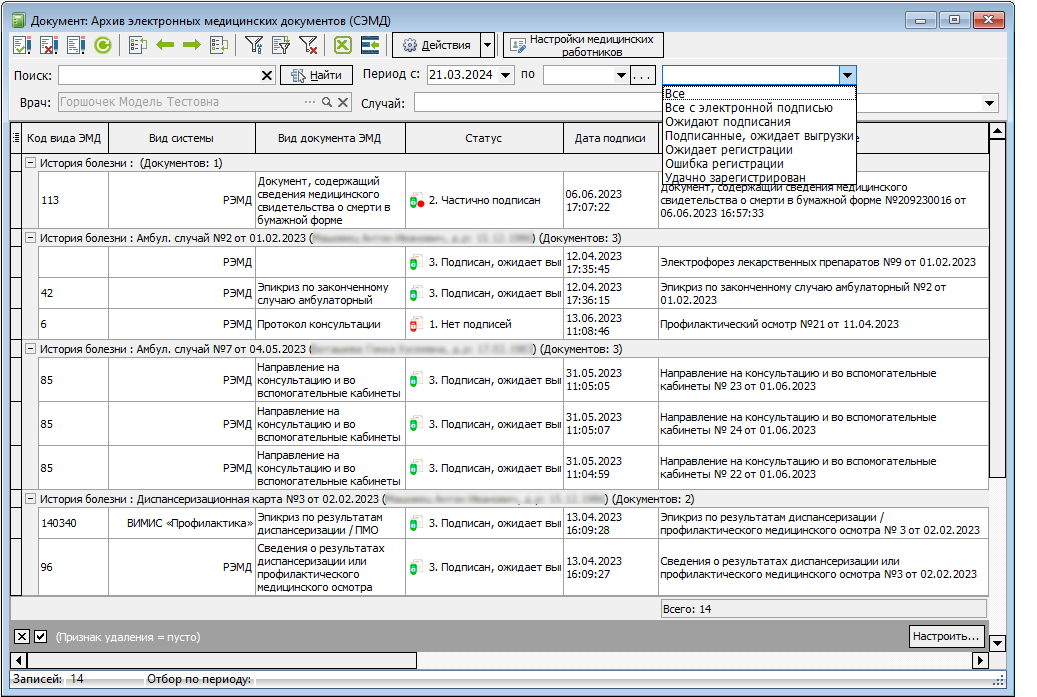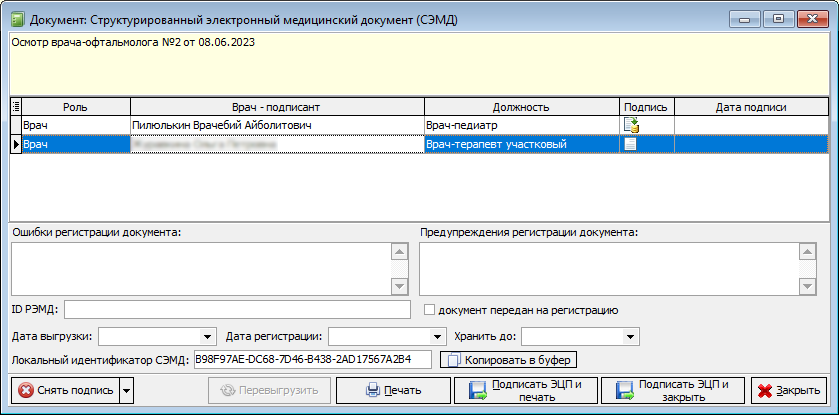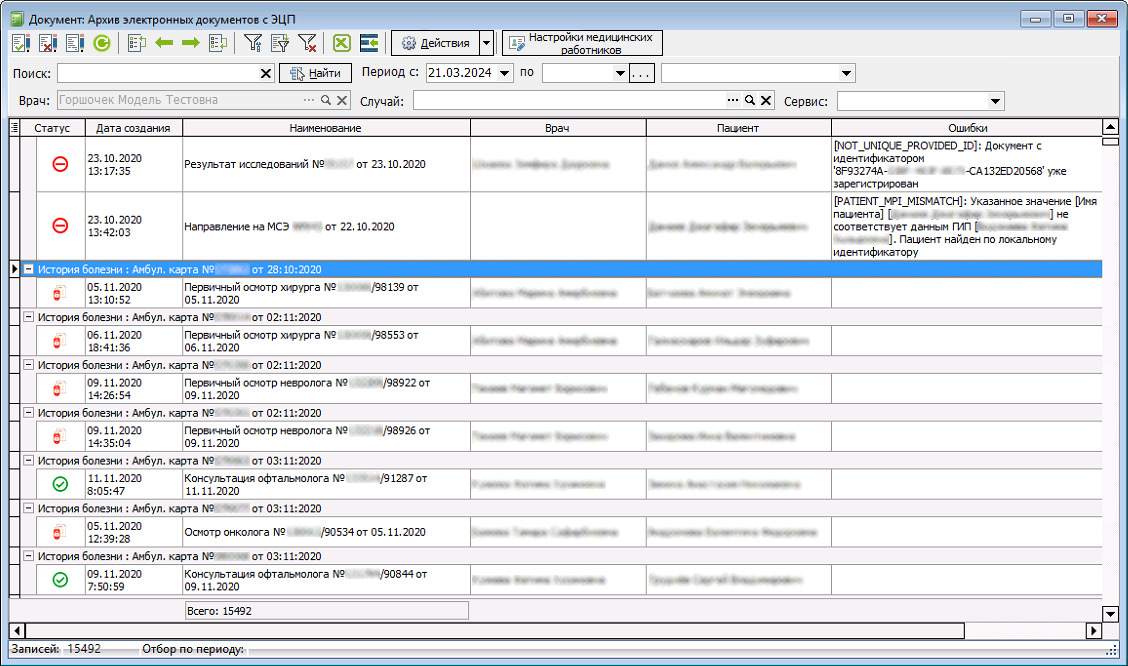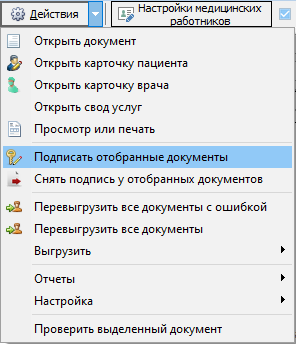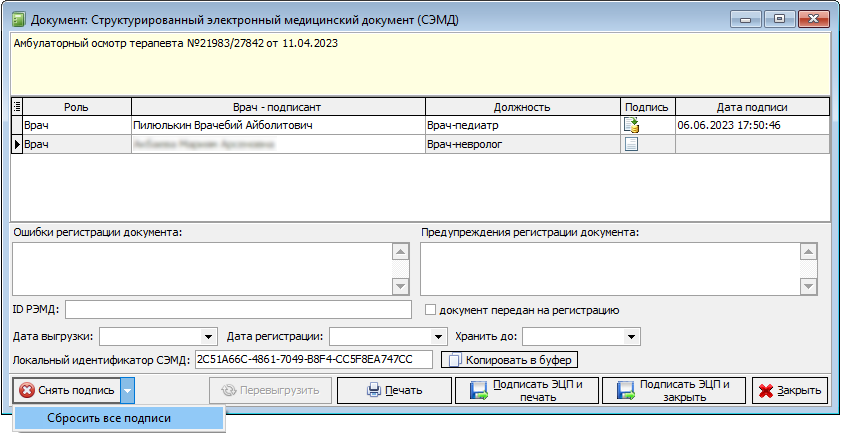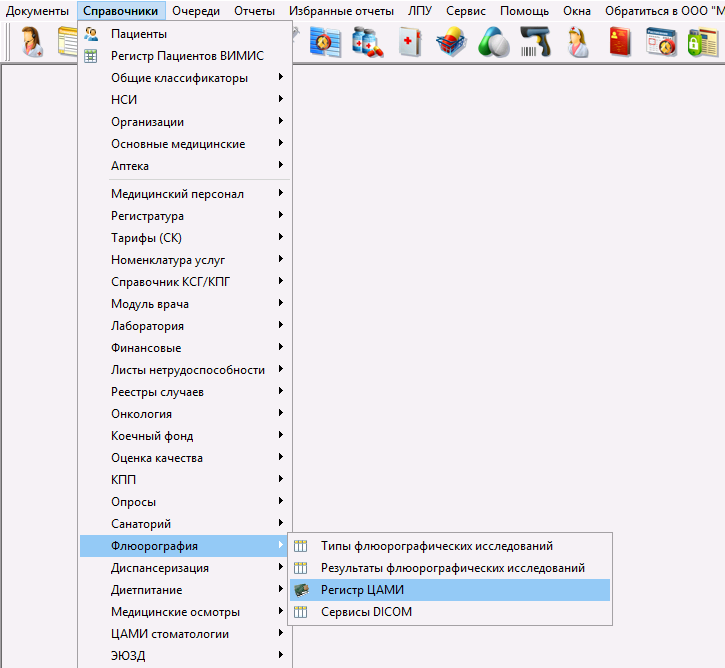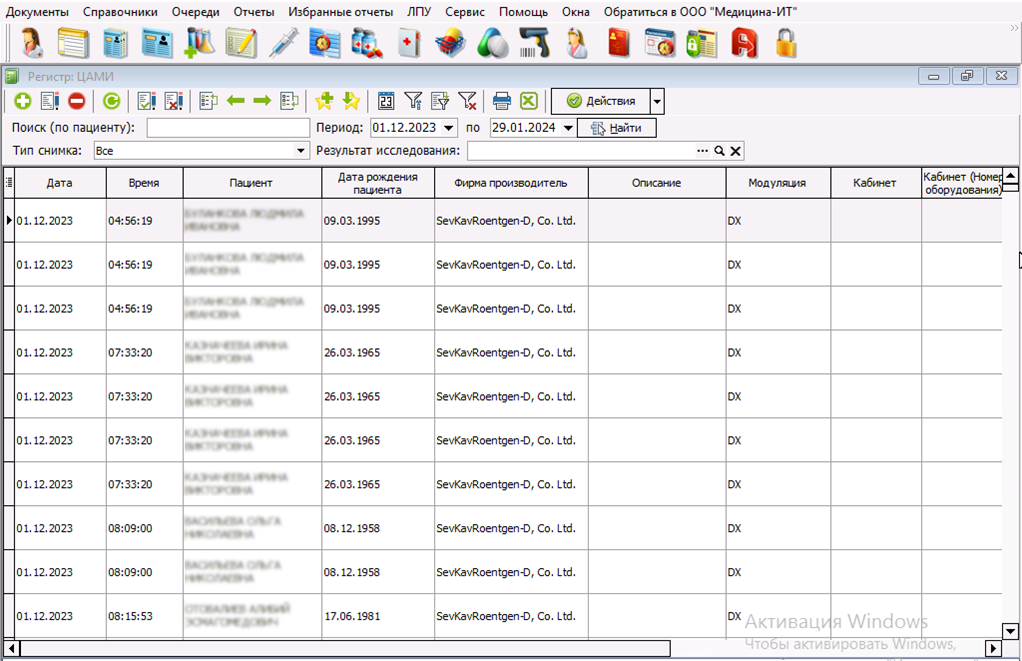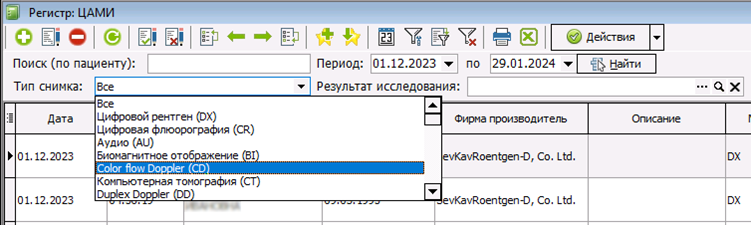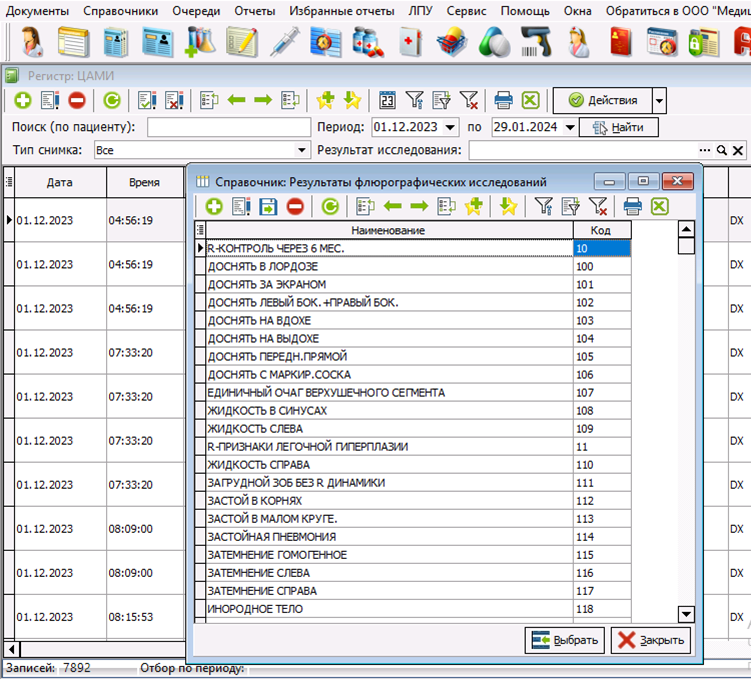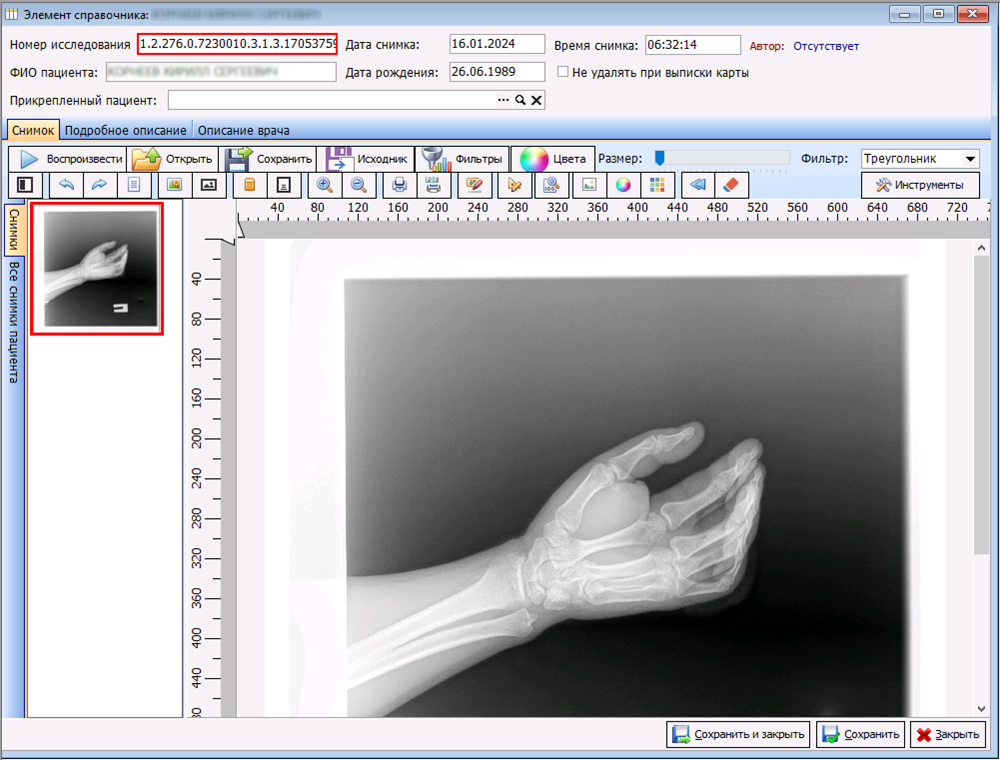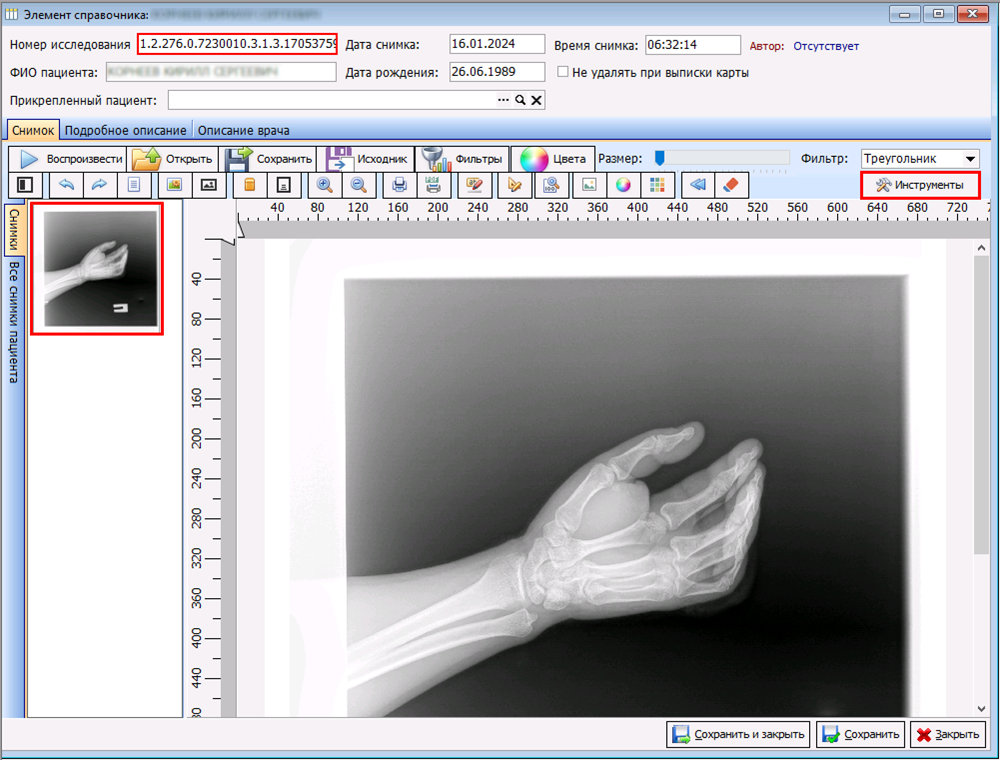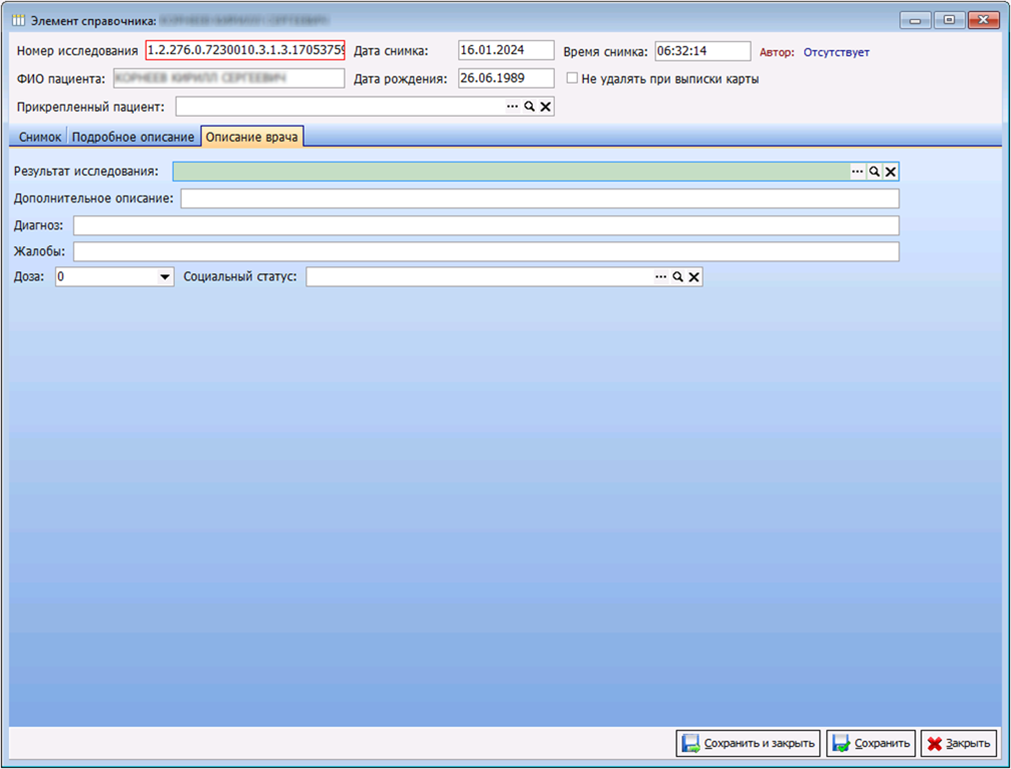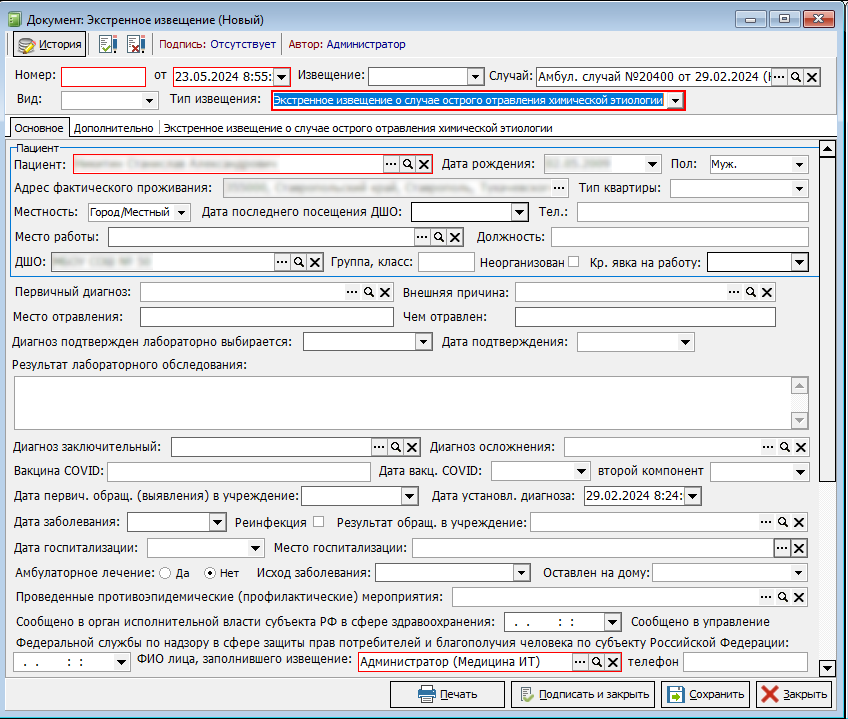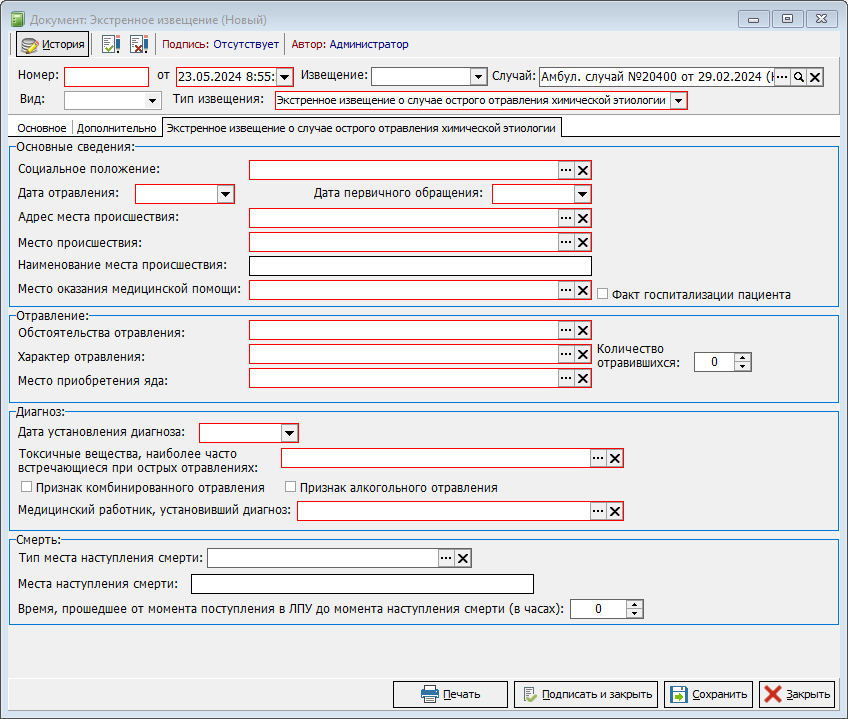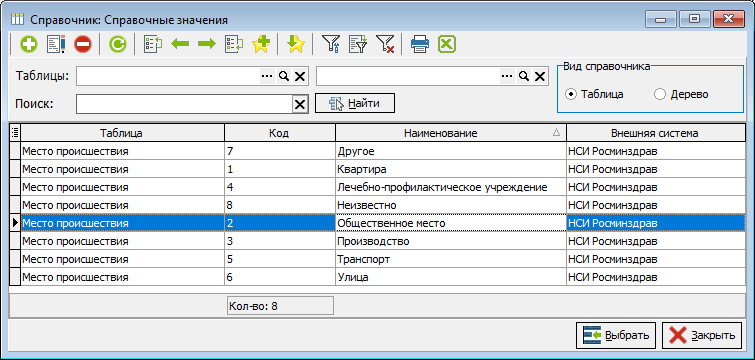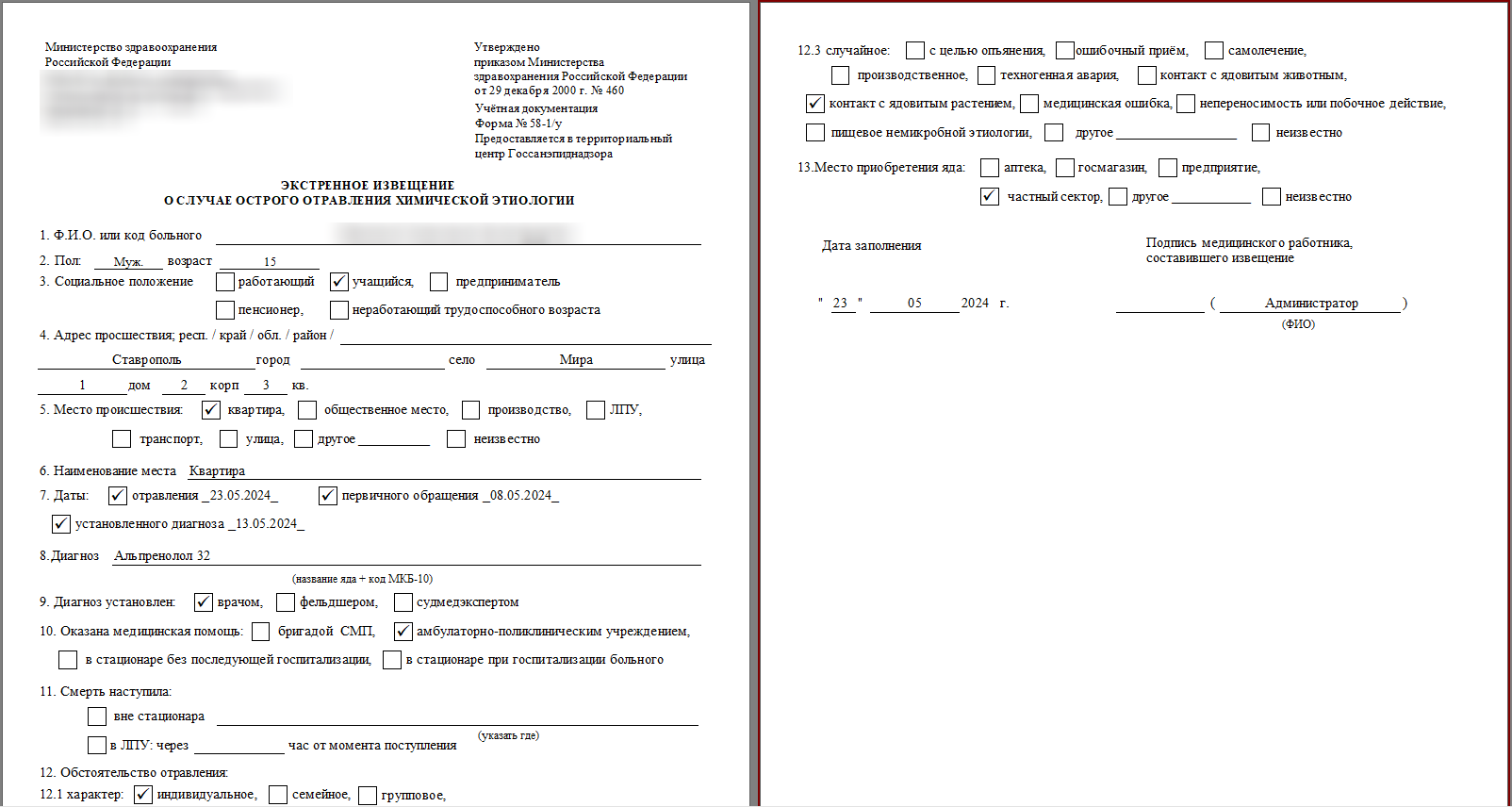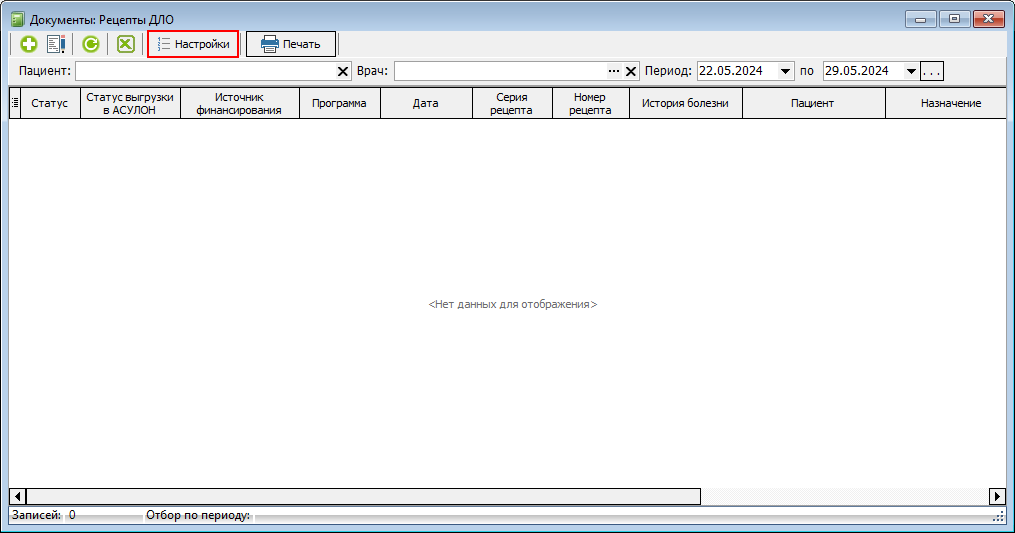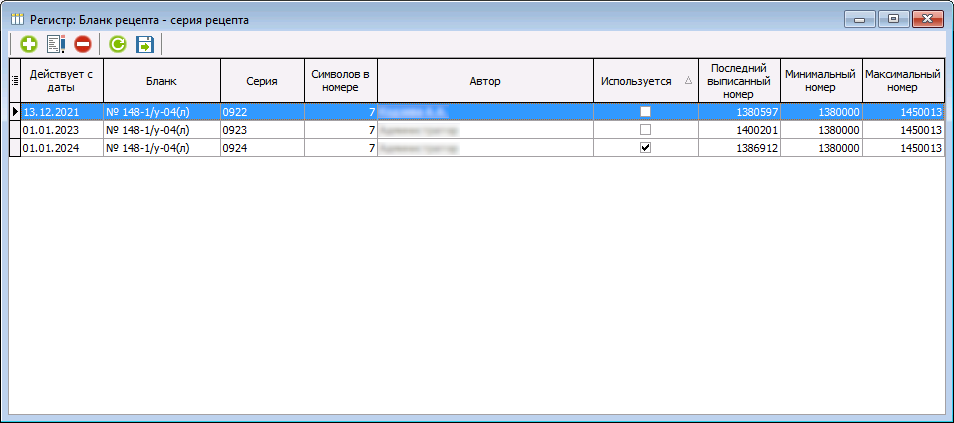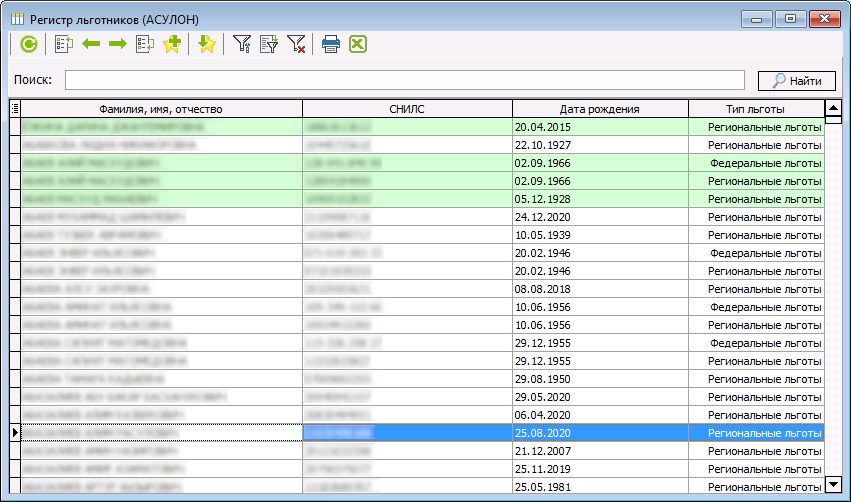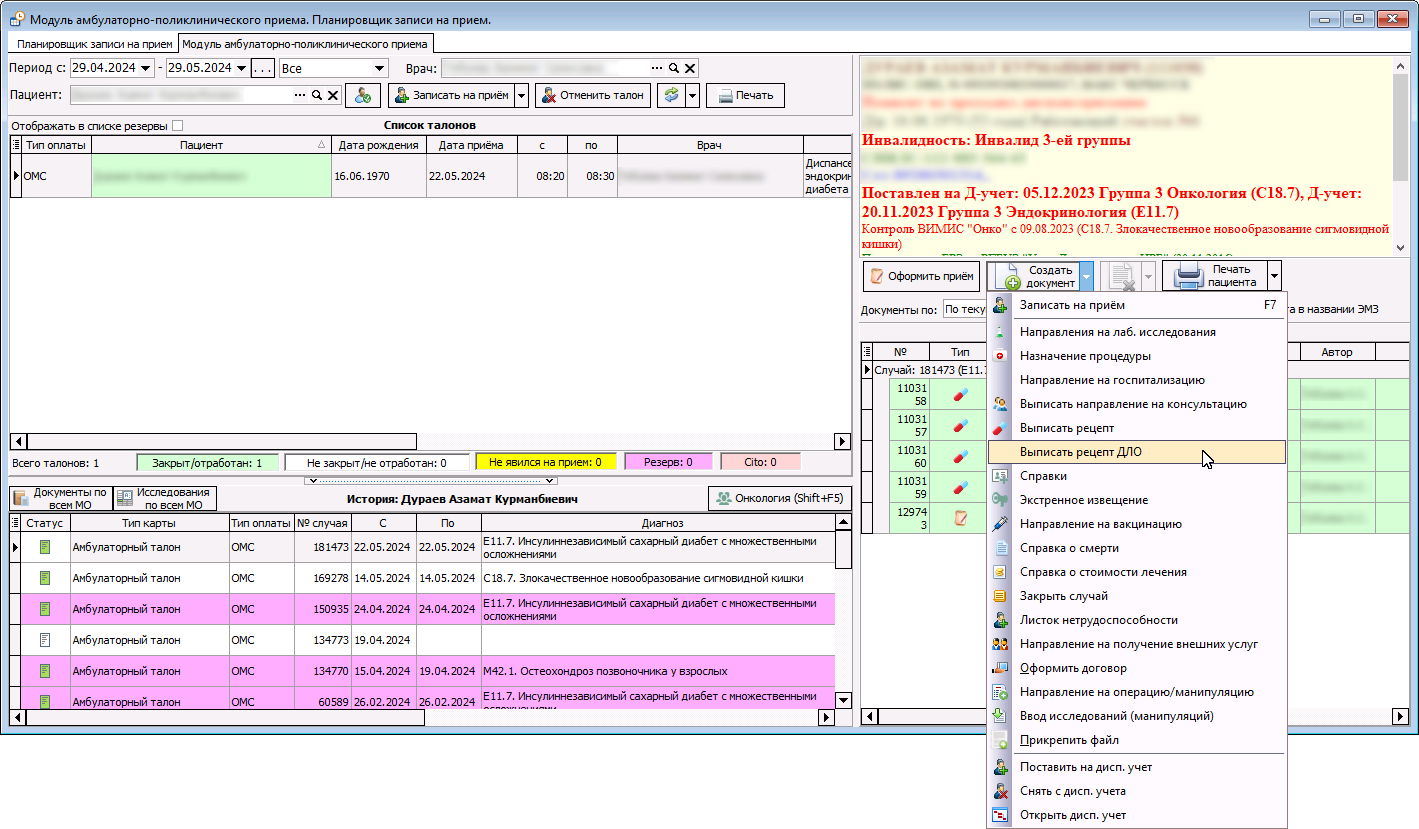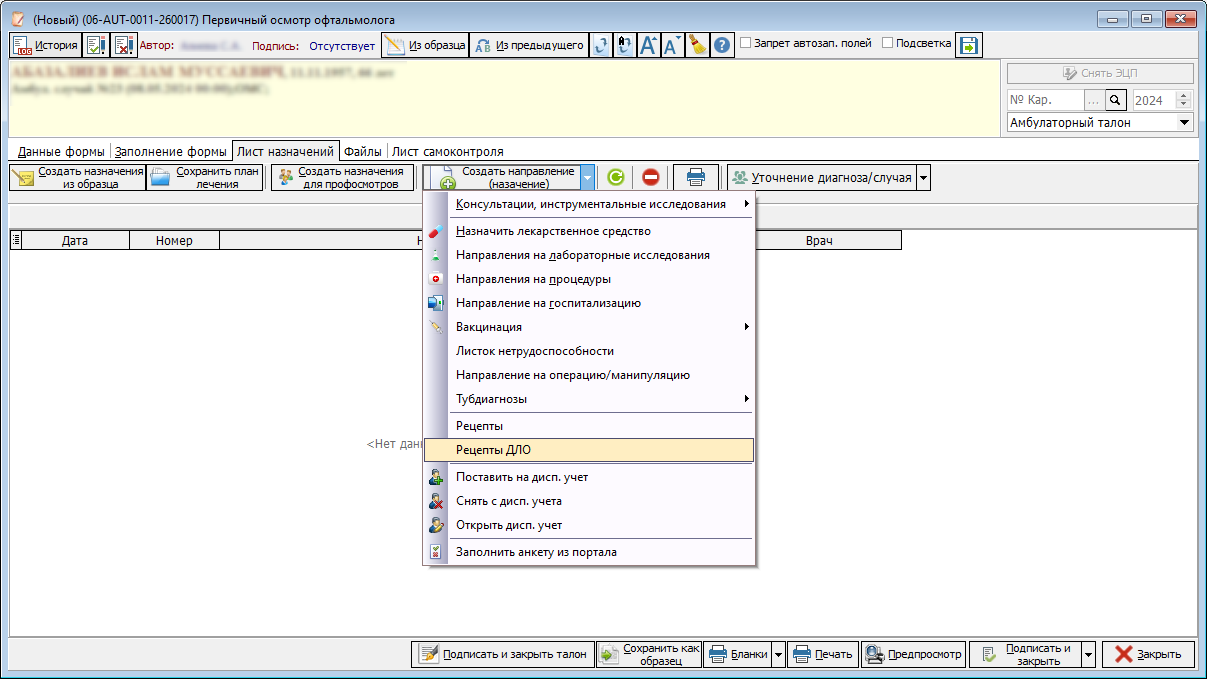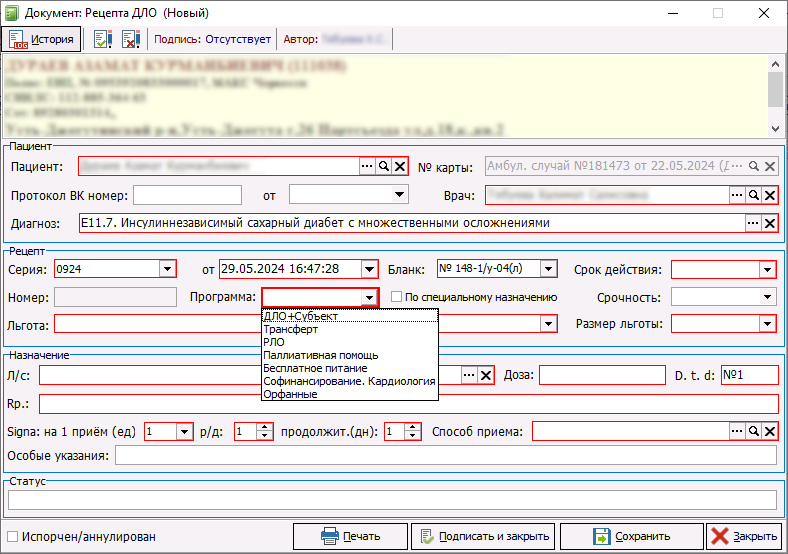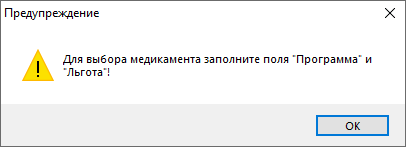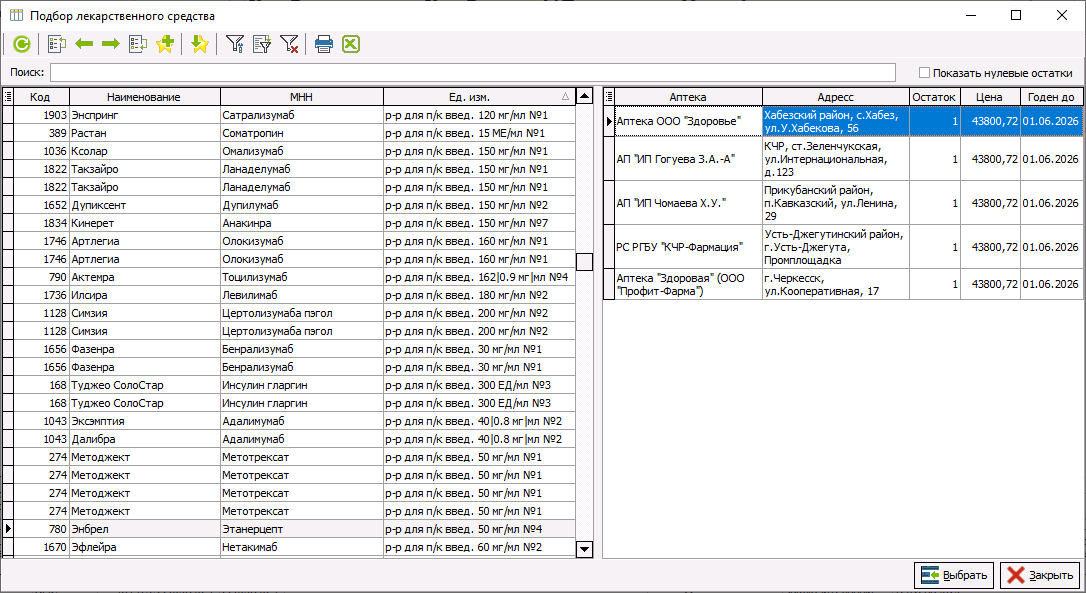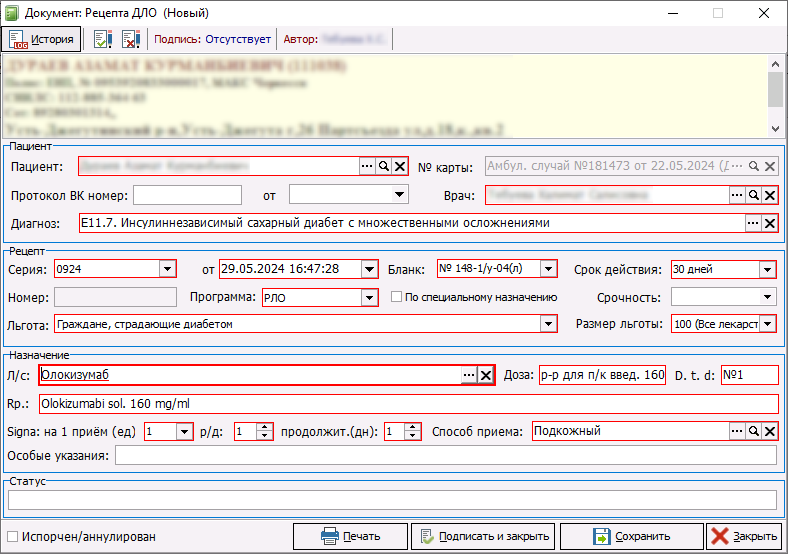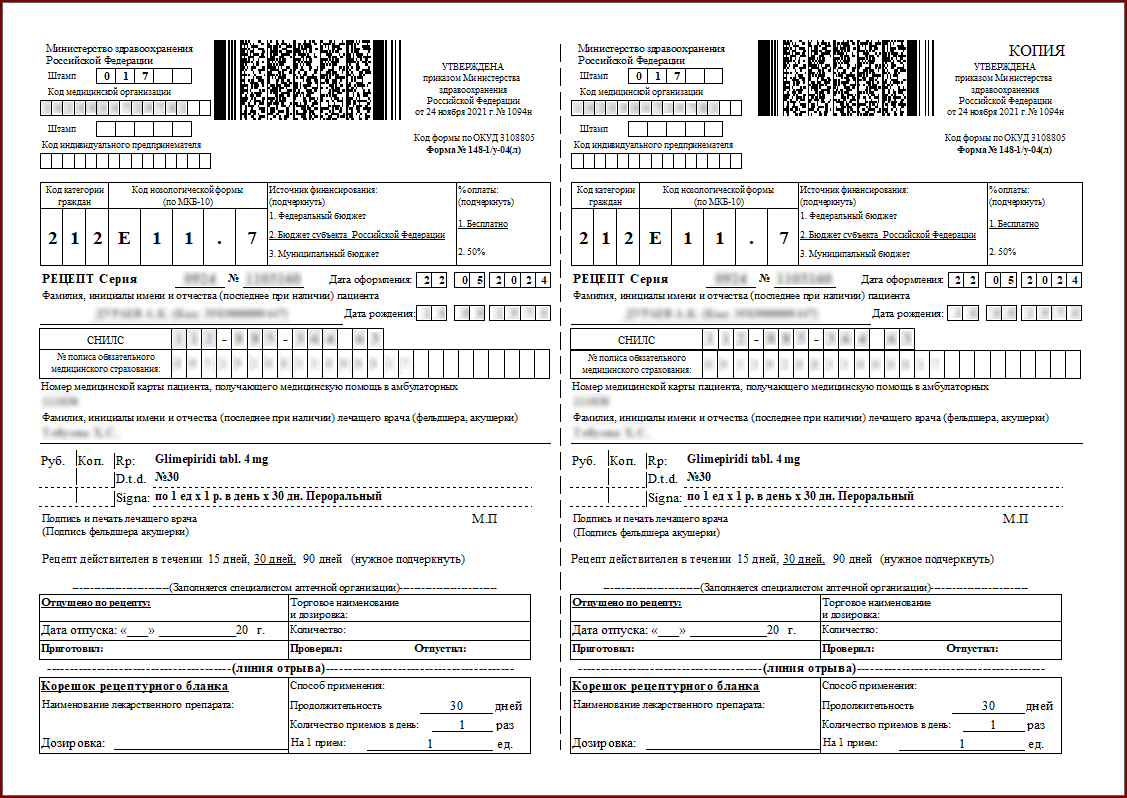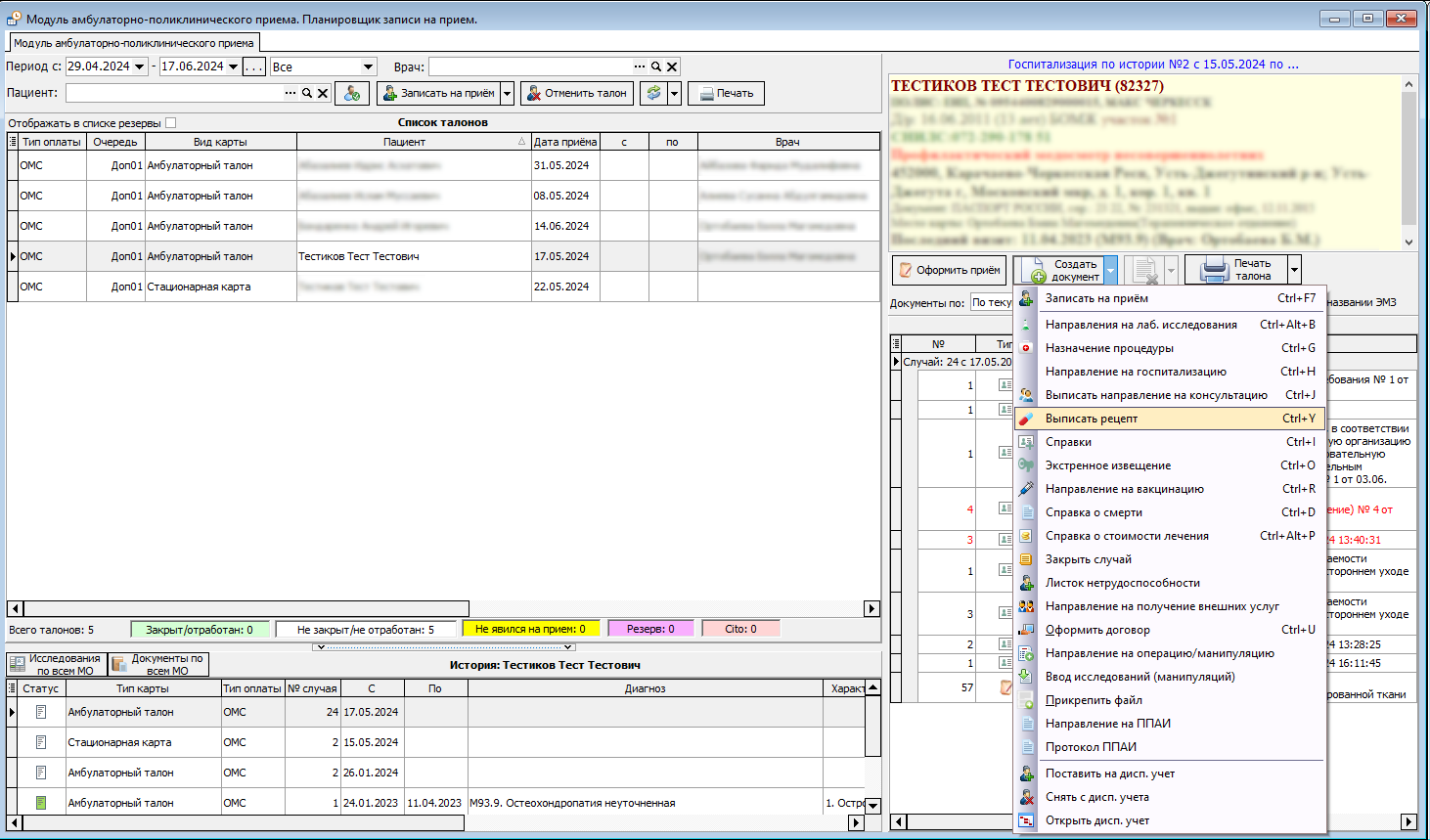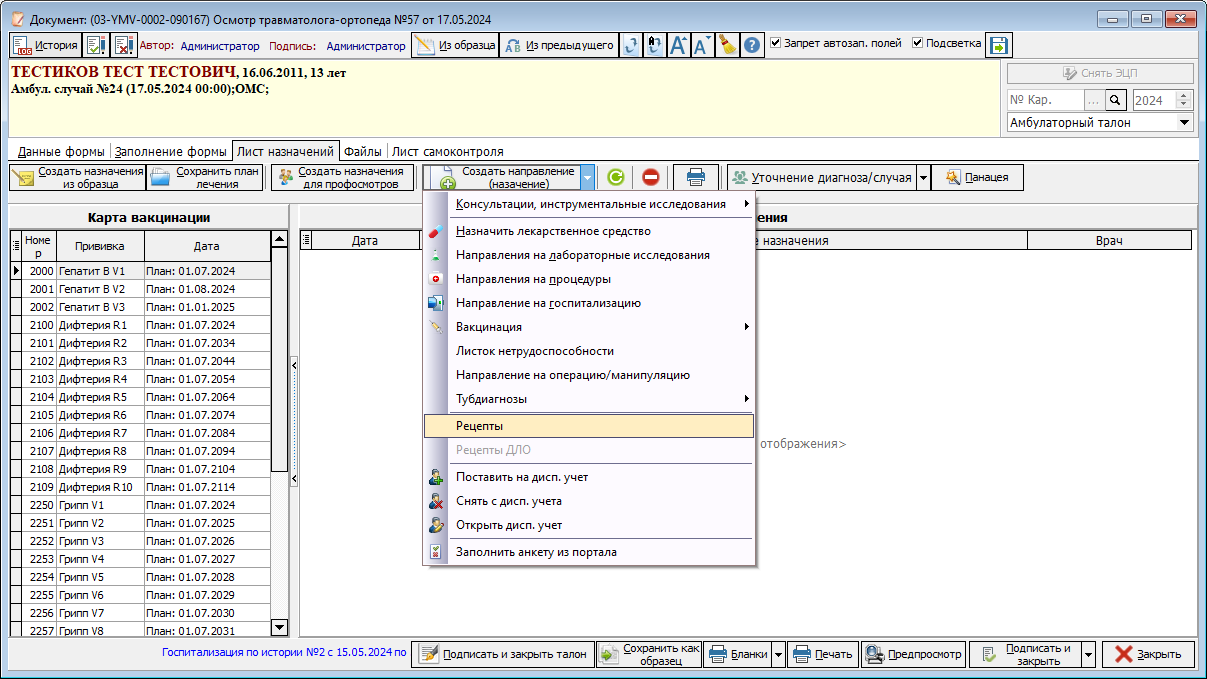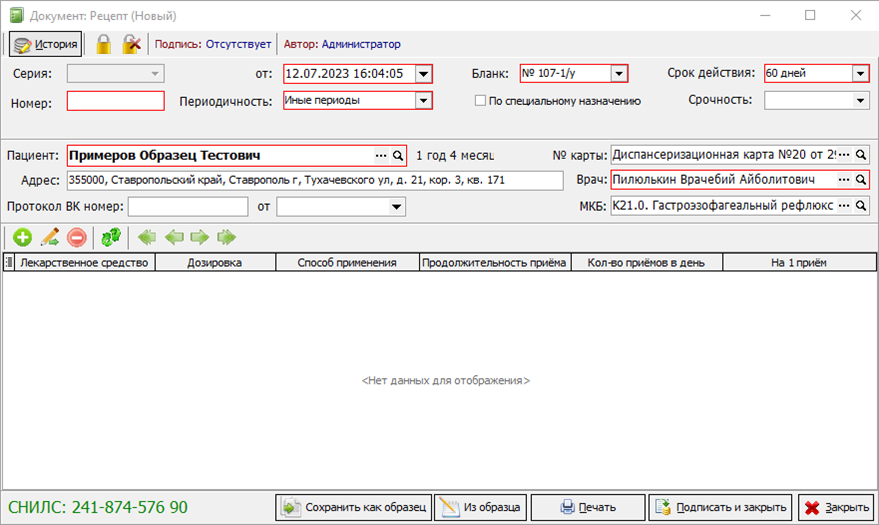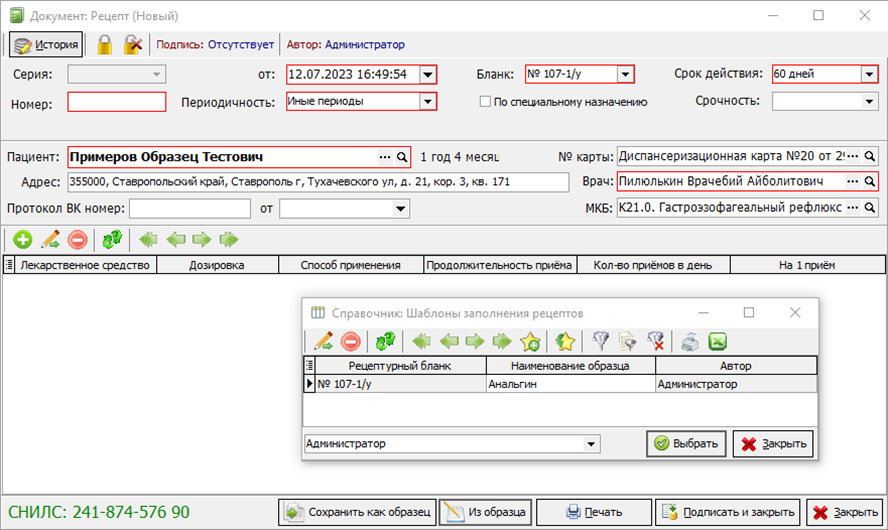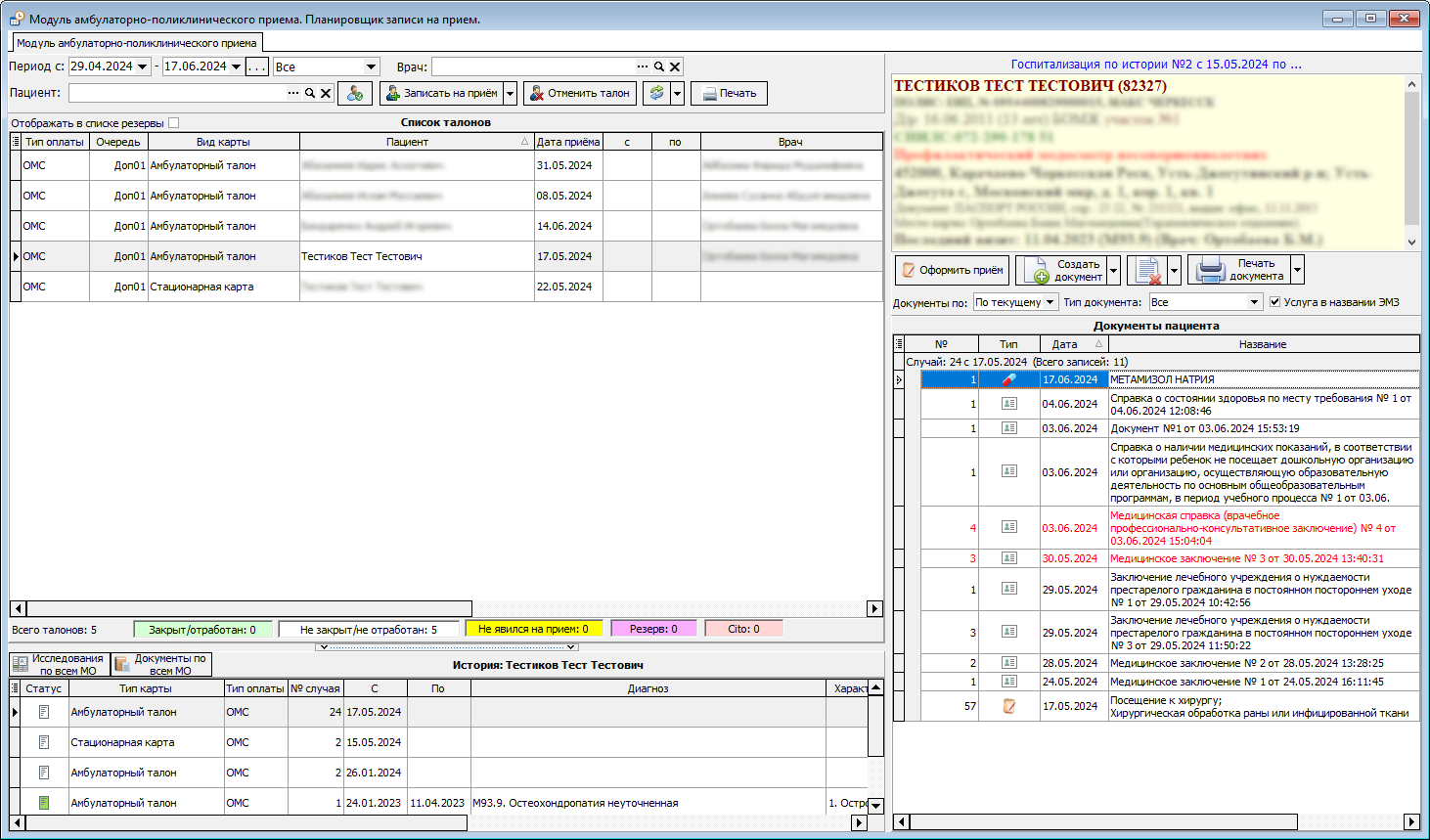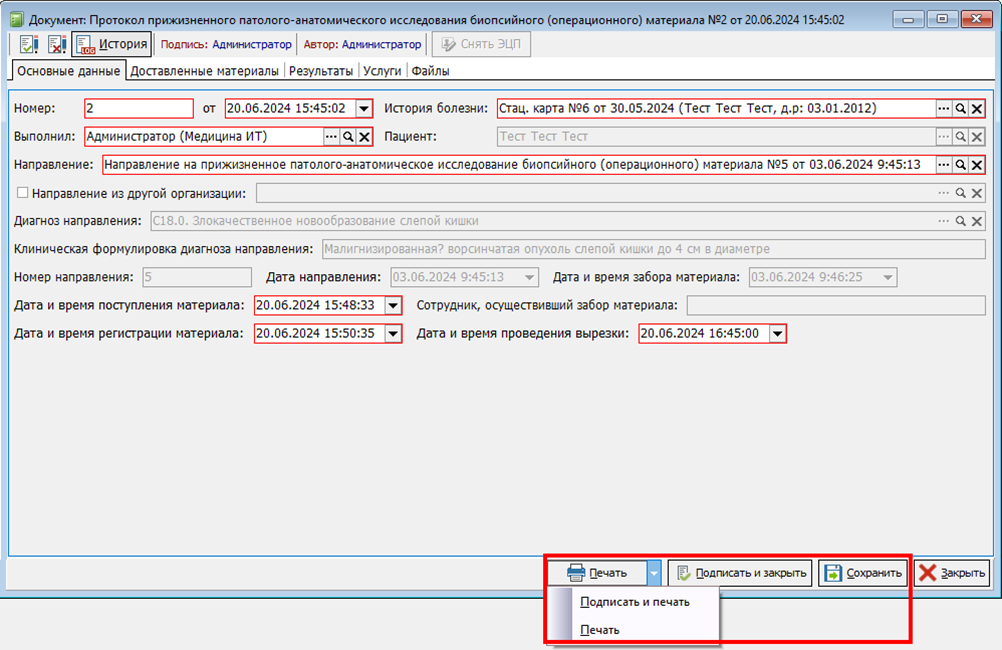Документы и направления ЭМК
Описание документов и направлений кроме эл. медицинских записей
- Направление на лаб. исследования
- Направление на процедуры
- Направление на консультацию специалиста
- Оформление справок
- Основные принципы работы с модулем справок
- «Заключение врачебной комиссии мед. организации, оказывающей лечебно-профилактическую помощь, о нуждаемости ветерана в обеспечении протезами (кроме зубных протезов), протезно-ортопедическими»
- «Заключение лечебного учреждения о нуждаемости престарелого гражданина в постоянном постороннем уходе»
- «Заключение мед. учреждения о наличии отсутствии заболевания, препятствующего поступлению на государственную гражданскую службу РФ и муниципальную службу или ее прохождению»
- «Заключение о результатах мед. освидетельствования граждан, намеревающихся усыновить (удочерить), взять под опеку (попечительство), детей-сирот и детей, оставшихся без попечения»
- Медицинская справка
- «Медицинская справка (врачебное профессионально-консультативное заключение)»
- «Медицинская справка (для выезжающего за границу)»
- «Медицинская справка в бассейн»
- «Медицинская справка о допуске к управлению транспортным средством»
- «Медицинская справка о состоянии здоровья ребенка, отъезжающего в организацию отдыха детей и их оздоровления»
- Медицинское заключение
- «Медицинское заключение о допуске к выполнению работ на высоте, верхолазных работ, работ, связанных с подъемом на высоту, а также по обслуживанию подъемных сооружений»
- «Медицинское заключение о допуске к участию в физкультурных и спортивных мероприятиях (ГТО)»
- «Медицинское заключение о принадлежности несовершеннолетнего к медицинской группе для занятий физической культурой»
- «Медицинское заключение об отсутствии в организме человека наркотических средств»
- «Медицинское заключение об отсутствии медицинских противопоказаний к владению оружием»
- «Медицинское заключение об отсутствии медицинских противопоказаний к исполнению обязанностей частного охранника»
- «Медицинское заключение об отсутствии противопоказаний к занятию определенными видами спорта»
- «Медицинское заключение об отсутствии факта употребления иностранным гражданином или лицом без гражданства наркотических средств»
- «Медицинское заключение по результатам предварительного (периодического) медицинского осмотра (обследования)»
- «Справка для получения путевки на санаторно-курортное лечение»
- «Справка о временной нетрудоспособности учащегося»
- «Справка о временной нетрудоспособности»
- Справка о количестве кроводач, плазмодач
- «Справка о наличии мед. показаний, по которыми ребенок не посещает ДШО, по основным общеобразовательным программам, в период учебного процесса»
- «Справка о постановке на учет по беременности»
- «Справка о прохождении медицинского освидетельствования в психоневрологическом диспансере»
- «Справка о результатах химико-токсикологических исследований»
- Справка о состоянии здоровья по месту требования
- «Справка о состоянии на учете в диспансере»
- «Справка об оплате медицинских услуг для предоставления в налоговые органы Российской Федерации»
- «Справка об отсутствии контактов с инфекционными больными»
- «Справка об отсутствии медицинских противопоказаний для работы с использованием сведений, составляющих государственную тайну»
- «Уведомление о выявлении противопоказаний или аннулировании медицинских заключений к владению оружием»
- Оформление документов на Д-учёт
- Оформление протокола инструментально-диагностического исследования
- Оформление документов по вакцинации
- Оформление заявки-требования на компоненты крови
- Подпись документов ЭЦП
- Регистр ЦАМИ
- Экстренное извещение о случае острого отравления химической этиологии
- Оформление рецептурных бланков
- Настройка рецептурных бланков ДЛО
- Создание рецептурного бланка ДЛО
- Настройка рецептурных бланков
- Создание рецептурного бланка
- Направление на прижизненное патолого-анатомическое исследование биопсийного (операционного) материала (Направление на ППАИ)
- Оформление Протокола прижизненного патолого-анатомического исследования (Протокол ППАИ)
Направление на лаб. исследования
Направление на исследование возможно создать из нескольких областей программы:
-
В рамках амбулаторно-поликлинического приёма, через модуль АПП, необходимо нажатие на клавишу «Создать документ», и выбрать из выпадающего списка пункт «Направления на лаб. исследования» (рисунок 1):
-
В стационарной карте из вкладки «3. Лист назначения». Необходимо нажать на кнопку «Новое назначение» и выбрать из списка пункт «Анализы» (рисунок 2).
-
В стационарной карте, также на вкладке «3. Лист назначения», через кнопку «Обязательные анализы». Подобное назначение можно будет сделать только при условии, что в справочнике обязательных назначений настроен план лечения, включающий в себя необходимый анализ.
Для настройки справочника необходимо перейти в пункт меню: «Справочники» → «Модуль врача» → «Назначения» → «Обязательные назначения». В открывшемся окне необходимо создать новую запись и заполнить поля «Отделение пользователя» и «План назначения» (рисунок 3).
В выбранном «Плане назначений» должны быть настроены требуемые анализы, для того чтобы это проверить, после того как поле «План назначений» было заполнено, нажать на кнопку с лупой. В результате откроется план назначений, в котором необходимо перейти на вкладку «Исследования». На данной вкладке и необходимо проверить наличие нужных анализов (рисунок 4).
При нажатии кнопки «Обязательные анализы», программа уточнит, точно ли нужно назначить обязательные анализы данному пациенту (рисунок 5).
Если ответ будет утвердительным, то откроется мастер назначений, в котором уже будет заполнено поле «план лечения» и выбраны анализы, настроенные в данном плане лечения.
- При оформлении осмотра, на вкладке «Лист назначения» необходимо нажать на кнопку «Создать направление (назначение)» и в выпадающем списке выбрать пункт «Направления на лабораторные исследования» (рисунок 6).
- При регистрации медицинской карты пациента («Документы» → «Приемный покой (регистратура)» → «Регистрация случаев»). Необходимо переключиться на вкладку «Обследование пациента» (рисунок 7). Затем нажать на кнопку «Назначить анализы».
После того как было инициировано назначение анализов любым из вышеописанных вариантов, откроется окно «Мастера назначения исследований».
При необходимости направление можно распечатать, нажав на кнопку «Печать», в результате чего документ откроется в режиме предпросмотра (рисунок 8).
Если всё указано верно, то необходимо нажать на кнопку «Печать» в левом верхнем углу.
После оформления направления, список анализов появится либо в модуле АПП (рисунок 9), либо в стационарной карте (рисунок 10), в зависимости от того, где и как производилось направление.
Чтобы просмотреть результаты анализов в модуле амбулаторно-поликлинического приёма, необходимо двойным щелчком левой кнопки мыши нажать на строку с анализом. Откроется окно предпросмотра результатов, в котором можно, с помощью соответствующих кнопок, открыть направление или результат. Окно предпросмотра будет выглядеть по-разному, для каждого вида исследования: клинического (рисунок 11), цитологического (рисунок 12), бактериологического (рисунок 13) и гистологического (рисунок 14).
Для удобства все назначенные анализы в модуле АПП будут иметь различные вариации расцветок:
- Если строка с анализом белая, а наименование чёрное – результаты ещё не готовы.
- Если строка белая, а текст красный – анализ не выполнен и уже просрочен.
- Если строчка выделена зелёным цветом и наименование анализа чёрное – результаты готовы.
- Если строка зелёная, а название анализа красное – анализ выполнен, но его результаты уже просрочены.
- Если строка выделена оранжевым и наименование анализа чёрное – не поступил биологический материал.
При наведении курсора мыши на строку с наименованием анализа появляется всплывающая строка с подсказкой значения того или иного выделения цветом.
Распечатать результат анализа можно, нажав в правом нижнем углу на кнопку «Печать». При работе в стационаре, результаты анализов как правило настраиваются на автоматический перенос данных в осмотр, обычно в Выписку.
В стационарной карте с результатами анализов можно ознакомиться во вкладках «7. Результаты анализов» и «3. Лист назначений». В листе назначений механизм отображения результата будет аналогичен модулю АПП, а на вкладке «7. Результаты анализов» выводятся сводные данные (рисунок 15).
Внести корректировки в назначенный анализ можно, но до тех пор, пока он не выполнен лабораторией. Для амбулатории и стационара действия не отличаются. Для этого двойным щелчком левой кнопки мыши необходимо открыть назначение. В открывшемся окне следует убрать или добавить галочки напротив тех параметров, данные по которым необходимо скорректировать. Затем нажать «Подписать и закрыть».
Удалить направление на анализы можно также, до тех пор, пока лаборатория его не выполнит и не внесёт данные в программу.
При определённых настройках, которые осуществляет системный администратор медицинского учреждения, может появляться окно-оповещение о выполненном анализе (рисунок 16). Данное окошко появляется в правом нижнем экране монитора и только у того пользователя, который оформил направление на анализы для пациента.
Направление на процедуры
Создание направлений на процедуры
Назначение на процедуры возможно создать из разных областей программы.
- В модуле АПП при нажатии на клавишу «Создать документ» появится выпадающий список, из которого необходимо выбрать пункт «Назначение процедуры» (рисунок 1):
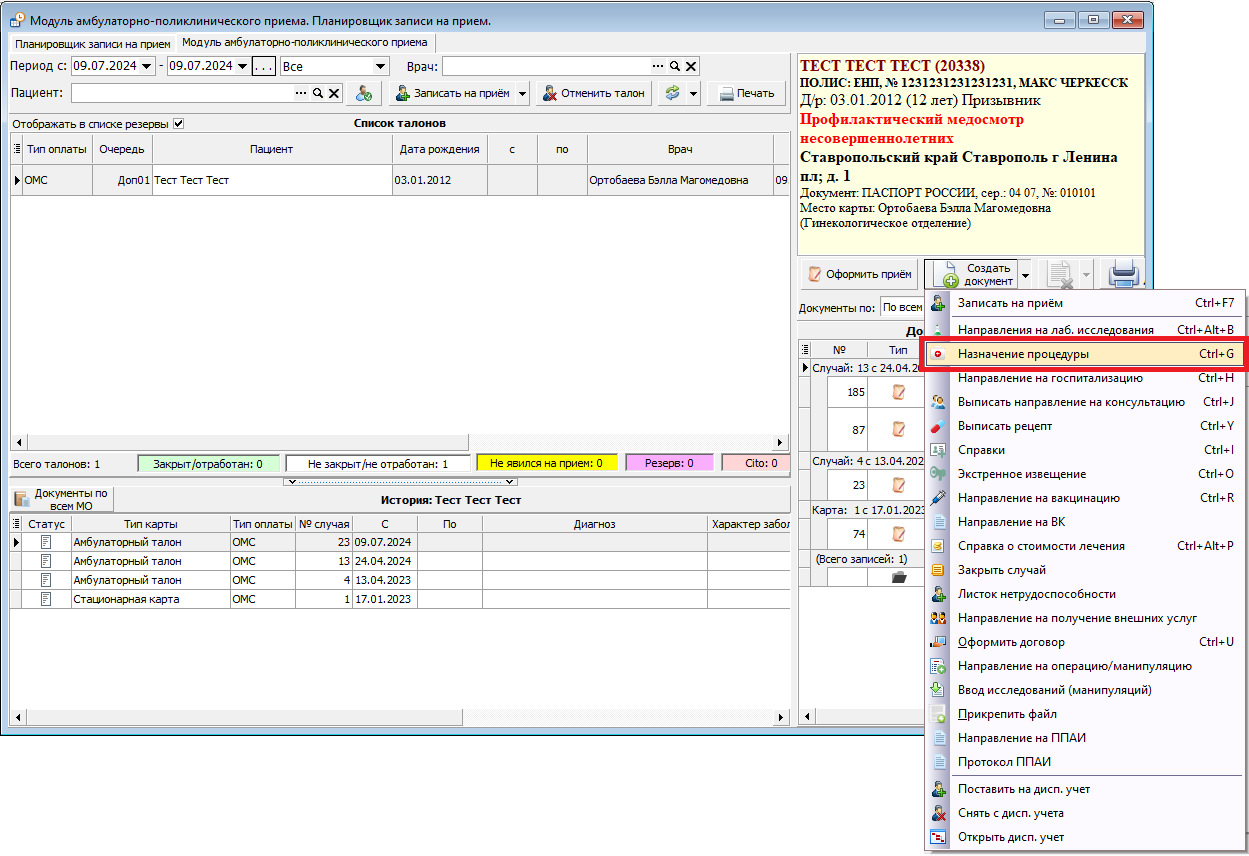 Рисунок 1 – Назначение процедуры из модуля АПП
Рисунок 1 – Назначение процедуры из модуля АПП
- В стационарной карте из вкладки «3. Лист назначения». Необходимо нажать на кнопку «Новое назначение» и выбрать из списка пункт «Процедуры» (рисунок 2).
Рисунок 2 – Назначение процедуры в стационарной карте
- При оформлении осмотра, на вкладке «Лист назначения» необходимо нажать на кнопку «Создать направление (назначение)» и в выпадающем списке выбрать пункт «Направления на процедуры» (рисунок 3).
Рисунок 3 - Направление на процедуры из осмотра на пациента
Оформление назначения на процедуру
После того как было инициировано назначение процедуры, любым из выше описанных вариантов, откроется окно «Направление на процедуру» (рисунок 4).
Рисунок 4 – Окно создания документа «Направление на процедуру»
Чтобы указать процедуру нужно нажать на кнопку с тремя точками в поле «Процедура:». В открывшемся окне найти нужную процедуру в списке, или воспользоваться поисковой строкой вверху окна (рисунок 5). К примеру, необходимо назначить «Перевязка».
Рисунок 5 – Пример назначения пациенту процедуры: «Перевязка»
В поле «Время:» следует нажать на "..." . Откроется окошко «Выберете время» (рисунок 6). В данном нажатием левой кнопки мыши необходимо выбрать время проведения процедур: один или несколько вариантов. Нажать на кнопку «Выбрать».
Рисунок 6 – Выбор времени проведения процедуры
При выборе процедуры часть полей заполняются автоматически. Оставшиеся поля заполняются при необходимости. Существует несколько вариантов записи на процедуру:
- Запись с помощью кнопки добавления (рисунок 7). После нажатия автоматически будет подставлен первый день по заданным параметрам.
Рисунок 7 – Кнопка записи на процедуру
- Записать с помощью кнопки «Подбор дней» (если данная настройка в учреждении является активной) (рисунок 8).
Рисунок 8 – Расположение кнопки «Заполнить курс лечения»
При нажатии на эту кнопку откроется окно «Лимиты услуг». В данном окне нужно выбрать доступный кабинет и день приема пациента (рисунок 9).
Рисунок 9 – Окна лимитов услуг
Необходимо один раз нажать на выбранное число напротив того кабинета, в который направлен пациент, а затем нажать на кнопку «Выбрать».
Кнопка удаления стирает выбранную строку (Рисунок 10).
Рисунок 10 – Кнопка удаления записи на процедуру
После оформления направления, необходимо нажать на кнопку «Подписать и закрыть».
После оформления направления, список процедур появится либо в модуле АПП (рисунок 11), либо в стационарной карте (рисунок 12), в зависимости от того где и как производилось направление.
Рисунок 11 – Отображение назначенных процедур пациенту в рамках амбулатории
Рисунок 12 – Отображение назначенных процедур в рамках стационарной карты
Направление на консультацию специалиста
Назначение консультаций и исследований в рамках стационара
В зависимости от настроек ЛПУ существует два варианта назначения консультаций в стационаре:
- По призвольному рассписанию. Для того чтобы создать талон – направление на консультация, ЭКГ, УЗИ, рентген и прочие инструментальные исследования, необходимо в стационарной карте перейти на вкладку «3. Лист назначений». Нажать на кнопку «Новое назначение» и выбрать пункт «Консультации, инструментальные исследования». (рисунок 1)
Данная кнопка может быть представлена в 2-х режимах в зависимости от настроек: «Произвольное время» и «По планировщику».- «По планировщику». При выборе данного пункта меню, откроется окно планировщика записи пациента на приём. В данном окне необходимо стереть поля «Специальность» и «Врач», дальнейшая работа аналогична записи пациента на приём чрезе планировщик. Для удобства, врач может восспользоваться полем «Поиск по услуги» и вбить нужную услугу. В результате откроет расписание врачей по соответствующему профилю. Выбраем из списка нужного врача (рисунок 2) и время приёма (рисунок 3).
В результате откроется окно с информацией о талоне на приём. При этом, услуга подтянется в него автоматически, в данном окне, необходимо нажать на кнопку «Подписать и закрыть» (рисунок 4).
- «Произвольное время». Если необходимо создать направление вне расписания или расписание на требуемого специалиста отсутствует, то следует воспользоваться данной кнопкой. При записи пациента на произвольное время откроется окно создания нового талона (рисунок 5). В окне необходимо указать услугу и дату, на которую создаётся направление, а также отделение и должность специалиста, к которому будет направлен пациент. Ряд полей в процессе заполнения будет заполняться автоматически. Если нужна запись к конкретному специалисту, то рекомендуется в поле «Врач» указать Ф.И.О. данного специалиста. По окончанию заполнения полей данного окна, необходимо нажать на кнопку «Подписать и закрыть».
- «По планировщику». При выборе данного пункта меню, откроется окно планировщика записи пациента на приём. В данном окне необходимо стереть поля «Специальность» и «Врач», дальнейшая работа аналогична записи пациента на приём чрезе планировщик. Для удобства, врач может восспользоваться полем «Поиск по услуги» и вбить нужную услугу. В результате откроет расписание врачей по соответствующему профилю. Выбраем из списка нужного врача (рисунок 2) и время приёма (рисунок 3).
- По рассписанию и выбранной услуге. Для того чтобы создать талон, в листе назначений, так же необходимо нажать на кнопку «Новое назначение», ноу данной кнопки будет отсутствовать подменю (рисунок 6).
В результате откроется окно с выбором услуг (риснуок 7). В данном окне отображаются исспользуемые в ЛПУ услуги, из которых и надо выбрать требуемую. Все услуги настраиваются сотрудниками ЛПУ, в ходе настройки, как правило, их распределяют по соответствующим кгруппам.
Если по выбранной услуге, у пациента имеется рассписание, то откроется планировщик записи пациента на прием, если рассписания нет, то откроется окно создания талона на приём. Процесс заполнение при этом будет аналогичен описанию выше.
Не зависимо от того каким образом, направление было создано, в листе назначений появится соответствующая отметка о назначении (рисунок 8) .
После того как пациент пройдёт осмотр в рамках выданного ему направления, с результатами данного прохождения можно будет ознакомиться на 5-й вкладке электронной карты в созданном специалистом документе.
Назначение консультаций и исследований в рамках амбулаторно-поликлинического приема
Для того чтобы создать талон на консультация, ЭКГ, УЗИ, рентген и прочие инструментальные исследования в рамках одного случая, необходимо в открытом осмотре перейти на вкладку «Лист назначений» нажать на кнопку «Создать направление (назначение)» → «Консультации, инструментальные исследования» → «По планировщику». Дальнешее заполнение в зависимости от выбранного варианта, будет аналогично описанному выше. После успешного созджания назначения, документ, отобразиться в табличной части осмотра, вкладки «Лист назначений» (рисунок 9).
Направление на консультацию, исследование в другое МО
В случаи если необходимо оформить направление на консультацию или исследование в другое учреждение, то при работе в стационарной карте необходимо выбирать пункт «Направление к специалисту» а в осмотре выбирать пункт «Направление на консультацию».
В открывшемся окне, необходимо дозаполнить информацию, указать в какую МО направляется пациент, тип направления и заполнить все обязательные поля (рисунок 10). При необходимости после заполнения документа, его можно распечатать.
Оформление справок
Основные принципы работы с модулем справок
Выписка справок осуществляется преимущественно в рамках амбулаторно-поликлинического помощи. Для орфмления справки можно либо после выбора пациента нажать на кнопку «Создать документ» и выбрать пункт меню «Справки» (рисунок 1), либо открыть из пункта меню «Документы» → «Модуль врача» → «Справки».
В открывшемся окне необходимо выбрать тип справки заполнив поле «Тип справки:». Если документ создаётся из меню, то при оформлении необходимо выбрать пациента, на которого оформляется данная справка.
Для удобства работы, каждая ЛПУ может настроить список используемых справок. Для этого необходимо настроить соответствующий справочник перейдя в пункт меню «Справочники» → «Справки» → «Виды выдаваемых справок» (рисунок 2). Напротив справки которой будут пользоваться в ЛПУ необходимо оставить галочку «Используется», для остальных видов справок данную галочку нужно снять. Список видов справок регламентирован и редактируется/дополняется только сотрудниками Медицина-ИТ.
Указанные виды справок исспользуются преимущественно для формирования СЭМДа (таблица 1). Но пр наличии регламента, в перечень справок могут быть добавлены и иные виды документов, которые никуда не будут передавать данные.
Все виды справок были логически структурированы и во избежании ошибок, при их заполнении рекомендуется заполнение сверху вниз и слева на право. В случаи если при заполнении, какие-либо из обязательных полей будут пропущены, при подписании документа, сообщения об ошибках могут выходить в случайном порядке и приводить к путанице при проверке и заполнения недостающих данных. Для удобства работы, так же имеется механиз позволяющий сохранить документ справки, даже если она не полностью заполнена. При нажатии на кнопку "Сохранить", программа выведет список обязательных не заполненных полей (рисунок 3). При нажатии на кнопку "Да" - документ будет сохранен и отобразиться в АПП, в любой момент его можно будет дозаполнить.
Документы которые были только сохранены, в АПП отображаются на белом фоне и с красной надписью (рисунок 4).
Все сохраненные таким образом документы, не подписываются, а без подписи на документ не формируется СЭМД и данные никуда не выгружаются. При попытке подписать документ, так же будет произведена проверка на заполнение обязательных полей и в случаи если что-то не будет заполненно, программа не поставит подпись (рисунок 5).
Если документ был корректно заполнен, то для удобства его можно одновременно и подписать и распечатать, для этого в пункте меню "Печать", необходимо выбрать кнопку "Подписать и печать" (рисунок 6).
Для некоторых видов справок реализован механизм заполнения данных из образца (рисунок 7), в то же время если справка представляет собой набор уникальных полей, то для неё сохранение образца не будет предусмотренно (рисунок 8), так как при заполнении документа, все заполняемые данные будут униклаьны и маловероятно что будут повторятся. О том предусмотрен ли для выбранной справки функционал образцов или нет, можно определить по форме выбора типа справки или по самой справке, при наличии или отсутствии у неё соответствующих кнопок. Даже если в справке предусмотрен функционал работы с образцами, сами образцы не содержат в себе абсолютно всех полей справки, а запоминают только данные типизированных полей.
Помимо функционала заполнения документа из образцов, для ряд справок которые будут периодически заполняться на одних и тех же пациентов, для удобства предусмотрен функционал, заполнения документа из предыдущего (рисунок 9).
При этом если на выбранного пациента ранее было заведено несколько документов, то программа предложит выбрать из какого из них необходимо произвести заполнение (рисунок 10). Если же на пациента ранее не создавались справки, то программа выдаст соответствующее сообщение (рисунок 11).
«Заключение врачебной комиссии мед. организации, оказывающей лечебно-профилактическую помощь, о нуждаемости ветерана в обеспечении протезами (кроме зубных протезов), протезно-ортопедическими»
Данный вид справки формируется на основе руководства по реализации СЭМД и приказа Минздравсоцразвития РФ от 31.07.2008 №370Н. Для формирования данного вида справки необходимо заполнить табличную часть с описанием сведений о протезах, и заполнить даннные о документе удостоваеряющем право на получение набора социальных услуг. Остальные поля для формирования СЭМД не являются обязательными, но для формирования корректной печатной формы, их так же желательно заполнить. Поле для данного документа заполняется по умолчанию, единственным достиупным вариантом справочника. Если для пациента отсутствуют показания для протезирования, то данный вид документа - не оформляется.
Список исспользуемых справочников НСИ:
| Поле документа | Справочник (ссылка на НСИ) |
| Льготная категория гражданина | 1.2.643.5.1.13.13.99.2.541 |
| Протез | 1.2.643.5.1.13.13.11.1079 |
| Заключение | 1.2.643.5.1.13.13.99.2.725 |
«Заключение лечебного учреждения о нуждаемости престарелого гражданина в постоянном постороннем уходе»
Данный вид справки формируется на основе руководства по реализации СЭМД. Для формирования данного вида справки достаточно заполнить состав комиссии, остальные поля заполняются по мере необходимости. Поле «Заключение» по умолчанию будет иметь единственно допустимое значение. В случаи если данное заключение не соответствует действительности, то и оформлять данный документ на пациента – нет необходимости. При необходимости данное заключение так же можно распечатать и выдать пациенту.
«Заключение мед. учреждения о наличии отсутствии заболевания, препятствующего поступлению на государственную гражданскую службу РФ и муниципальную службу или ее прохождению»
Данный вид справки формируется на основе руководства по реализации СЭМД и приказа Минздравсоцразвития РФ от 14.12.2009 №984Н. Для корректно формирования справки необходимо заполнить все обязательные поля:
-
«Гос.орган, орган муниципального образования» - данное поле заполняется информацией о том куда подается справка, для удобства работы, данную информацию можно взять из справочника "Мест работы".
-
«Адрес» и «Регион» - В данных полях указывается адрес и регион органа, куда подается справка. Если прошлое поле, с наименованием органа было заполнено из справочника "Мест работы" и в данном справочнике имеется информация об адресе, то данные поля заполнятся автоматически.
-
«Заключение» - данное поле заполняется одним из наиболее подходящих вариантов.
-
«Комиссия» - для успешного формирования СЭМД, данный документ должен иметь минимум одну подпись с ролью "Председатель". Остальные подписанты настраиваются индивидуально в зависимости от пожелания ЛПУ.
После того как документ был сформирован, его необходимо подписать.
«Заключение о результатах мед. освидетельствования граждан, намеревающихся усыновить (удочерить), взять под опеку (попечительство), детей-сирот и детей, оставшихся без попечения»
Данный вид справки формируется на основе руководства по реализации СЭМД и приказа Минздрава РФ от 18.06.2014 №290Н. Для формирования данного вида справки необходимо заполнить все поля. При необходимости данное заключение так же можно распечатать и выдать пациенту.
Медицинская справка
Данный вид справки формируется на основе руководства по реализации СЭМД. Для формирования данного вида справки достаточно заполнить либо поле «Заключение» либо поле «Врачебное описание заключения».
По умолчанию поле «Заключение» будет заблокировано, до тех пор покак не будет заполнено поле «Вид справки». В зависимости от того что было выбрано в поле с видом справки, поле заключение подберет подходщие варианты заключений:
- В случаи если для выбранного вида справки допускается единственное значение, поле «Заключение» автоматически подставит этот вариант, а само поле останется заблокированным (рисунок 1). Если заключение, которое подставилось автоматически не соответсвует действительности, то оформлять данный документ на выбранный вид справки - нельзя.
- В случаи если для выбранного вида справки допускаются определенные виды заключений, то данное поле можно будет заполнить только из представленных вариантов (рисунок 2).
- В случаи если для выбранного вида справки, виды заключений не определены со стороны росминздрава, то данное поле заполняется наиболее подходящим по смыслу вариантом (рисунок 3).
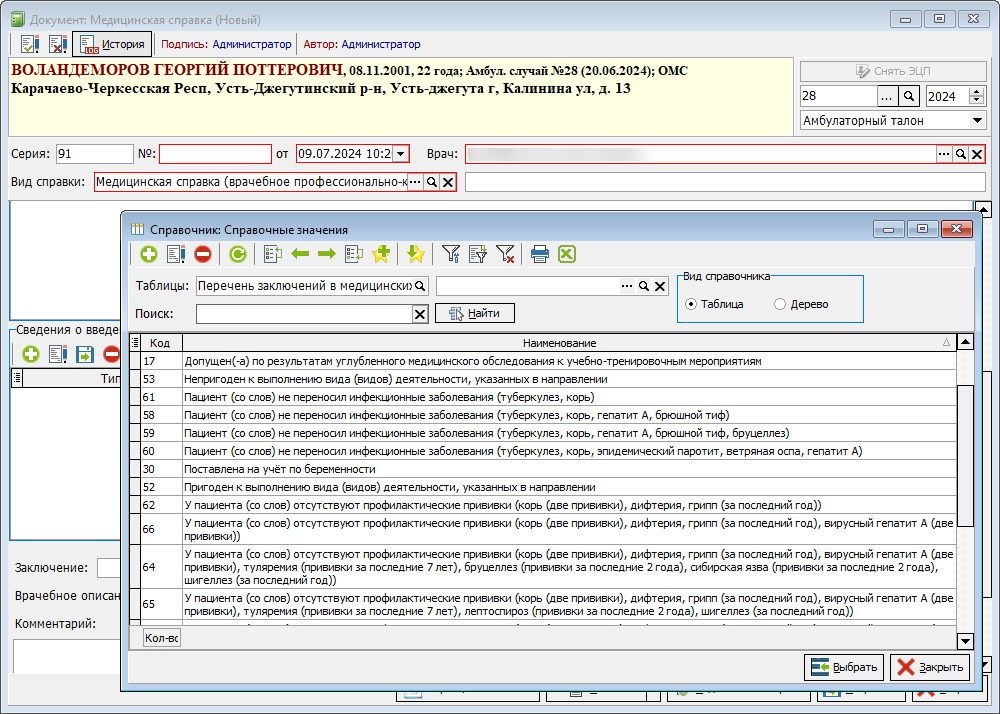 Рисунок 3 - Пример заполнения поля «Заключение», если для выбранного вида справки не определены значения
Рисунок 3 - Пример заполнения поля «Заключение», если для выбранного вида справки не определены значения
Остальные поля для формирования документа не являются обязательными и заполняются по мере необходимости в зависимости от выбранного вида справки.
Список исспользуемых справочников НСИ:
| Поле документа | Справочник (ссылка на НСИ) |
| Профессия | 1.2.643.5.1.13.13.99.2.855 |
| Тип иммунобиологического препарата | 1.2.643.5.1.13.13.99.2.848 |
| Лекарственный препарат | 1.2.643.5.1.13.13.11.1078 |
| Заключение |
1.2.643.5.1.13.13.99.2.725 |
«Медицинская справка (врачебное профессионально-консультативное заключение)»
Данный вид справки формируется на основе руководства по реализации СЭМД и приказ Минздрава РФ от 15.12.2014 №834Н. Для корректно формирования справки необходимо заполнить все обязательные поля. Для данной справки заполняется либо информация о месте работы, либо о месте учёбы, при необходимости оба поля допускается оставить пустыми. Для удобства заполнения можно вопспользоваться либо кнопками на соответствующие справочники «Места работы» и «Образовательные учреждения». При заполнении данных из справочника, сопутствующие поля заполняться автоматически, при условии что они указаны в справочной информации. Помимо справочника данные поля можно заполнить вручную. При ручном заполнении, поля с описанием адреса, телефона, ОГРН и региона отобразятся станут активными, либо при нажатии на клавишу «Enter», либо при смене фокуса на другое поле.
По регламенту предпологается что лабораторные исследования и заключения врачей специалистов будут проводиться в текущем ЛПУ, заполнение данных полей с указанием специалитов других МО не допускается. Исключением будет только заполнение инструментальных исследований. Принцип их заполнения для других ЛПУ, аналогичен другим справкам. При заполнении информации об заключении врачей-специалистов, данные специалисты отображаются в соответствующих полях согласно настроек их должностей. В случаи если у пациента имеются какие-либо противопоказания, или он допускается с ограничениями, то необходимо заполнить так же поле с диагнозом (риснуок 1).
Блок данных о заключении, лиюо заполняется установкой галочки «Годен без ограничений», либо если галочка не стоит, то в поле под ней, описывается итоговое заключение, с описанием ограничений и противопоказаний.
«Медицинская справка (для выезжающего за границу)»
Данный вид справки формируется на основе руководства по реализации СЭМД и приказа Минздрава СССР от 04.10.80 №1030. Для корректно формирования справки необходимо заполнить поле «Страна». Для формирования СЭМДа данной информации будет достаточно, но для корректного отображения печяатной формы рекомендуется так же заполнить и срок на который выезжает пациент. Для этого либо заполняются текстовое поле, где в произвольной форме заноситься информация, либо заполняются поля с датами, при этом если 2я дата не известно, (либо не известна дата возвращения, либо дата отправления) то допускается указать только одну из дат. Данные поля являются взаимоисключающими, как только будут заполнено например текстовое поле периода, поля с датами станет не активным. Для данной справки допускается единственный вариант заключения. Если пациент не соответствует данному заключению, то данная справка ему не выдается.
«Медицинская справка в бассейн»
Данный вид справки формируется на основе руководства по реализации СЭМД и СанПиН 2.1.2.1188-03. В справке в обязательном порядке заполняются даты действия документа и указываются определенные, настроенные анализы. Если анализ проводился в текущем ЛПУ, то заполнить его можно только из оформленного в программе документа. Если анализ делался в другом учреждении, то данные о их резулльтатах заполняются вручную. Ддля этого в табличной части необходимо добавить строку и заполнить все поля, кроме "Лаб. исследование", при этом во избежании ошибок заполнять необходимо слева на права, начиная с поля "ЛПУ".
«Медицинская справка о допуске к управлению транспортным средством»
Данный вид справки формируется на основе руководства по реализации СЭМД и приказа Минздрава РФ от 24.11.2021 № 1092Н. Для корректно формирования справки необходимо выбрать категории транспортных средств и данные о заключении специалистов. При этом подкатегории будут заполняться автоматически согласно федеральному закону от 10.12.95 № 196-ФЗ (рисунок 1).
При этом, прохождение Терапевта, Офтальмолога, Психиатра и Психиатр-Нарколога будут обязательными для любой категории транспортного срелства, а осмотр Невролога и Оториноларинголога, для всех категорий кроме "А"; "В" и "М". Для удобства при выборе специалистов, программа автоматически будет отображать только подходящие варианты, если же нужного специалиста в справке не появилось, то скорее всего необходимо перепроверить настройки его должности. Заключения по медицинским ограничениям и показаниям, программа так же автоматически заполнит в зависимости от заполнения соответствующих блоков справки. В конце оформления, необходимо заполнить и итоговое заключение в графе "Медицинские противопоказания".
«Медицинская справка о состоянии здоровья ребенка, отъезжающего в организацию отдыха детей и их оздоровления»
Данный вид справки формируется на основе руководства по реализации СЭМД и приказа Минздрава РФ от 15.12.2014 №834Н. Для корректно формирования справки необходимо заполнить все обязательные поля. Проверяются данные о месте учебы, для удобства эти данные можно заружать из справочника образовательных учреждений. Так же обязательными являются поле «Медицинская группа для занятия физической культурой» и табличная часть «Диагнозы». остальные поля для формирования СЭМДа не являются обязательными, но для корректного формирования печатной формы, рекомендуется их так же заполнять.
Медицинское заключение
Данный вид справки формируется на основе руководства по реализации СЭМД. Для формирования данного вида справки достаточно заполнить либо поле «Заключение» либо поле «Врачебное описание заключения».
По умолчанию поле «Заключение» будет заблокировано, до тех пор покак не будет заполнено поле «Вид справки». В зависимости от того что было выбрано в поле с видом справки, поле заключение подберет подходщие варианты заключений:
- В случаи если для выбранного вида справки допускается единственное значение, поле «Заключение» автоматически подставит этот вариант, а само поле останется заблокированным (рисунок 1). Если заключение, которое подставилось автоматически не соответсвует действительности, то оформлять данный документ на выбранный вид справки - нельзя.
Рисунок 1 - Пример автоматического заполнения поля «Заключение», от выбранного вида справки. - В случаи если для выбранного вида справки допускаются определенные виды заключений, то данное поле можно будет заполнить только из представленных вариантов (рисунок 2).
Рисунок 2 - Пример заполнения поля «Заключение», из подходящих для данного вида справки значений. - В случаи если для выбранного вида справки, виды заключений не определены со стороны росминздрава, то данное поле заполняется наиболее подходящим по смыслу вариантом (рисунок 3).
Рисунок 3 - Пример заполнения поля «Заключение», если для выбранного вида справки не определены значения
Остальные поля для формирования документа не являются обязательными и заполняются по мере необходимости в зависимости от выбранного вида справки.
«Медицинское заключение о допуске к выполнению работ на высоте, верхолазных работ, работ, связанных с подъемом на высоту, а также по обслуживанию подъемных сооружений»
Данный вид справки формируется на основе руководства по реализации СЭМД. Для корректно формирования справки необходимо заполнить все обязательные поля.
«Медицинское заключение о допуске к участию в физкультурных и спортивных мероприятиях (ГТО)»
Данный вид справки формируется на основе приказа Минздрава РФ от 23.10.2020 №1144Н. Для корректно формирования справки необходимо заполнить все обязательные поля. Остальные поля заполняются на усмотрение ЛПУ в зависимости от ситуации. Для формирования более корректной информации в печатной форме, так же рекомендуется указать к каким мероприятиям коммистя дала допуск. А в случаи наличия у пациента ограничений, так же желательно их описать в соответствующем поле.
«Медицинское заключение о принадлежности несовершеннолетнего к медицинской группе для занятий физической культурой»
Данный вид справки формируется на основе руководства по реализации СЭМД и приказа Минздрава РФ от 10.08.2017 №514Н. Для корректно формирования справки необходимо заполнить все обязательные поля.
«Медицинское заключение об отсутствии в организме человека наркотических средств»
Данный вид справки формируется на основе руководства по реализации СЭМД и приказа Минздрава РФ от 30.06.2016 №441Н. Для корректно формирования справки необходимо заполнить все поля относящиеся к справке о результатах химико-токсилогических исследований. Для удобства заполнения этих данных, если в ЛПУ заоплняется и данная справка, то можно воспользоваться кнопкой «Выбрать результаты ХТИ». В противном случаи данные поля заоплняются в ручную с указанием номера документа, даты его выдачи и организации которая данную справку выдала. Данный вид справки буедт иеть уникальную нумерацию. В случаи если в ЛПУ ранее велась данная умерация, при заполнении справки поле с номером справки заполняется на последнее корректное, свободное значение, после чего программа автоматически продолжит ведение данной нумерации и для других документов. Поле «Заключение» будет заполненно автоматически единственным доступным, для данного документа вариантом. В случаи если пациент не соответствует данному заклоючению, то данная справка не оформляется.
«Медицинское заключение об отсутствии медицинских противопоказаний к владению оружием»
Данный вид справки формируется на основе руководства по реализации СЭМД, приказа Минздрава РФ от 30.06.2016 №441Н и приказа Минздрава РФ от 6.11.2021 №1104Н. Для корректно формирования справки необходимо заполнить данные о документе на основании которого выдвется данная справка. Согласно выше указанному приказу, для оформления справки необходимо провести осмотр различных специалистов и провести различные исследования.
Для удобства заполнения, если в ЛПУ заполняется соответствующие документы, то можно воспользоваться кнопками «Справка об отсутствии наркотиков» или «Выбрать осмотр врача». При нажатии откроется журнал соответствующего документа, в котором можно выбрать за указанный период нужную запись. В случаи если добавляются данные из осмотра, то данные поля «Заключение» заполнятся из самого осмотра по регистровому имени 'conclusion' если такие данные отсутствуют или документ не настроен, то подтянется типовая запись 'отсутствие медицинских противопоказаний'. Схожим образом программа заполняет и данные для других видов документа.
В рамках формирования СЭМД, справку так же можно оформить ина основании других видов документов. Для того чтобы отобразить данный список, необходимо поставить галочку «Отображать все виды документов». Для вида документа с кодом 79 'Медицинская справка (заключение)' дополнительно предусмотрена колонка «Осмотр врача». Если выбранный по кнопке осмотр оформлял специалист имеющий аналогичную должнстью НСИ, то поле заполниться автоматически, в противном случаи его необходимо будет заполнить вручную.
В случаи если пациент предоставляет документ подходящий для данной справки но сделанный в другом учреждении, то такие данные заносятся в справку вручную в виде новой записи. Итоговое «Заключение» для данной справки вседа заполненняется автоматически единственным доступным, для данного документа вариантом. В случаи если пациент не соответствует данному заключению, то данная справка не оформляется.
Согласно руководству для формирования СЭМДа, справку можно оформить указав минимум один документ на основании которого данная справка выдалась, что идет в разрез с текущим приказом, по этому, в программе так же сделана дополнительная проверка. В случаи если при оформлении справки не были указанны данные результатов наркотического обследования или в колонка с данными о специалистов, нет хотя бы одной записи каждого вида, то при подписании появиться предупреждающее сообщение (рисунок 1).
При нажатии на кнопку «Да» программа останется без изменений, давая возможность дозаполнить информацию, при нажатии на копку «Нет», если все данные необходимые для формирования СЭМД заполнены, документ будет сформирован.
«Медицинское заключение об отсутствии медицинских противопоказаний к исполнению обязанностей частного охранника»
Данный вид справки формируется на базе справки «Медицинское заключение». После того как при создании будет выбран данный тип справки (риснуок 1) откроется окно справки «Медицинское заключение» в котором уже будет заполнено поле справки «Вид справки».
Данная справка не предполагает заполнение поля «Заключение», так как в НСИ справочнике не будет подходящего варианта заключения, вместо этого необходимо заполнить поле «Врачебное описание заключения» (рисунок 2).
Остальные поля для формирования данной справки не заполняются, так как они не нужны для печатной формы, а сам документ не формирует СЭМД. При нажатии на кнопку «Печать» для данной справки отобразиться отдельная печатная форма (рисунок 3).
«Медицинское заключение об отсутствии противопоказаний к занятию определенными видами спорта»
Данный вид справки формируется на основе руководства по реализации СЭМД и приказа Минздрава РФ от 23.10.2020 № 1144Н. Для корректного формирования справки необходимо указать период её действия, вид спорта и заключение. Поля "ЭКГ" не яляется обязательным, но добавлено, по просьбе большинства ЛПУ работающих с данной справкой, а так же на основании многократного упоминания в приказе для различных приложений. Для удобства при заполнении справки, в случаи если необходимо внести данные ЭКГ из существующего осмотра, можно воспользоваться кнопкой "Выбрать результаты обследования". После выбора конкретного документа программа перенесет данные его заключения в справку. Перенос данных осуществляется только для документов с типом «Результат исследования» при этом переносятся только данные настроенного поля (Поле должно иметь регистровое имя "conclusion").
«Медицинское заключение об отсутствии факта употребления иностранным гражданином или лицом без гражданства наркотических средств»
Данный вид справки формируется на основе приказа Минздрава РФ от 19.11.2021 №1079Н. Для корректно формирования справки необходимо заполнить поля о стране проживания и планируемом периоде пребывания в РФ. Поле «Медицинское заключение» будет заполнено по умолчанию, в случаи необходимости, данное поле можо отредактировать. Остальные данные для данной справки беруться из справочника пациента.
«Медицинское заключение по результатам предварительного (периодического) медицинского осмотра (обследования)»
Для данного документа на текущий момент предусмотрено 2 вида справки, каждый из которыйх формируется на основании своего приказа и СЭМДа:
-
Медицинское заключение по результатам предварительного (периодического) медицинского осмотра (обследования) (СЭМД 103) - Данный вид справки формируется на основе руководства по реализации СЭМД и приказа Минздрава РФ от 28.01.2021 № 29Н. Для корректного оформления справки, необходимо заполнить обязательные поля:
-
"Наименование места работы" - Для удобства поле можно заполнить нажав на соответствующую кнопку напротив поля и выбрав подходящий вариант из справочника.
-
"Професси" - поле заполняется из НСИ справочника (1.2.643.5.1.13.13.99.2.855)
-
"Результат осмотра"
-
"Группа здоровья"
-
"Комиссия" - число подписантов настраивается в справочнике "Выгрузка (РЭМД, ВИМИС)".
-
-
Медицинское заключение по результатам предварительного (периодического) медицинского осмотра (обследования) (СЭМД 194) - Данный вид справки был отключен по решению министерства здравоохранения РФ с 01.07.2024г. Данный документ формировался на основе руководства по реализации СЭМД, приказа Минздрава РФ от 28.01.2021 № 29Н и приказа Минздрава РФ от 18.02.2022 № 90Н. На смену данной справки прийшел СЭМД 230. Для формирования справки, помимо обязательных полей для СЭМД 103, так же надо заполнить данные:
-
"ИНН/ОГРН работодателя" - если поле "Наименование места работы" было заполнено через кнопку "Выбрать из справочника 'Места работы'" и в данном справочнике имеется соответствующая информация, то поле заполниться автоматически.
- "Вредные факторы" - при необходимости можно указать несколько вариантов фредных факторов. Данные заполняются из НСИ справочника (1.2.643.5.1.13.13.11.1060).
-
"Сведения о перенесеных инфекционных заболеваниях" - заполняется либо соответствующее поле, либо табличная часть под этим полем. При заполнении поля, указываются инфекции которые со слов пациент, он не переносил. При заполнении табличной части, указываетс обратная информация, чем и когда болел, при этом список дигнозов будет ограничен, в зависимости от выбранного ранее фактора риска.
-
"Сведения о проф. прививках" - заполняется либо соответствующее поле, либо табличная часть под этим полем. При заполнении поля, указываются прфилактические прививки которые со слов пациента, отсутствуют. При заполнении табличной части, указываетс обратная информация, когда и какую прививку пациент совершал и какой вид прививки был (Вакцинация или Ревакцинация).
-
"Результаты лабораторных исследований" - заполняются в виде табличной части. Если исследования сделаны в ЛПУ, то данные об их результатах можно заполнить только из документа оформленного в программе. Для автоматического заполнения данных рекомендуется использовать кнопки "Выбрать результаты исследований" или "Выбрать реультаты бак. исследований". При этом поля с датой, названием документа, номером и значениями результата будут не редактируемыми. Если эти поля окажутся пустым, значит выбранный анализ в программе оформлен не корректно и его необходимо переделать лаборантам ЛПУ.
Если анализ выполнялся в друго ЛПУ, то табличная часть заполняется вручную, пропуская колонку "Лаб. исследование". Для этого необходимо начать заполнение с колонки "ЛПУ", при нажатии на неё программа выдаст уточняющий вопрос (рисунок 1). В данном окне необходимо выбрать вариант "Нет" - не текущем ЛПУ и в открывшемся окне указать где именно проводилось исследование. При выборе стороннего ЛПУ подойдут только те записи у которых есть значение "УИД МЗ РФ", так как эти учреждения считаются одобренными минздравом для выгрузки данных. Остальные поля заполняются вручную по данным предоставленным пациентом. -
"Результаты осмотров врачей-специалистов" - заполняются в виде табличной части. Если осмотр сделан в ЛПУ, то для автоматического заполнения данных рекомендуется использовать кнопку "Выбрать осмотр специалиста". При этом заполнится большая часть полей.
Если осмотр выполнялся в друго ЛПУ, то табличная часть заполняется вручную, пропуская колонку "Врач текущей ЛПУ". Для этого необходимо начать заполнение с колонки "ЛПУ", при нажатии на неё программа выдаст уточняющий вопрос (рисунок 13). В данном окне необходимо выбрать вариант "Нет" - не текущем ЛПУ и в открывшемся окне указать где именно проводилось исследование. При выборе стороннего ЛПУ подойдут только те записи у которых есть значение "УИД МЗ РФ", так как эти учреждения считаются одобренными минздравом для выгрузки данных. Остальные поля заполняются вручную по данным предоставленным пациентом. При заполнении данного блока, не зависимо от кол-ва специалистов проводивших осмотр, в обязательном порядке должны присутствовать: "Врач-терапевт", "Врач-оториноларинголог", "Врач-дерматовенеролог" и "Врач-стоматолог". Специалисты отображаемые при ручном заполнении, проверяются по указанным у них должностям. Выбранные должности должны быть сопоставлены со справочником НСИ и иметь коды: 24; 53; 100 и 109 (рисунок 2). -
"Результаты инструментальных исследований" - заполняются в виде табличной части. Если осмотр сделан в ЛПУ, то для автоматического заполнения данных рекомендуется использовать кнопку "Выбрать результаты обследования". При этом заполнится большая часть полей.
Если осмотр выполнялся в друго ЛПУ, то табличная часть заполняется вручную. Для этого необходимо начать заполнение с колонки "ЛПУ", при нажатии на неё программа выдаст уточняющий вопрос (рисунок 13). В данном окне необходимо выбрать вариант "Нет" - не текущем ЛПУ и в открывшемся окне указать где именно проводилось исследование. При выборе стороннего ЛПУ подойдут только те записи у которых есть значение "УИД МЗ РФ", так как эти учреждения считаются одобренными минздравом для выгрузки данных. Остальные поля заполняются вручную по данным предоставленным пациентом.
-
-
Медицинское заключение по результатам медицинского осмотра работника для предоставления в подсистему ЭЛМК (СЭМД 230) - Данный вид справки формируется на основе руководства по реализации СЭМД и приказа Минздрава РФ от 18.02.2022 № 90Н. Данный вид справки является логическим продолженм СЭМДа 194. Для формирования справки, помимо обязательных полей для СЭМД 194, так же добавились/изменились критерия заполнения полей:
-
"Вид медицинского осмотра" - новое поле, обязательное для заполнения.
-
"Вредные факторы" - данная табличная часть притерпела изменения согласно руководства по реализации СЭМДов, данный справочник был ограничен до 4х записей с кодами: 23, 24, 25 и 26. При этом в данном поле можно выбрать только один из этих вариантов.
-
"Сведения о перенесеных инфекционных заболеваниях" - данная табличная часть притерпела изменения согласно руководства по реализации СЭМДов. При заполнении табличной части, теперь список дигнозов будет ограничен и меняться не только в зависимости от выбранного ранее фактора риска, но и отго выбла ли включена галочка "Пациент работает по профилю" или нет.
-
"Результаты лабораторных исследований" - данная табличная часть притерпела изменения согласно руководства по реализации СЭМДов. В отличаи от 194 СЭМД, колонка "Профиль исследования" стала обязательной. Данная колонка заполняется из справочника НСИ (1.2.643.5.1.13.13.11.1437) и зависит от выбранного выше фактора риска. Максимальное в данную справку можно добавить только 6 видов анализов, которые как раз фильтруются по профилю исследования. Заполнение данной табличной части идентично СЭМДу 194. В случаи если при выборе результата анализа "Профиль исследования" не загрузился автоматически, его необходимо заполнить самостоятельно. Для того чтобы не приходилось заполнять колонку с профилями исследований каждый раз, анализы должны быть соответственно настроены.
-
"Результаты осмотров врачей-специалистов" - данная табличная часть притерпела изменения согласно руководства по реализации СЭМДов. В отличаи от 194 СЭМД необходимо заполнить данные о заключении 4х специалистов: "Врач-терапевт", "Врач-оториноларинголог", "Врач-дерматовенеролог" и "Врач-стоматолог". Другие специалисты для данного вида справки не принимаются. Специалисты отображаемые при ручном заполнении, проверяются по указанным у них должностям. Выбранные должности должны быть сопоставлены со справочником НСИ и иметь коды: 24; 53; 100 и 109 (рисунок 16). В остальном заполнение данной табличной части идентично СЭМДу 194.
-
"Результаты инструментальных исследований" - данная табличная часть притерпела изменения согласно руководства по реализации СЭМДов. В отличаи от 194 СЭМД теперь необходимо заполнить информацию только об одном исследовании. При этом список исследований так же был ограничен, в справке можно заполнить информацию для исследований у которых колонка "Инструментальное диагностическое исследование" будет иметь значения с кодами: 7001894, 7002892, 7003288 и 7003320. В остальном заполнение данной табличной части идентично СЭМДу 194.
-
Краткие комментарии по оформлению документов
В случаи если на пациента необходимо оформить мед. заключение по фактору риска с кодами 23, 24, 25 или 26, а так же если данное заключение передается в подсистему ЭЛМК, то оформляется СЭМД 230. Во всех остальных случаях, оформляется СЭМД 103.
СЭМД 230 - оформляется с учетом всех выше описанных особенностей, в том числе и с особенностями предшествующих СЭМДов (т.е. и с учетом оформлени СЭМД 194 и с учетом оформления СЭМД 103).
По распоряжению Министерства Здравоохранения, данный СЭМД принимается в печатной форме до 1го сентября 2025г, после данной даты (или до особого распоряжения Министерства здравоохранения) данный СЭМД будет приниматься только в электроном виде.
Оба СЭМДа обязаны оформлять врачи-профпатологи. При оформлении СЭМД 103 не заполняется информация о результатах осмотра специалистов. Данные мероприятия предпологаются приказом, но согласно руководства по реализации СЭМД и приказа Минздрава РФ от 28.01.2021 № 29Н на текущий момент не существует регламентной печатной формы требующей вывод данной информации.
«Справка для получения путевки на санаторно-курортное лечение»
Данный вид справки формируется на основе руководства по реализации СЭМД и приказа Минздрава РФ от 15.12.2014 № 834Н. Согласно п 3.3. Приложения 12 данного приказа, блоки данных о льготах и общих сведениях, заполняются только при условии наличия у пациента соответствующей льготы. Из обязательных полей, так же необходимо заполнить поля с диагнозом, предпочтительным местом лечения и коммисией формирующей справку. Заведующий отделения заполняется так же на основе приказа, при условии наличия у пациента социальной льготы.
«Справка о временной нетрудоспособности учащегося»
Данный вид справки формируется на основе руководства по реализации СЭМД и и приказа Минздрава СССР от 04.10.80 №1030. Для корректно формирования справки необходимо заполнить обязательные поля. Для удобства работы данные об учебном заведении (наименование и тип) можно заполнить из справочника ДШО. Даты для описания периода освобождения заполняются по логике заполнения листков о нетрудоспособности. При этом программа проверяет чтобы выбранные даты не имели пересечений и шли строго друг за другом.
«Справка о временной нетрудоспособности»
Данный вид спрвки не является регламентным выполняет нужды ЛПУ в рамках их внутренних приказов и из него не формируется никакой из СЭМДов. Документ сделан на базе «Справка о временной нетрудоспособности учащегося», но расчитан исключительно на взрослых. Поля и справочники для заполнения данных о месте учебы заменены на соответствующие данные о месте работы. Для удобства дополнительно выведено нередактируемое поле с указанием представителя пациента. Данные берутся из случая и в случаи если они заполнены, данная справка оформляется на представителя пациента.
Для данной справки так же дополнительно добавлено поле «Вид справки» служащаее тригером по которому из данной формы можно будет оформить различные вариации данной справки (рисунок 1).
Список "Видов справки" для данного документа каждая ЛПУ настраивает индивидуально для себя. Для этого необходимо перейти: «Справочники» → «Произвольные таблицы» → «Справочник пользовательских значений». В открывшемся окне, необходимо найти запись с кодом «spNetrud» и нажав на неё п.к.м выбрать пунктс «Открыть занчения справочника» (рисунок 2).
В случаи если справочник с кодом «spNetrud» будет отсутствовать, то необходимо образиться в техническую поддержку Медицина-ИТ. Если запись имеется, то перейдя в окно со справочными значениями, необходимо заполнить те виды документов, которые будут необходимы в работе с данной справкой.
При заполнении, справочной информации, в обязательном порядке, заполняется поля (рисунок 3):
- «Таблица» - необходимо выбать ту же таблицу с кодом «spNetrud», из которой блы открыт данный справочник
- «Код» - по данному коду в дальнейшем будет вызываться тот или иной вид печатной формы. Конкретный код необходимо согласовать со специалистами Медицина-ИТ которые займутся разработкой требуемой формы. Это необходимо сделать для того, чтобы печатные формы разных ЛПУ не пересекались и специалистам в итоге было удобно работать с документом справки.
- «Наименование» - в данное поле указывается наименование вида справки, от того как оно будет тут описанно, зависит то что будет выбираться в соответствующем поле самой справки.
- «Код региона» - данное поле обязательно в рамках формата оформления других документов. необходимо указать регион в котором будет оформляться справка.
Справка о количестве кроводач, плазмодач
Данный вид справки формируется на основе руководства по реализации СЭМД и приказа Минздравсоцразвития РФ от 31.03.2005 №246. Для корректно формирования справки необходимо заполнить информацию о колличестве либо кроводач, либо плазмодач, за выбранный период времени. При необходимости допускается заполнение обоих полей. Для корректного формирования печатной формы, рекомендуется заполнить все поля данной справки.
«Справка о наличии мед. показаний, по которыми ребенок не посещает ДШО, по основным общеобразовательным программам, в период учебного процесса»
Данный вид справки формируется на основе руководства по реализации СЭМД. Для формирования данного вида справки проверяется наличие заключения, но так как данное поле имеет единственный возможный вариант, то программа автоматически его подставляет. Данные документ оформляется только при условии, что у пациента имеются показания не посещать ДШО в период учебного процесса, в противном случаи справка не выдается. Таким образом, для формирования СЭМД, достаточно сохранить сам документ. Но для корректного формирования печатной формы, по мере возможности, все же рекомендуется заполнить все поля данной справки.
«Справка о постановке на учет по беременности»
Данный вид справки формируется на основе руководства по реализации СЭМД. После создания документа, её достаточно подписать, но для корректно формирования печатной формы, рекомендуется заполнить все поля справки. Для удобства работы данную справку можно формировать из карт беременности, нажава на соответствующую кнопку «Создать справку» (рисунок 1).
При этом если справка на данную пациентку уже создавалась ранее, то при нажатии на кнопку, откроется существующая справка.
«Справка о прохождении медицинского освидетельствования в психоневрологическом диспансере»
Данный вид справки формируется на основе руководства по реализации СЭМД. Для корректно формирования справки необходимо заполнить все обязательные поля.
«Справка о результатах химико-токсикологических исследований»
Данный вид справки формируется на основе руководства по реализации СЭМД, приказа Минздрава РФ от 30.06.2016 № 441Н и приказа Минздравсоцразвития РФ от 27.01.2006 № 40. Справка заполняется только в учреждении где данные исследования проводились и только из результатов исследований заполненных в программе. При этом сами анализы, должны быть определенным образом настроеные. Если анализ в лаболатории не корректно настроен или результат не полностью описан, то исправить эти данные в ручную, в рамках справки будет невозможно. Для внесение требуемых изменений необходимо будет корректно оформить результат анализа, например если не были указаны единицы измерения или метод исследования (рисунок 1), изменить их можно будет только в рамках лаболатории.
Согласно руководству формирования СЭМД, на текущий момент в справке указывается только 1н результат анализа. Так же при оформлении справки необходимо заполнить поле "Заключение".
Справка о состоянии здоровья по месту требования
Данный вид справки формируется на базе документ «Медицинская справка» и на основе руководства по реализации СЭМД. После того как при создании буедт выбран данный тип справки (риснуок 1) откроется окно справки «Медицинская справка» в которой уже будет заполнено поле справки «Вид справки».
Для данной справки необходимо либо заполнить поле «Заключение», выбрать наиболее подходящий вариант из НСИ справочника, либо заполнить поле «Врачебное описание заключения». Заполнение остальных полей справки на усмотрении врача, и на формирование самой никак не влияют
«Справка о состоянии на учете в диспансере»
Данный вид справки формируется на основе руководства по реализации СЭМД. Для корректно формирования справки необходимо заполнить все обязательные поля.
«Справка об оплате медицинских услуг для предоставления в налоговые органы Российской Федерации»
Данный вид справки формируется на основе руководства по реализации СЭМД и приказа ФНС РФ от 08.11.2023 № ЕА-7-11/824@. Почти все поля данной справки являются обязательными для заполнения. При этом согласно руководству по реализации СЭМД, на каждый из типов услуг, и «Медицинская услуга» и «Дорогостоящее лечение» при необходимости оформляется своя отдельная справка.
Для удобства работы, данную справку можно вызвать из документа «Заказ на оплату». Для этого необходимо нажать на кнопку «Дополнительно» и в открывшемся списке меню, выбирается кнопка «Справка в налоговую» (рисунок 1).
В открывшемся окное справки, необходимо дозаполнить данные справки:
-
"Период формирования" - в данные поля по умолчанию подставляются данные начала текущего масяца и текущий день. От того какой период будет указан в данных полях, программа будет формировать справку по помещениям данного пациента.
-
"Филиал" - по умолчанию подставляются данные филиала, указанные в документе заказа на оплату. Поле отвечает за формирование справки в рамках выбранного филиала.
-
"Номер корректировки" - поле отвечает за отображение на печатной форме номера корректирующей справки. В случаи создания аннулирующей справки указывается номер корректировки "999". Поле не предусмотренно для автоматического заполнения.
-
"Услуга оказана налогоплательщику" - данная галочка ставиться при условии что услуги оказывались ациенту на которого и оформляется справка. В случаи если справка оформляется не для пациента, а например его родственника, то данную галочку следует игнорировать, а вместо неё, ниже в полях справки заполняется информация о том на кого она формируется.
-
"Тип услуги" - данное поле отвечает за то в какую графу попадет сумма рассходов на оказание медицинской услуи, либо по коду услуги «1», либо по коду услуги «2».
-
"Стоимость медицинских услуг" - поле заполняется автоматически суммой стоимостей всех заказов на оплату за выбранный период времени в рамках выбранного филиала, без учета сумм возвратов (рисунок 2).
В случаи если по версии специалиста оформляющего данную справку, итоговая сумма получилась не верной, значение данного поля можно изменить на требуемое. Если в ходе изменений необходимо вернутся к первоначальным результатам и вновь требуется провести автоматический расчет сумм, то необходимо воспользоваться кнопкой «Перерасчет по периоду» в нижней левой части окна справки.
-
"Дата оплаты услуги" - указывается соответствующая дата
Помимо описанного метода, справку так же можно создать и более привычным методом, через модуль АПП или пункт меню «Документы».
«Справка об отсутствии контактов с инфекционными больными»
Данный вид справки формируется на основе двух руководств по реализации СЭМД, более старого и более нового. Но при этом оба СЭМДа являются дейтсвующими и можно оформлять документ как одни так и другим структурированным документом.
По умолчанию для данной справки отсутствует обязательные поля. В теории допускается выбрать пациента, сформировать документ и не заполняя никаких полей его сохранить. Но для более корректного отображения справки, рекомендуется заполнить данные о месте работы или учебы, в зависимости от того куда будет подаваться справка. При заполнении этих данных, можно выбрать как готовые варианты из справочников ДШО или Места работы, в которых будут прописаны, адреса, телефоны и т.д., так и заполнить самостоятельно вручную. При заполнении данных о месте учебы/работы ряд полей станет обязательным.
Для данной справки отсутствует регламент печатной формы, поэтому он реализован на основании наиболее используемых данных видов данной справки, выдаваемых в различных ЛПУ РФ.
«Справка об отсутствии медицинских противопоказаний для работы с использованием сведений, составляющих государственную тайну»
Данный вид справки формируется на основе руководства по реализации СЭМД и приказа Минздравсоцразвития РФ от 26.08.2011 №989Н. Для корректно формирования справки необходимо заполнить информацию о дате проведения осмотра пациента специалистами, и кем проведен осмотр. Поле «Заключение» для данной справки заоплняется автоматически, если осмотр пациент не соответствует данному варианту заключения, то данная справка не оформляется.
Так же для регистрации СЭМДа, данный документ должен быть настроен минимум на 3 подписи, из которых в обязательном порядке будут указаны роли:
- Председатель
- Главный врач
- Врач
При необходимости и на усмотрении ЛПУ, можно настроить подпись данного документа и на большее число подписантов, а помимо указанных ролей, так же исспользовать роль "Член комиссии".
«Уведомление о выявлении противопоказаний или аннулировании медицинских заключений к владению оружием»
Данный вид справки формируется на основе руководства по реализации СЭМД. Для корректно формирования справки необходимо указать документы подлежащие аннулированию. Данные заполняются в соответствующей табличной части, в случаи пациент имеет несколько подобных справок под различные виды оружия, то в табличной части можно так же указать все требуемые варианты. Для корректного формирования печатной формы данного документа, так же рекомендуется указать причину аннулирования выбранных справок.
Оформление документов на Д-учёт
Д-учет или диспансерный учет - это профилактическое обследование людей с хроническими заболеваниями, высоким сердечно-сосудистым риском и другими заболеваниями или находящихся на реабилитации после тяжёлой болезни. Оно периодически проводится для профилактики осложнений и обострений заболеваний или медицинской реабилитации.
Постановка на Д-учёт
На Д-учёт возможно поставить пациента из различных мест программы:
- Из пункта меню: «Документы» → «Учёт» → «Постановка на Д-учёт». В открывшемся журнале можно нажать на кнопку добавления и заполнить документ или же можно выбрать ранее созданную запись для просмотра. Подробнее можно прочитать здесь: "Журнал постановки на Д-учёт".
- Из модуля АПП (рисунок 1).
- Из осмотра при условии, что врач подписывает и закрывает талон (рисунок 2) и в окне закрытия талона для поля «Диспансерный учет:» выбран вариант «2. Взят».
|
Важно! В зависимости от того стоит ли в ЛПУ настройка «Открывать документы Д-учета при постановке/снятии из модуля врача» или нет, документ либо автоматически добавится в случай, либо откроется в отдельном окне для дальнейшего заполнения. |
Не зависимо от того, откуда была осуществлена постановка на Д-учет, откроется окно, в котором необходимо заполнить все обязательные поля (диагноз, пациента (если не указано), диспансерная группа, периодичность диспансерного наблюдения и дата планового наблюдения). Остальные поля заполняются при необходимости (рисунок 3).
Заполнив все требуемые поля, следует нажать на кнопку «Подписать и закрыть». После того как пациент был поставлен на Д-учет в информационных окнах о пациенте будет дополнительно отображаться информация о том, что с определённым диагнозом он состоит на диспансерном учёте (рисунок 4). А сам документ так же можно найти в области всех документов на пациента.
После постановки пациента на диспансерный учёт, его приём в рамках ведения диспансерного наблюдения оформляется как «Диспансерное наблюдение». Отметку об этом можно сделать в амбулаторном талоне в поле «Вид приёма:» (рисунок 5).
Также при оформлении самого осмотра выбрать аналогичный вид приёма (рисунок 6).
Снятие с Д-учёта
Пациента, состоящего на Д-учёте возможно снять с данного учёта из различных мест программы:
- Из пункта меню: «Документы» → «Учёт» → «Снятие с Д-учёта». Подробнее можно прочитать здесь: "Журнал снятия с Д-учёта".
- Из модуля АПП (рисунок 7).
- Из осмотра при условии, что врач подписывает и закрывает талон и в окне закрытия талона для поля «Диспансерный учет:» выбран один из вариантов «Снят».
|
Важно! Для того чтобы снять пациента с Д-учета, при закрытии талона, поле «Основной диагноз» должно быть заполнено тем же диагнозом, который был указан при постановке на Д-учёт. |
Не зависимо от того, откуда осуществляется снятие пациента с Д-учет, откроется окно, в котором необходимо заполнить обязательные поля: «Документ Д-учёта» и «Причина снятия». В поле «Документ Д-учёта» указывается ранее созданный документ постановки на Д-учёт из соответствующего журнала. Остальные поля заполняются при необходимости (рисунок 8). Заполнив все требуемые поля, следует нажать на кнопку «Подписать и закрыть».
Оформление протокола инструментально-диагностического исследования
Оформлению протокола диагностического исследования соответствует алгоритму оформления осмотра. Как только откроется окно «Справочник: Шаблоны форм» (рисунок 1), необходимо выбрать советующий протокол исследования.
Обязательным условием при оформлении протокола инструментального исследования, является указание в нем услуги и диагностического исследования. Эти данные вносятся в табличную часть выполненных услуг пациенту на вкладке «Данные формы» электронного медицинского документа (рисунок 2).
При оформлении протокола инструментального исследования из модуля амбулаторно-поликлинического приема, данные об услуге и диагностическом исследовании переносятся в него автоматически из талона (рисунок 3).
Возможны ситуации, когда услуга и диагностическое исследование не переносятся в протокол автоматически:
- Если в талоне отсутствуют данные об услуге;
- Если оформление протокола осуществляется не из модуля амбулаторно-поликлинического приема;
- Если не настроены услуги справочника «Номенклатура услуг».
В таких случаях при сохранении протокола инструментального исследования появляется ошибка (рисунок 4).
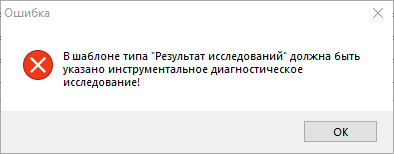 Рисунок 4 – Текст ошибки при отсутствии услуги в заполняемом протоколе инструментального исследования
Рисунок 4 – Текст ошибки при отсутствии услуги в заполняемом протоколе инструментального исследованияВ таких случаях услугу и диагностическое исследование необходимо указать вручную. Для первых двух ситуаций необходимо переключиться на вкладку «Данные формы» (рисунок 2) и в блоке «Выполненные услуги пациенту» с помощью кнопки добавления  внести данные об услуге и диагностическом исследовании.
внести данные об услуге и диагностическом исследовании.
В третьей ситуации, нужно предварительно провести настройку услуг ЛПУ: указать у них код МЗ (рисунок 5).
Оформление документов по вакцинации
В рамках выгрузки данных в систему ВИМИС «Профилактика» пациенту в амбулаторных условиях необходимо оформить определенного вида документацию.
Оформление Вакцинации без использования модуля иммунопрофилактики
При оформлении на пациента амбулаторного талона необходимо указать в поле талона «Вид» - «Профосмотр» (рисунок 1).
В рамках данного талона на пациента заводится специализированный осмотр «Вакцинация - Манипуляция», который необходимо максимально полно заполнить. В зависимости от организации внутри ЛПУ и настроек программы с данным документом может работать как врач, так и медицинская сестра.
Для передачи данных о вакцинации если пациента вакцинируют достаточно заполнить все обязательные поля:
- поля с витальными параметрами (температура тела, частота сердечных сокращений и т.д.);
- кратность процедуры или манипуляции (поле обязательно из-за того, что Вакцинация является частным случаем манипуляции, для которой это поле обязательно);
- наличие осложнений (их необходимо подробно заполняются последующие поля описывающие сами осложнения).
Следующие поля являются обязательными для заполнения:
- «Этап схемы иммунизации» (в поле указывается инфекция, от чего производилась вакцинация);
- «Дата проведения вакцинации»;
- «Препарат» (в поле указывается вводимая вакцина);
- «Серия и номер препарата»;
- «Дозировка»;
- «Путь и место введения препарата».
|
Важно! Несмотря на отсутствие настройки обязательности заполнения выше перечисленных полей, если в них не указать информацию, то документ не будет выгружен в ВИМИС. Поле «Сторона введения» необходимо заполнить для тех вакцин, которые применяются не перорально. |
Если пациента не вакцинируют, то в поле «Допуск к вакцинации» необходимо выбрать любой подходящий по ситуации вариант кроме «Допущен». При этом если были выбраны варианты с медицинскими отводами, то необходимо будет заполнить дополнительные поля о самом медицинском отводе.
Наиболее распространенные диагнозы при закрытии случая «Вакцинации»
В процессе закрытия талона по вакцинации чаще всего могут применяться диагнозы:
- Группы U11 – описывают необходимость иммунизации против COVID-19
- Группы Z23 – описывают необходимость иммунизации против бактериальной болезни
- Группы Z24 – описывают необходимость иммунизации против определенной вирусной болезни
- Группы Z25 – описывают необходимость иммунизации против других вирусных болезней
- Группы Z26 – описывают необходимость иммунизации против других инфекционных болезней
- Группы Z27 – описывают необходимость иммунизации против комбинаций инфекционных болезней
- Группы Z28 – описывают то, что иммунизация не была проведена
Оформление Вакцинации с использованием модуля иммунопрофилактики
Если в ЛПУ используется модуль иммунопрофилактики процесс оформления несколько изменяется и упрощается. На пациента так же необходимо оформить описанный выше талон и осмотр. При оформлении осмотра, врачу достаточно заполнить осмотр до начала раздела «Медицинская процедура или манипуляция». Из обязательных полей при этом будут те, на которые укажет программа, а также поле «Этап схемы иммунизации (направляется)». В данное поле необходимо указать инфекцию, от которой будет вакцинироваться пациент. Для удобства определения данной инфекции врач может перейти на вкладку «Лист назначений» (рисунок 2).
Если на пациента была заведена карта иммунопрофилактики в соответствующем модуле, то в левой части вкладки отобразиться копия данных из этой карты. По данной информации можно ориентироваться какие прививки уже были выполнены, какие планируются и на какое число, а какие были просрочены по имеющемуся в ЛПУ плану вакцинации. Поле «Этап схемы иммунизации (направляется)» при этом будет удобно заполнять по коду прививки, которая указана в колонке «Номер». Дальнеёшее автоматическое заполнение документа будет производиться только по той прививке, которая там указана. Таким образом если в данное поле указать код «309», то программа в последствии будет искать и заполнять в осмотре все данные относящиеся к «Полиомиелит V3».
Для удобства отслеживания выполнения прививок, а так же для своевремнного оформления противопоказаний, находясь на этой же вкладке, врач должен оформить либо документ направления на вакцинацию, либо документ медицинского отвода на пациента, в зависимости от описания осмотра и состояния пациента. Для этого необходимо нажать на кнопку «Создать направление (назначение)» и перейти в пункт меню «Вакцинация» (рисунок 3).
Если оформляется направление на вакцинацию, в открывшемся окне необходимо добавить те прививки (инфекции) на вакцинацию от которых выдается направление. Для удобства подбора в окне можно воспользоваться кнопкой «Сервис» для добавления всех просроченных прививок (рисунок 4).
Иначе необходимо воспользоваться кнопкой добавления и выбрать прививку из справочника. Прививки так же рекомендуется искать не по наименованию а по коду. Для докумета направления на вакцинацию или медицинского отвода, допускается указывать несколько прививок, даже если они не будут оформлены в рамках этого протокола.
|
Важно! При добавлении прививки в документ направления, по умолчанию отображаются только те прививки, которые были не выполнены, находятся в карте вакцинации (рисунок 5) и были прописаны в планах вакцинации ЛПУ в рамках национального календаря вакцинации. Если нужно добавить направление на вакцинацию по эпидемиологическим показаниям, то для того чтобы увидеть требуемую прививку в списке, необходимо убрать галочку «Показывать только прививки в карте» (рисунок 6). |
При необходимости документ направления на вакцинацию можно распечатать, нажав на кнопку «Распечатать и закрыть». Если документ не нужно распечатывать, то его следует подписать, использовав соответствующую кнопку.
Если выдается медицинский отвод, то в открывшемся окне так же необходимо заполнить от каких прививок отвод будет выдан, до какого числа и по какой причине (рисунок 7). Программа не даст сохранить документ пока все обязательные поля не будут заполнены. Итоговый документ так же обязательно подписать и закрыть.
Созданные документы направления или медицинского отвода после их оформления отобразятся на вкладке «Лист назначений» (рисунок 8).
После создания направления или мед отвода, документ необходимо подписать не закрывая талон. При этом так как часть полей не была заполненна из-за отсутствия данных, то появится окно с предложением заполнить обязательные поля (рисунок 9).
В появившемся окне необходимо нажать на кнопку «Сохранить без подписи». Документ будет сохранен, но не будет подписан и на его основе не сформируется СЭМД (для выгрузки в мин. здрав) до тех пор пока не буду заполнены все данные. Врачу следует подождать пока в привочном кабинете не выполнят вакцинацию и не внесут данные в карту. Отследить это можно по документу направления на вакинцацию в модуле АПП. После того как данное направление станет зеленым (рисунок 10), врачу необходимо открыть осмотр повторно.
При повторном открытии документа осмотра, нижняя часть документа заполнится автоматически из модуля иммунопрофилактики. Врачу необходимо проверить корректность данных и окончательно подписать осмотр закрыв талон. В случаи если окно с проверкой заполнения обязательных полей появится опять (рисунок 9) врачу необходимо заполнить недостающие данные.
|
Важно! При закрытии осмотра с использованием модуля иммунопрофилактики обязательные поля будут теми же что и при закрытии осмотра без модуля. Если какие-либо из обязательных полей не заполнено, то итоговый документ сформируется с ошибкой. |
Помимо направления пациента на вакцинацию из осмотра, это так же можно сделать и в модуле АПП, выбрав соответствующий пункт меню (рисунок 11). Дальнейшее заполнение документа будет аналогичным уже описанному.
Если в ЛПУ были сделаны соответствующие настройки и некоторым врачам даны права на внесение данных в карты вакцинации на прямую, в программе предусмотрена возможность открыть карту вакцинации из модуля АПП. Для этого необходимо нажать на пациента правой клавишей мыши и выбрать соответствующий пункт меню (рисунок 12).
Оформление заявки-требования на компоненты крови
Настройка пользователей
Для начала работы врача-трансфузиолога нужно настроить программу для данного пользователя. Обратите внимание на панель, находящуюся вверху страницы. Там, щелкните на вкладку «Сервис», далее «Администрирование», затем «Пользователи»
Откроется окно справочника «Пользователи системы», выберите нужного пользователя двойным кликом.
В нем перейдите во вкладку «Врач». Далее, внизу откройте «Настройки доступа» (рисунок 2).
В данном окне укажите галочкой: «Врач выдает гемокон (трансфузиология)». После завершения, нажмите на «Сохранить и закрыть»
Выдача документа направления врачом-специалистом.
Для начала нужго открыть медицинскую карту. Это можно сделать двумя способами:
- Открыть историю болезни по номеру с помощью кнопки, которая находится на панели быстрого доступа (рисунок 3)
В открывшемся окне ввести номер истории болезни - нажать на кнопку «Открыть», или нажать на клавиатуре кнопку «Enter» (рисунок 4).
Если номер истории совпадет с другой картой, то появится окно (рисунок 5) с картами, имеющими такой же номер.
- Необходимо зайти в «Документы» → «Журнал медицинских карт». Откроется окно поиска истории (рисунок 6).
В зависимости от настроек пользователя, автоматически применяются различные фильтры поиска (рисунок 7). Автоматически заполняются поля «Отделение:» и «Врач:» данными пользователя. При необходимости данные можно удалить или внести другие.
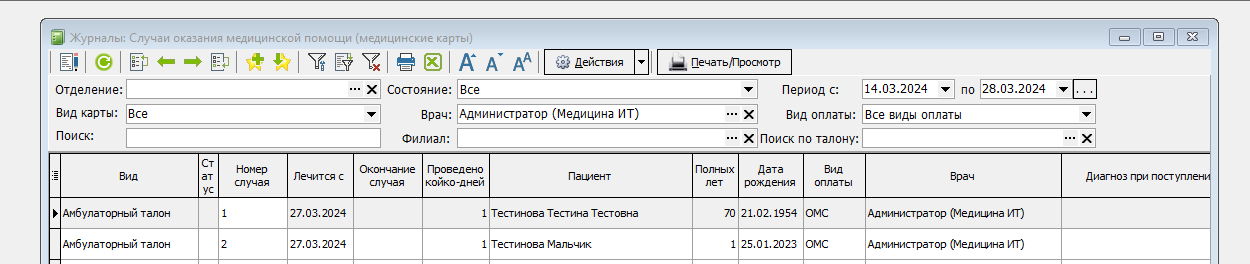 Рисунок 7 – Фильтры поиска карты пациента
Рисунок 7 – Фильтры поиска карты пациентаЕсли в строке «Отделение:» указано отделение, то сформируется список карт пациентов, находящихся только в этом отделении. При необходимости посмотреть историю уже выписанного пациента, в строке «Состояние» нужно выбрать «Выписанные из ЛПУ за период» или «Побывавшие в отделении за период» и указать период (рисунок 7)
В строке «Поиск» можно найти пациента по номеру истории или Ф.И.О. пациента, которые необходимо вносить полностью. После того как нужная история найдена, нужно открыть её двойным щелчком. Открывается вкладка «Электронные записи». Необходимо нажать на кнопку "Создать документ"и выбрать "Заявка-требование КСПК" (рисунок 8).
При выборе данного документа откроется окно Заявки-требования КСПК (рисунок 9).
В данном документе необходимо заполнить обязательные поля: «Отделение», «Группа крови», «Резус-фактор», «Фенотип», а также табличную часть, указав требуемые компоненты крови. При заполнении табличной части компонентов крови, если информация была указана ранее, то и в табличной части эти данные будут отображаться автоматически. Если данная заявка является срочной, то напротив поля «Резус фактор» проставляется галочка «Cito!». Заполнение других полей является не обязательным, но желательным. После того как документ был заполнен (рисунок 10), врач, создающий заявку должен нажать на кнопку «Сохранить и закрыть».
После оформления данный документ отобразится в электронной карте пациента (рисунок 11).
Оформление заявки-требования трансфузиологом
После того как заявка-требование была создана, её необходимо подтвердить врачом-трансфузиологом. Для удобства работы у данного пользователя можно включить настройку «Включить всплывающие подсказки» для своевременного отображения оповещений о поступлении заявок-требований (рисунок 12)
Если появилось подобное оповещение, врач-трансфузиолог может дважды нажать на оповещение, в результате чего откроется ранее сохраненный врачом-специалистом документ.
Если врач-трансфузиолог не использует механизм оповещений, то сохраненные заявки можно найти в журнале требований. Для этого необходимо перейти в пункт меню: «Документы» - «Модуль врача» - «Трансфузиология» - «Журнал требований». В открывшемся окне отобразятся все созданные ранее записи (рисунок 13). В данном журнале так же можно добавить новую запись, воспользовавшись кнопками добавления и выбрав пациента из имеющихся карт, не заходя в них.
При открытии готового документа из журнала или через оповещение, врачу-трансфузиологу необходимо проверить созданную врачом запись. Если по данной заявке необходимо отказать, то следует поставить галочку «Отказано», которая находится внизу панели и подписать документ (рисунок 14).
Если отказ не требуется, то необходимо нажать только на кнопку «Подписать и закрыть». В момент, когда компоненты крови будут готовы к выдаче, врач-трансфузиолог должен открыть документ заявки-требования и поставить галочку «Готов к выдаче» и подписать документ. В этой ситуации аналогичное оповещение придёт врачу, разместившему заявку на компоненты крови. При необходимости врач-трансфузиолог так же может распечатать заявку-требование, нажав на кнопку «Печать» и выбрав нужный вид формы (рисунок 15).
Подпись документов ЭЦП
Чтобы пользователь мог подписывать документы электронной цифровой подписью, у него должны быть соответствующие настройки и активный сертификат подписи.
Если для документа предусмотрена одна электронная подпись, то пользователю достаточно по завершении работы с шаблоном нажать кнопку «Подписать и закрыть»/«Подписать и закрыть талон». В появившемся окошке нажать соответствующую кнопку «Подписать ЭЦП и закрыть» или «Подписать ЭЦП и печать». После подписания документа будет автоматически сформирован подписанный XML-файл формата CDA, необходимый для выгрузки в РЭМД (рисунок 1). В открывшемся окне «Формирование и подписание электронных документов» в верхней части окна будут перечислены все СЭМДы, которые сформируются после подписания.
Если документ необходимо подписать несколькими пользователями, то первый пользователь при завершении работы с медицинской записью нажимает кнопку «Подписать и закрыть». Появится окошко «Формирование и подписание электронных документов», в нижней части которого помимо первого подписанта будет столько пустых строк, сколько специалистов ещё должны подписать этот документ (рисунок 2).
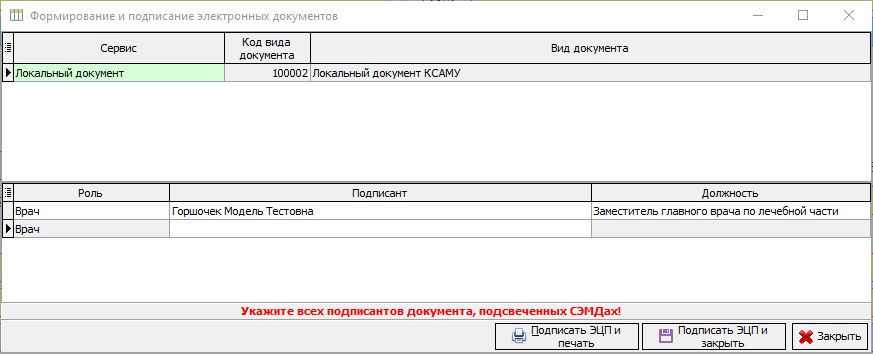 Рисунок 2 – Окно «Формирование и подписание электронных документов» для выбора дополнительных подписантов
Рисунок 2 – Окно «Формирование и подписание электронных документов» для выбора дополнительных подписантовВ ячейке «Подписант» можно нажать на появившуюся кнопку и из выпадающего списка выбрать специалиста или внести фамилию специалиста и на клавиатуре нажать клавишу «Enter» (рисунок 3).
Второй пользователь, чья подпись требуется, может открыть документы следующими способами:
1. Открыть «Сервис» → «Архив электронных медицинских документов».
2. Перейти «Документы» → «Модуль врача» → «ЭЦП» → «Архив электронных медицинских документов».
3. На верхней панели окна воспользоваться кнопкой «Архив электронных документов с ЭЦП» (рисунок 4). В красном кружочке на данной кнопке отображается количество документов, для которых требуется подпись пользователя.
Любой из этих способов откроет окно «Архив электронных документов с ЭЦП» (рисунок 5).
В данном окне по умолчанию отображаются все документы на имя пользователя, под чьей учётной записью совершён вход в программу. С помощью фильтра можно посмотреть определённые группы документов: «Ожидающие подписи», «Ошибка регистрации» и пр.
Двойным щелчком левой кнопки мыши необходимо открыть документ, который ожидает подписи второго подписанта. Откроется окно «Документ: Электронный документ с ЭЦП» (рисунок 6).
В данном окне отображено в столбце «Подпись», что документ подписан одним пользователем. Второму пользователю необходимо нажать на кнопку «Подписать ЭЦП и закрыть». После этого будет автоматически сформирован подписанный ЭЦП XML-файл формата CDA, необходимый для выгрузки в РЭМД.
В последующем документы в окне «Архив электронных документов с ЭЦП» будет выглядеть следующим образом (рисунок 7).
При большом количестве документов, требующих подписи пользователя, можно осуществить массовую подпись. В поле с статусом документа выбрать статус «Ожидают подписания». Документы будут отсортированы в соответствии со статусом. Затем нажать «Действия» → «Подписать отобранные документы». После этого все отобранные документы будут автоматически подписаны (рисунок 8).
В столбце «Статус» располагаются значки, обозначающие следующий статус документов.
 - для документа не настроена необходимость подписания.
- для документа не настроена необходимость подписания.
 - на данный момент документ не подписан ни одной ЭЦП.
- на данный момент документ не подписан ни одной ЭЦП.
 - данный документ подписан не всеми подписантами или количество подписавших документ превышает количество настроенных.
- данный документ подписан не всеми подписантами или количество подписавших документ превышает количество настроенных.
 - документ подписан всеми необходимыми подписями, ожидает выгрузки на сервер медицинского учреждения. Как только документ будет подписан подписью МО, он сменит статус.
- документ подписан всеми необходимыми подписями, ожидает выгрузки на сервер медицинского учреждения. Как только документ будет подписан подписью МО, он сменит статус.
 - документ подписан всеми необходимыми подписями и ожидает регистрации.
- документ подписан всеми необходимыми подписями и ожидает регистрации.
 - имеются ошибки, из-за которых документ не может быть зарегистрирован. В столбце «Ошибка» будет указано какая именно ошибка содержится в документе.
- имеются ошибки, из-за которых документ не может быть зарегистрирован. В столбце «Ошибка» будет указано какая именно ошибка содержится в документе.
 - документ прошёл успешную регистрацию.
- документ прошёл успешную регистрацию.
 - документ не доставлен в ГИС СК «Нетрику».
- документ не доставлен в ГИС СК «Нетрику».
 - подписанный локальный документ
- подписанный локальный документ
Чтобы внести исправления в документ, необходимо снять все имеющиеся подписи, внести корректировки и подписать заново (рисунок 9). Для этого следует открыть документ из окна «Архив электронных документов с ЭЦП» двойным щелчком левой клавишей мыши. Если для документа предусмотрена только одна подпись, то достаточно нажать на кнопку «Снять подпись». Если подписантов несколько, то следует нажать на стрелочку и выбрать «Сбросить все подписи».
В данном окне можно подробнее посмотреть информацию о степени выгрузки документа. Если документ успешно выгружен, то будут заполнены поля «ID РЭМД:», «Дата выгрузки:», «Дата регистрации:» и «Хранить до:» (рисунок 10).
 Рисунок 10 – Отображение успешно выгруженного документа в окне «Документ: Электронный документ с ЭЦП»
Рисунок 10 – Отображение успешно выгруженного документа в окне «Документ: Электронный документ с ЭЦП»Если в документе обнаружены ошибки, то в поле «Ошибки регистрации документа:» будет текст с указанием ошибки (рисунок 11). При этом поля «ID РЭМД:», «Дата регистрации:» и «Хранить до:» будут не заполнены. Необходимо снять все подписи, исправить ошибку и переподписать документ.
В поле «Предупреждения регистрации документа:» отображается текст ошибки, которая не мешает выгрузке или сообщение о успешной выгрузке. Если в данном поле описана ошибка, желательно, но не обязательно её исправить и не допускать при оформлении и подписании последующих документов (рисунок 12).
Регистр ЦАМИ
Настройка автоматической передачи данных с флюорографа
Для пересылки снимков и автоматической записи о прохождении флюорографии в базу данных, необходимо указать следующие настройки в аппарате (производится сотрудниками медицинской организации при согласовании с обслуживающим персоналом аппаратов):
DICOM ID: DVTK_STR_SCP
Порт: 105
IP: IP где установлен сервер КСАМУ
Работа с регистром ЦАМИ
В программе переданную информацию можно просмотреть в справочнике (рисунок 1) «Регистр ЦАМИ» (рисунок 2).
На верхней панели окна «Регистр: ЦАМИ» расположены фильтры для поиска документов (рисунок 3).
-
«Поиск (по пациенту)». В данном поле необходимо указать Ф.И.О. пациента, по которому необходимо найти интересующие данные.
-
«Период». В данных полях следует указать диапазон дат, за который необходимо найти документ.
-
«Тип снимка». Данное поле позволяет отфильтровать документы по типам снимков (рисунок 4).
- «Результат исследования». Фильтр позволяет найти документы с конкретными результатами исследований (рисунок 5).
- «Действия». По нажатию на данную кнопку можно выбрать одно из описанных действий для выбранных документов (рисунок 6).
После применения фильтров для выбора требуемого исследования, необходимо нажать на него двойным кликом левой кнопки мыши. Откроется окно, внутри которого располагается снимок (рисунок 7).
В верху окна располагаются поля с данными о снимке. Данные поля заполняются автоматически с медицинского устройства.
На вкладке «Снимок» расположены функциональные кнопки для работы со снимком. Благодаря им возможно увеличивать, уменьшать, корректировать освещенность снимка и т.д. Функциональность каждой из кнопок отобразиться при наведении на кнопку курсора мыши.
Для дополнительной редакции изображения кнопка «Инструменты», содержащая в себе обработку изображения, масштаб окна, внесение заметок и т.д. (рисунок 8).
На вкладке «Все снимки пациента» отображается информация по другим снимкам выбранного пациента.
На вкладках «Подробное описание» и «Описание врача» по выбранному снимку можно внести дополнительную информацию, относящуюся к снимку (рисунок 9). Поле того как снимок будет отредактирован, необходимо нажать на кнопку «Сохранить и закрыть».
Экстренное извещение о случае острого отравления химической этиологии
Документ «Экстренное извещение о случае острого отравления химической этиологии» формы 058-1/у формируется на основе руководства по реализации СЭМД.
Список диагнозов, при которых необходимо создать извещение: T36.0, T36.1, T36.3, T36.4, T36.5, T36.6, T36.7, T36.8, T37.0, T37.1, T37.2, T37.4, T37.5, T37.8, T38.0, T38.1, T38.3, T38.4, T38.5, T38.6, T38.8, T38.9, T39.0, T39.1, T39.2, T39.4, T39.8, T40.0, T40.1, T40.2, T40.3, T40.4, T40.5, T40.6, T40.7, T40.8, T40.9, T41.0, T41.1, T41.3, T42.0, T42.2, T42.3, T42.4, T42.6, T42.7, T42.8, T43, T43.0, T43.1, T43.2, T43.3, T43.4, T43.5, T43.8, T44.0, T44.1, T44.2, T44.3, T44.4, T44.5, T44.6, T44.7, T44.8, T44.9, T45.0, T45.1, T45.2, T45.2, T45.3, T45.4, T45.5, T45.8, T45.9, T46.0, T46.1, T46.2, T46.3, T46.4, T46.5, T46.6, T46.7, T47.0, T47.1, T47.4, T47.6, T47.8, T48.0, T48.1, T48.2, T48.3, T48.4, T48.5, T48.6, T49.0, T49.5, T49.6, T49.7, T49.8, T49.9, T50.1, T50.2, T50.3, T50.4, T50.6, T50.7, T50.9, T51.0, T51.1, T51.2, T51.3, T51.8, T51.9, T52, T52.0, T52.1, T52.2, T52.4, T52.8, T52.9, T53, T53.1, T53.2, T53.5, T54.0, T54.1, T54.2, T54.3, T54.4, Т54.9, T55, T56.0, T56.1, T56.2, T56.3, T56.4, T56.5, T56.6, T56.7, T56.8, T57.0, T57.1, T57.2, T57.3, T57.8, T57.9, T58, T59, T59.0, T59.2, T59.4, T59.5, T59.6, T59.8, T59.9, T60, T60.0, T60.1, T60.2, T60.3, T60.4, T60.5, T60.6, T60.8, T60.9, T61.0, T61.1, T61.2, T62.0, T62.1, T62.2, T62.4, T62.8, T63.0, T63.2, T63.3, T63.4, T63.6, T63.8, T63.9, T64, T65.0, T65.2, T65.3, T65.6, T65.8, T65.9.
СЭМД «Экстренное извещение о случае острого отравления химической этиологии» формируется в момент подписания документа извещения.
Создать экстренное извещение о случае острого отравления химической этиологии, можно двумя способами:
- Открыть пункты меню «Документы» → «Экстренные извещения» в открывшемся журнале ивещений, необходимо нажать на кнопку добавления.
- Через модулб амбулаторно-поликлинического приема, при нажатии на кнопку «Создать документ» выбрать пункт в поле «Экстренные извещения» (рисунок 1).
В открывшемся документе в поле «Тип извещения» необходимо выбрать вариант «Экстренное извещение о случае острого отравления химической этиологии» (рисунок 2).
На вкладке «Основное» обязательные для заполнения поля выделены красной рамкой. Если есть оформленный случай, то его можно выбрать в соответствующем поле, нажав на кнопку «…». При выборе случая, поле «Пациент» заполнится автоматически. Если случая нет, то пациента нужно указать вручную, путем выбора из справочника пациентов. Ф.И.О. лица, заполнившего извещение, заполнятся данными текущего пользователя. Остальные поля на вкладке «Основное» являются уточняющими и заполняются по мере необходимости.
На вкладке «Экстренное извещение о случае острого отравления химической этиологии» (рисунок 3) в полях указываются данные в соответствии со справочниками НСИ, путем нажатия на кнопку «…».
Например, справочник «Место происшествия» представлен на рисунке (рисунок 4).
По окончанию заполнения формы, при необходимости её распечатать, можно восспользоваться кнопкной «Печать» в открывшемся окне необходимо выбрать подходщий бланк печатной формы, на котором отобразиться результат заполнения документа (рисунок 5).
После печати документ экстренного извещения, необходимо нажать на кнопку «Подписать и закрыть», формирование и подпись СЭМД пройдет в фоновом режиме.
Оформление рецептурных бланков
Настройка рецептурных бланков ДЛО
До оформления льготных рецептов, ответственное лицо или системный администратор может ввести номера бланков. Для этого необходимо перейти в пункт меню «Документы» → «Модуль врача» → «Рецепты» → «Рецепты ДЛО». В открывшемся журнале необходимо нажать на кнопку «Настройки» (рисунок 1).
В открывшемся окне необходимо нажать на кнопку добавления и максимально заполнить в созданной строке все значения (Рисунок 2). После того как значения внесены, документ сохраняется по средствам соответствующей кнопки  , а само окно закрывается.
, а само окно закрывается.
Создание рецептурного бланка ДЛО
Помимо обычных рецептурных бланков, в программе можно создавать льготные рецепты. На текущий момент выписка подобных рецептов осуществляется через интеграцию с системой «АСУЛОН» (на текущий момент работает только для региона 09).
Для того чтобы ознакомиться со списком пациентов, которым можно выдавать льготные рецепты, необходимо перейти в пункт меню: «Справочники» → «Модуль врача» → «Рецепты» → «Регистр льготников АСУЛОН». В открывшемся окне отобразится список пациентов. Данный список автоматизирован и не предполагает ручного заполнения данных (рисунок 1). В данном справочнике, зеленым фоном выделены пациенты, которые уже осуществляли осмотр когда-либо в ЛПУ, прикреплены к нему или имеют созданный рецептурный бланк, на белом фоне отображаются все иные пациенты, которые возможно когда-либо могут приёти на прием и имеют право на получение соответствующего рецептурного бланка, для удобства работы вверху окна имеется панель поиска конкретного пациента из данного списка.
|
Важно! Если какого-либо пациента в этом справочнике нет, то оформить на него льготный рецепт нет возможности. За уточнением причин отсутствия пациента в справочнике следует обращаться к разработчикам АСУЛОН. Если же в самой система АСУЛОН пациент зарегистрирован, то льготный рецепт можно оформить через данную систему, а по проблеме отсутствия пациента в КСАМУ обратиться к своему системному администратору. |
Для того чтобы ознакомиться со списком врачей, которые могут выдавать льготные рецепты, необходимо открыть пункт меню: «Справочники» → «Модуль врача» → «Рецепты» → «Справочник врачей АСУЛОН». Отображаемая информация и функционал будут аналогичными регистру льготников АСУЛОН (рисунок 2).
|
Важно! Если какого-либо врача в этом справочнике нет, то он не сможет оформить на пациента льготный рецепт. За уточнением причин отсутствия врача в справочнике следует обращаться к разработчикам АСУЛОН. Если же в самой система АСУЛОН врач зарегистрирован, то льготный рецепт можно оформить через данную систему, а по проблеме отсутствия врача в КСАМУ обратиться к своему системному администратору. |
Оформить рецептурный бланк можно либо в модуле АПП, либо из осмотра оформляемого на пациента. При этом, данная возможность появляется только у врача, имеющего право оформлять льготный рецепт, и только при условии что выберан пациент, которому так же можно выдать данный рецепт. При выполнении данных условий, в соответствующих пунктах меню, кнопка «Выписать рецепт ДЛО» станет активной. Если документ создается в АПП, то при нажатии на кнопку «Создать документ» появиться соответствующий пункт меню (рисунок 3).
Если же рецепт оформляется через осмотр, то данный пункт меню появиться на вкладке «Лист назначений» (рисунок 4).
Так же добавить или ознакомиться со списком выписанных льготных рецептов можно, перейдя в пункт меню: «Документы» → «Модуль врача» → «Рецепты» → «Выписать рецепт ДЛО».
В открывшемся окне необходимо максимально полно заполнить все поля. Заполнение начинается с поля «Программа», затем заполняются данные о льготах (рисунок 5).
В зависимости от выбранной программы и льгот, будет сформирован список доступных для назначения лекарственных средств. Иначе, если сразу заполнить информацию о препарате, игнорируя остальные поля, появится предупреждение (рисунок 6).
После заполнения данных полей, необходимо выбрать лекарственное средство из поля «Л/с». В окне подбора лекарственного средства необходимо нажать в левой части окна на требуемый препарат, после чего нажать на кнопку «Выбрать». При этом, выбирая препарат в левой части окна, в правой автоматически отобразиться информация, в каких аптеках данный препарат имеется на остатках и в каком количестве (рисунок 7).
|
Важно! Если какого-либо препарата в окне подбора лекарственного средства нет, то за уточнением его отсутствия следует обращаться к разработчикам АСУЛОН. Если же в самой система АСУЛОН данный препарат имеется, но его нет в КСАМУ, следует обратиться к своему системному администратору. |
После того как форма была заполнена, для её сохранения необходимо нажать кнопку «Подписать и закрыть» (рисунок 8).
При необходимости перед закрытием формы её можно распечатать и выдать пациенту, для этого следует воспользоваться кнопкой «Печать» и выбрать нужную форму, в результате чего появится печатная форма (рисунок 9).
Сохраненные рецептурные бланки в последствии можно открыть либо через описанный выше журнал, либо найти в модуле АПП среди документов пациента, при этом визуально ДЛО рецепты от обычных не будут отличаться.
Настройка рецептурных бланков
До оформления рецептов, ответственное лицо или системный администратор может ввести номера бланков. Для этого необходимо перейти в пункт меню «Документы» → «Модуль врача» → «Рецепты» → «Рецепты». Дальнеший действия при настройке идентичны настройкам Рецептов ДЛО.
Создание рецептурного бланка
В программе реализована возможность по формированию рецептурных бланков с последующей выгрузкой их в СЭМД.
Оформить рецептурный бланк можно перейдя в пункт меню «Документы» → «Модуль врача» → «Рецепты» → «Рецепты». В результате откроется журнал выданных рецептов (рисунок 1). Для добавления нового документа, необходимо воспользоваться кнопкой добавления, для просмотра или распечатки существующего рецепта, его необходимо найти и выбрать в списке.
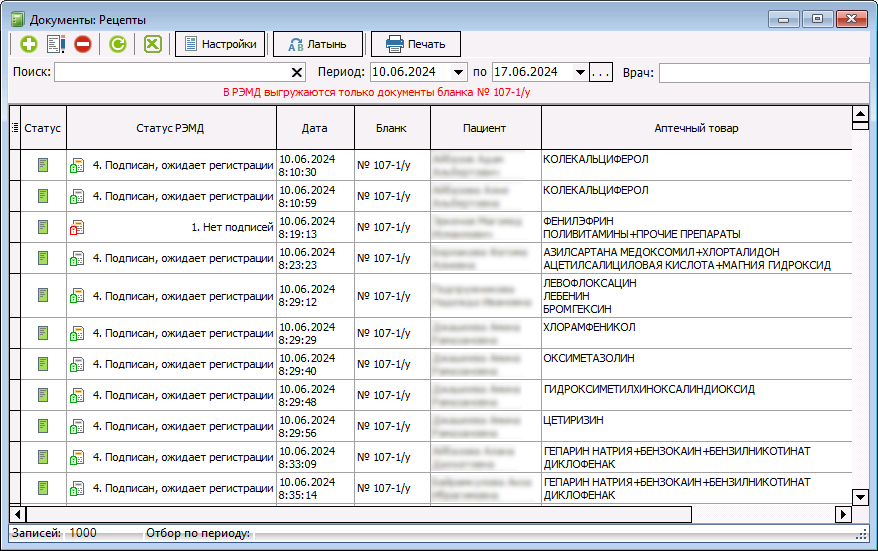 Рисунок 1 - Журнал рецептурных бланков
Рисунок 1 - Журнал рецептурных бланков
Так же добавить рецептурный бланк можно либо в модуле АПП, либо из осмотра оформляемого на пациента.
Для оформления рецептурного бланка из АПП необходимо нажать на кнопку «Создать документ» и выбрать требуемый пункт меню из открывшегося списка назначений (рисунок 2).
Для оформления рецептурного бланка из осмотра, необходимо перейти на вкладку «Лист назначений» и выбрать соответствующий пункт меню нажав на кнопку «Создать направление (назначение)» (рисунок 3).
Независимо от места создания документа, откроется окно, в котором максимально полно необходимо заполнить все поля (рисунок 4).
Серия берется из настроек бланков, которые предварительно необходимо сделать ответственному лицу, либо системному администратору.
Список назначенных препаратов заполняется внизу формы в табличной части через кнопку добавления. При добавлении препарата откроется дополнительное окно, в котором необходимо описать условия приёма пациентом препарата (рисунок 5). Для удобства заполнения в поле «Непатентованное наименование» можно найти препарат как по его торговому наименованию, так и по МНН.
Количество выписанных пациенту лекарств программой не ограничено. Чтобы выдать пациенту бланк рецепта, следует нажать на кнопку «Печать» и, выбрав вид бланка, распечатать готовый документ.
Если предполагается что этот рецепт будет выдаваться позже и для других пациентов, то данные можно сохранить в виде образца, нажав на кнопку «Сохранить как образец». В открывшемся окошке необходимо дать название образца, по которому его можно будет идентифицировать в дальнейшем.
Для заполнения рецептурного бланка из образца, необходимо так же создать новую запись и нажать на кнопку «Из образца». В открывшемся окне необходимо выбрать сохраненный ранее образец (рисунок 6).
После того как рецептурный бланк был сформирован и распечатан, данный документ обязательно необходимо сохранить, воспользовавшись кнопкой «Подписать и закрыть». При подписании документа формируются СЭМД. Сохраненный рецептурный бланк отобразиться в том месте, откуда был создан, в последствии его так же можно открыть (рисунко 7).
Направление на прижизненное патолого-анатомическое исследование биопсийного (операционного) материала (Направление на ППАИ)
Оформление направления на ППАИ
В «КСАМУ» реализована возможность по формированию 222 СЭМД «Направление на прижизненное патолого-анатомическое исследование биопсийного (операционного) материала».
СЭМД формируется в момент подписания документа.
Оформить направление можно несколькими способами:
- в модуле АПП, двойным щелчком ЛКМ выбрать талон на пациента, нажать кнопку «Создать документ», выбрать пункт меню «Направление на ППАИ» (рисунок 1);
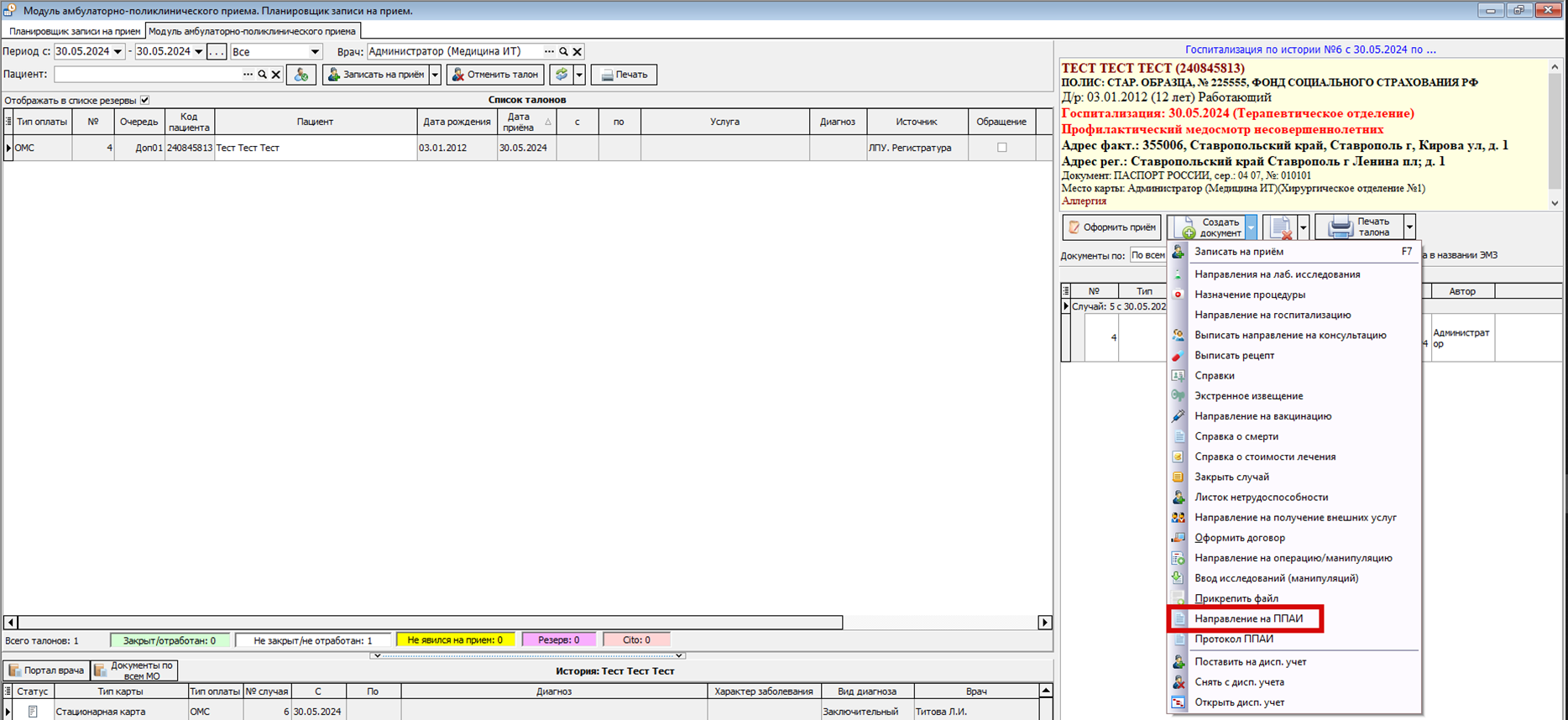
Рисунок 1 – Создание направления из модуля АПП
- в стационарной карте на вкладке «5. Электронные записи» нажать на кнопку «Создать документ» и выбрать пункт меню «Направление на ППАИ» (рисунок 2);
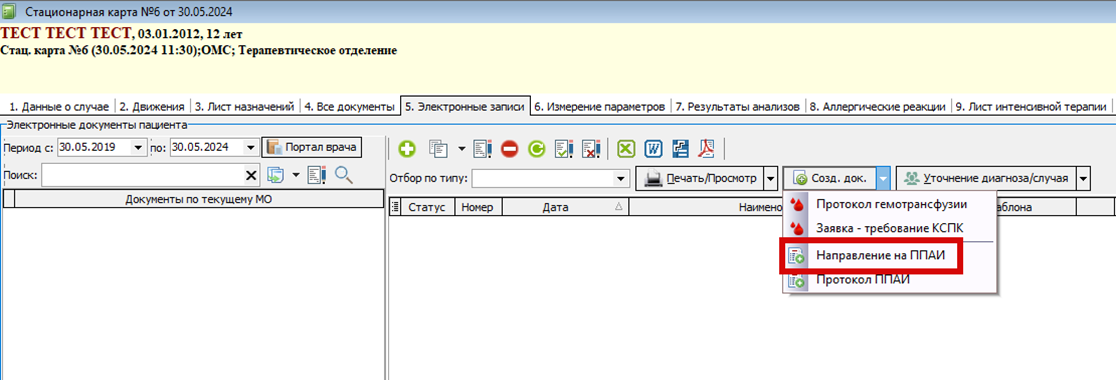
Рисунок 2 – Создание направления из стационарной карты
- из журнала направлений на ППАИ, по пути «Документы» - «Модуль врача» - «ППАИ» - «Журнал направлений на ППАИ» - «+» (рисунок 3).
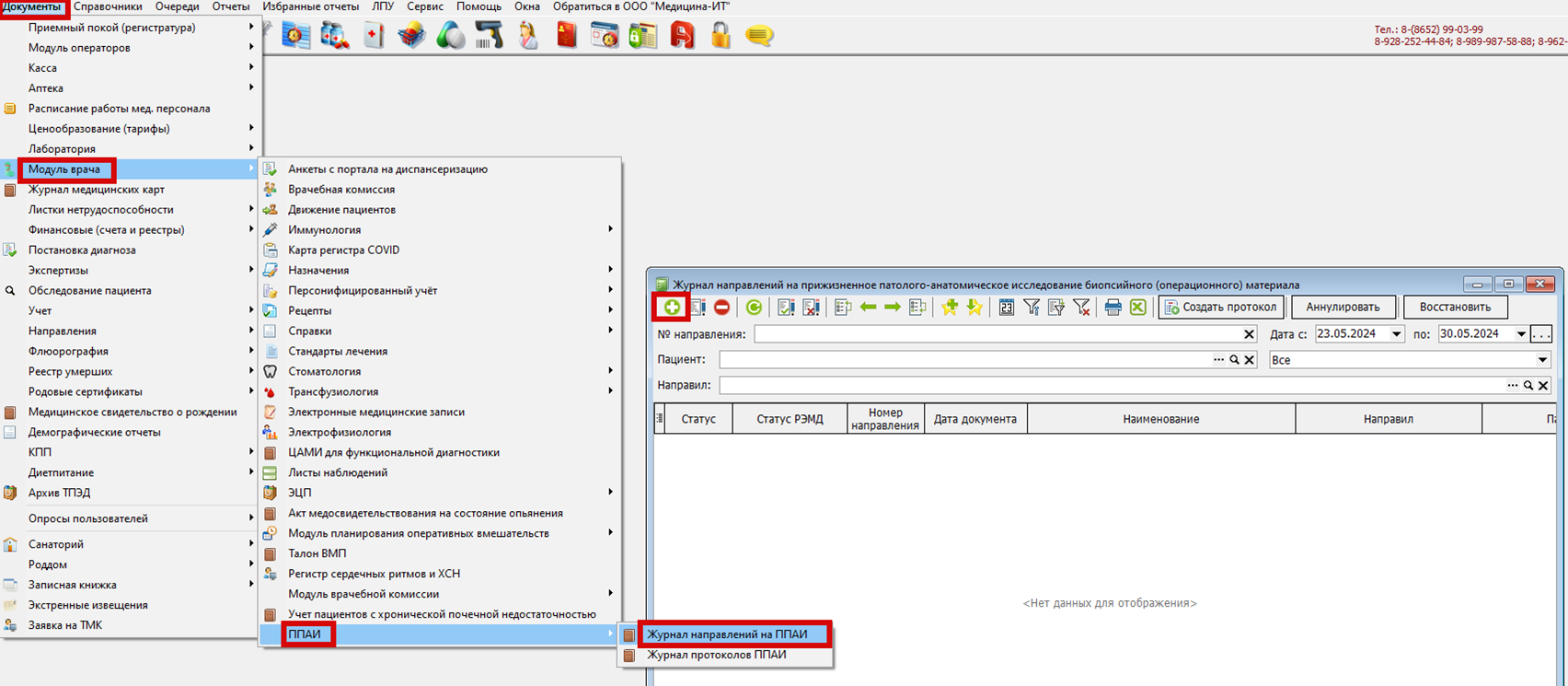
Рисунок 3 – Создание направления из журнала направлений
В открывшимся окне на вкладке «Основные данные» «История болезни» заполнится автоматически. «Диагноз» и «Клиническая формулировка диагноза» заполнятся из случая (любой осмотр специалиста для амбулаторного случая; «Первичный осмотр» по Приказу 530Н и «Карта пациентки и первичный осмотр» по Приказу 1130Н для стационарного случая) (рисунок 4). Необходимо максимально полно заполнить поля формы.
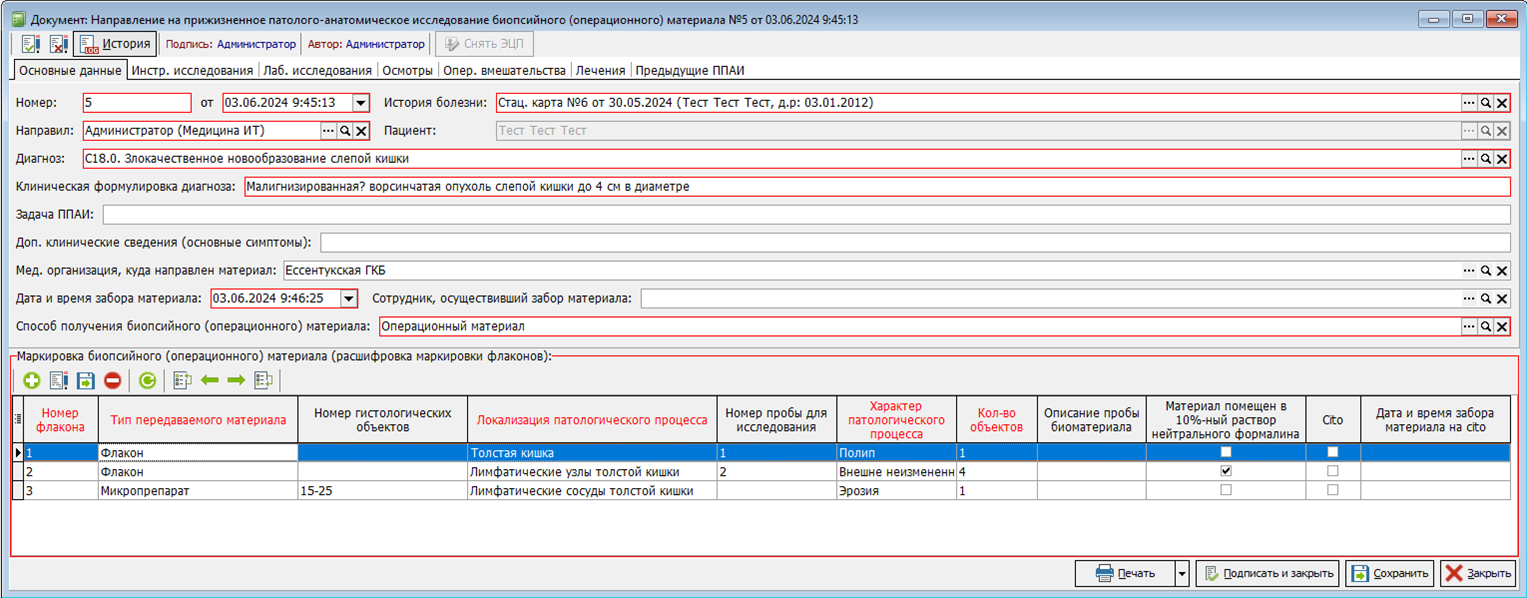
Рисунок 4 – Вкладка «Основные данные»
Добавление строк в таблицу «Маркировка биопсийного (операционного) материала» происходит путем нажатия на «+». Где «Номер флакона» – номер по порядку, а «Тип передаваемого материала», «Локализация патологического процесса», «Характер патологического процесса» выбираются из соответствующих справочников. Столбцы, выделенные красным цветом, обязательны для заполнения.
ВАЖНО! При выборе типа передаваемого материала «Флакон», номер гистологических объектов необязателен и недоступен для ввода, а номер пробы для исследования обязателен. Если выбран тип передаваемого материала «Микропрепарат», то наоборот, номер гистологических объектов – обязателен, а номер пробы – нет.
Сохранение таблицы происходит по нажатию на дискету.
Заполнение вкладки «Инструментальные исследования» может происходить двумя способами: 1. Ручной ввод по нажатию на «+», для ввода обследований, которые происходили вне ЛПУ (рисунок 5); 2. Выбор уже оформленных результатов, по кнопке «Выбрать результат обследования/исследования» (рисунок 6).
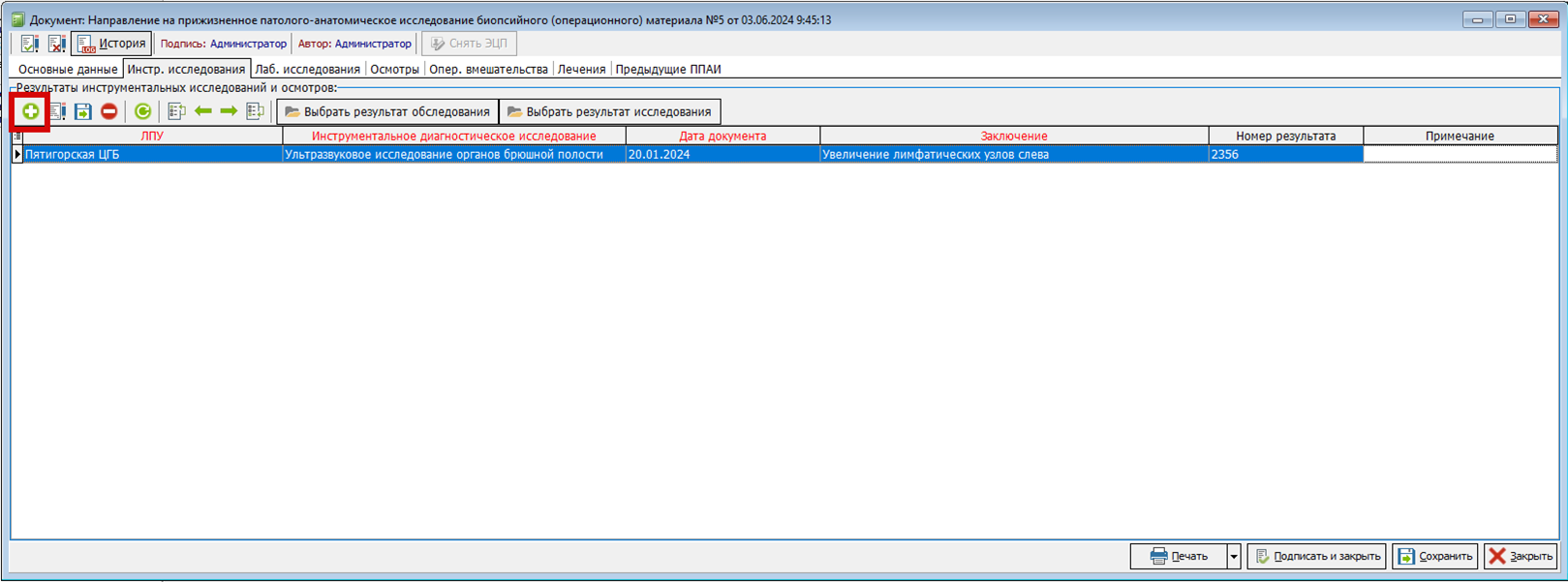
Рисунок 5 – Ручной ввод результатов обследования/исследования
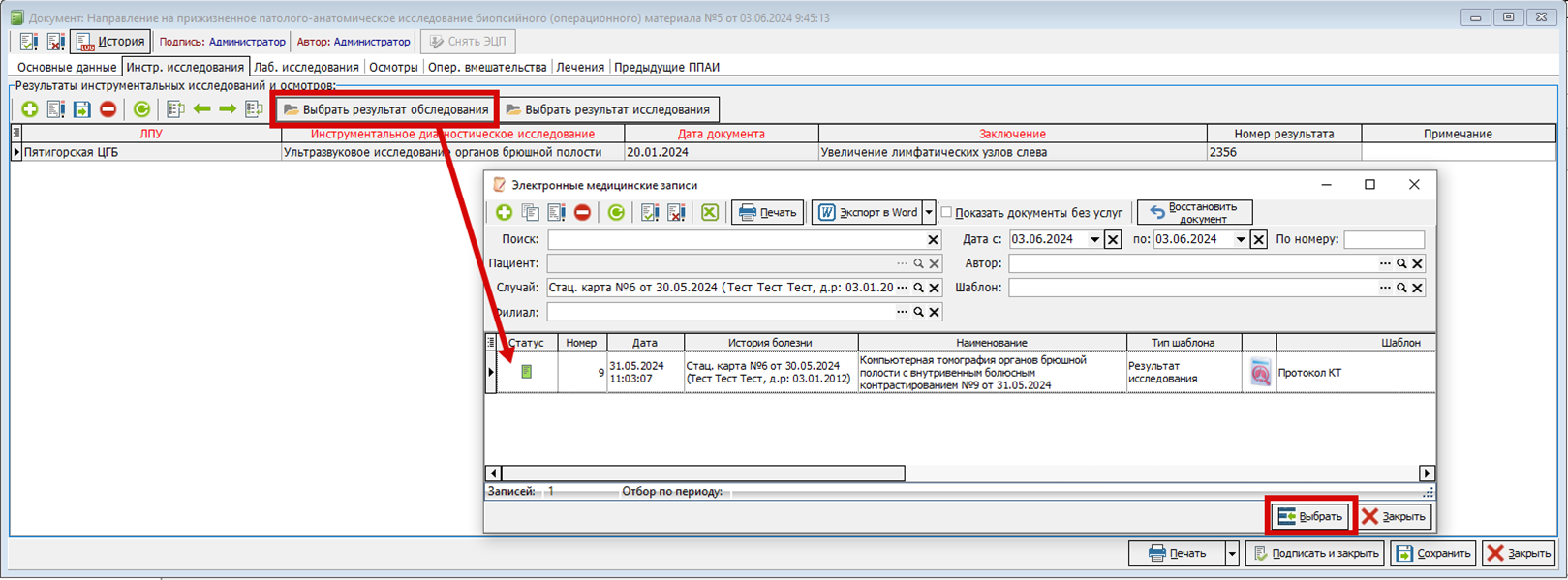
Рисунок 6 – Выбор из ранее введенных результатов
Аналогичным способом заполняются остальные вкладки направления. Направление подписывается ЭЦП.
Печатная форма направления представлена на рисунке 7.
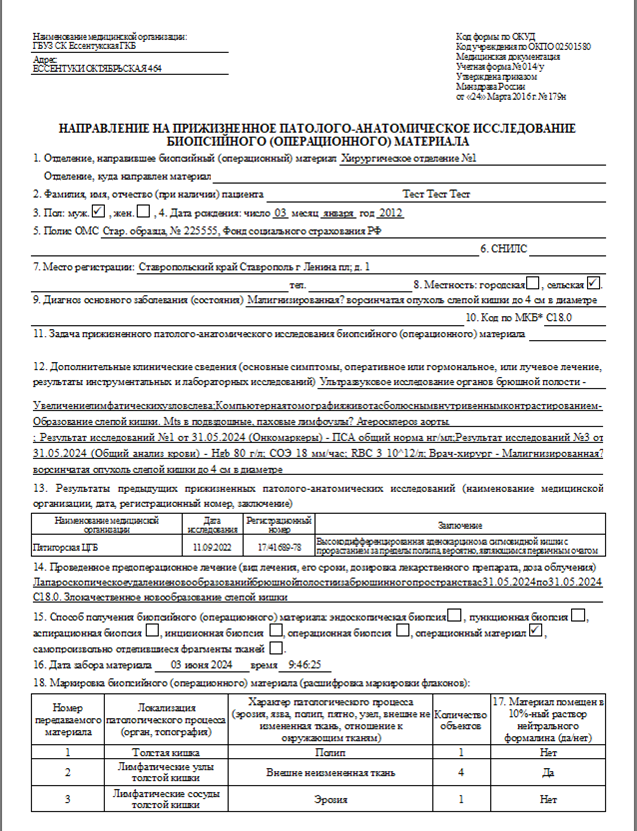
Рисунок 7 – Печатная форма направления
Удаление направлений происходит через журнал направлений, который находится по пути «Документы» - «Модуль врача» - «ППАИ» - «Журнал направлений на ППАИ» (рисунок 8).
ВАЖНО! Документ зарегистрированный в РЭМД удалить нельзя!
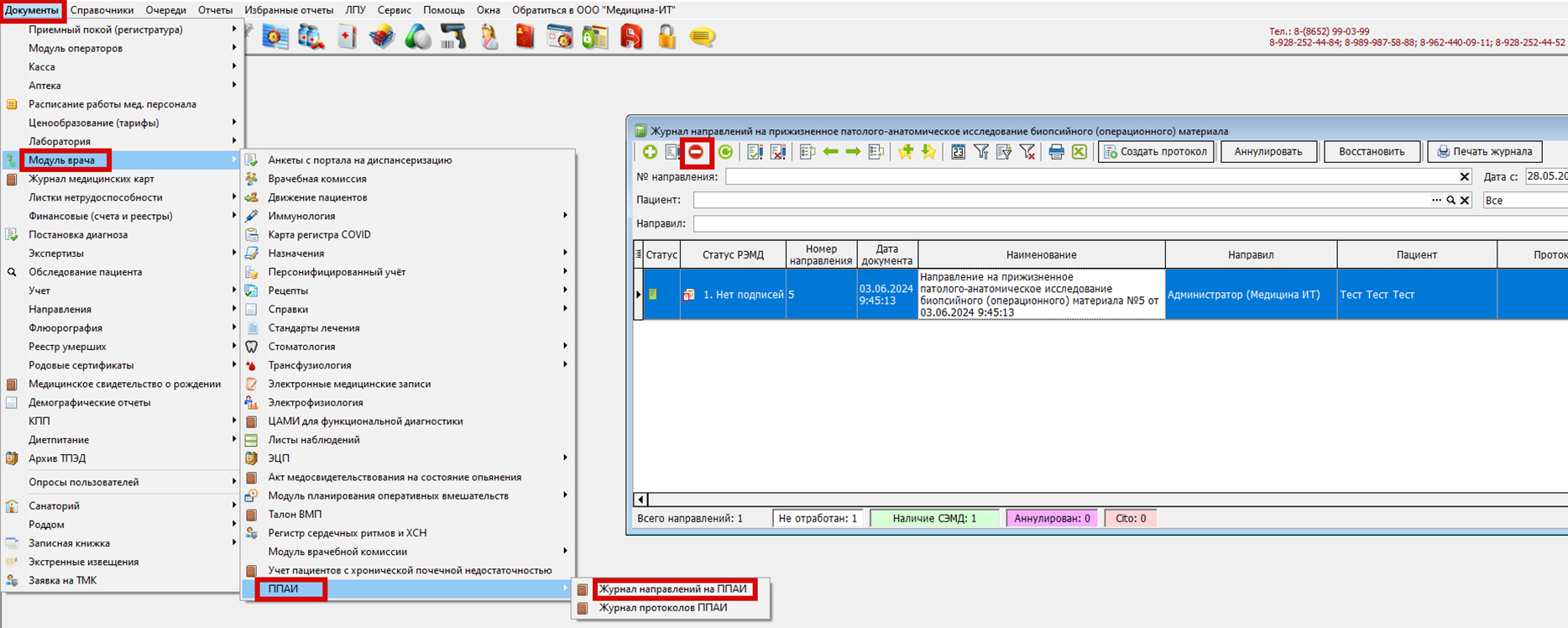
Рисунок 8 – Удаление направления на ППАИ из журнала
Оформление Протокола прижизненного патолого-анатомического исследования (Протокол ППАИ)
Протокол прижизненного патолого-анатомического исследования (ППАИ)
В «КСАМУ» реализована возможность по формированию 214 СЭМД «Протокол прижизненного патолого-анатомического исследования биопсийного (операционного) материала».
СЭМД формируется в момент подписания документа электронно-цифровой подписью (ЭЦП).
Оформить протокол можно несколькими способами:
- в модуле АПП, двойным щелчком ЛКМ выбрать талон на пациента, нажать кнопку «Создать документ», выбрать пункт меню «Протокол ППАИ» (рисунок 1);
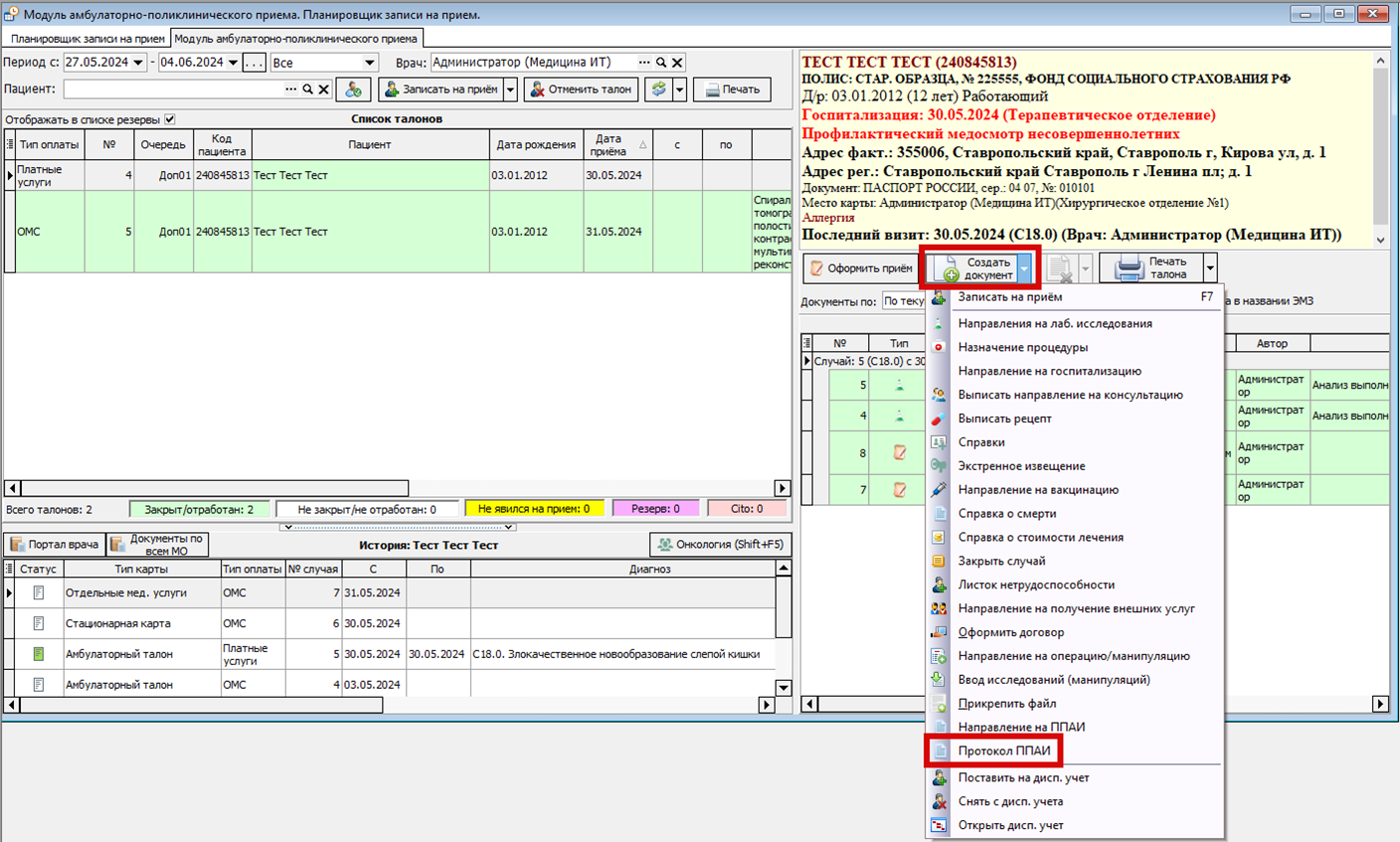
Рисунок 1 – Создание протокола из модуля АПП
- в стационарной карте на вкладке «5. Электронные записи» нажать на кнопку «Создать документ» и выбрать пункт меню «Протокол ППАИ» (рисунок 2);
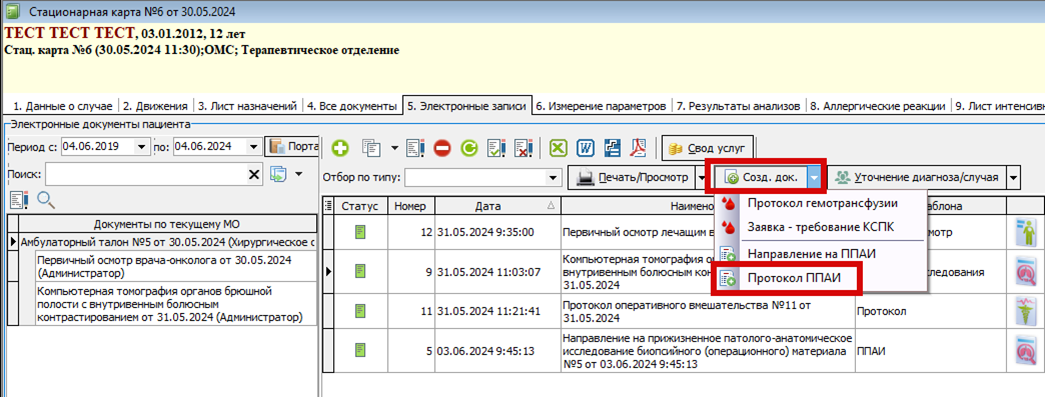
Рисунок 2 – Создание протокола ППАИ из стационарной карты
- из журнала протоколов ППАИ, по пути «Документы» - «Модуль врача» - «ППАИ» - «Журнал протоколов ППАИ» - «+» (рисунок 3).
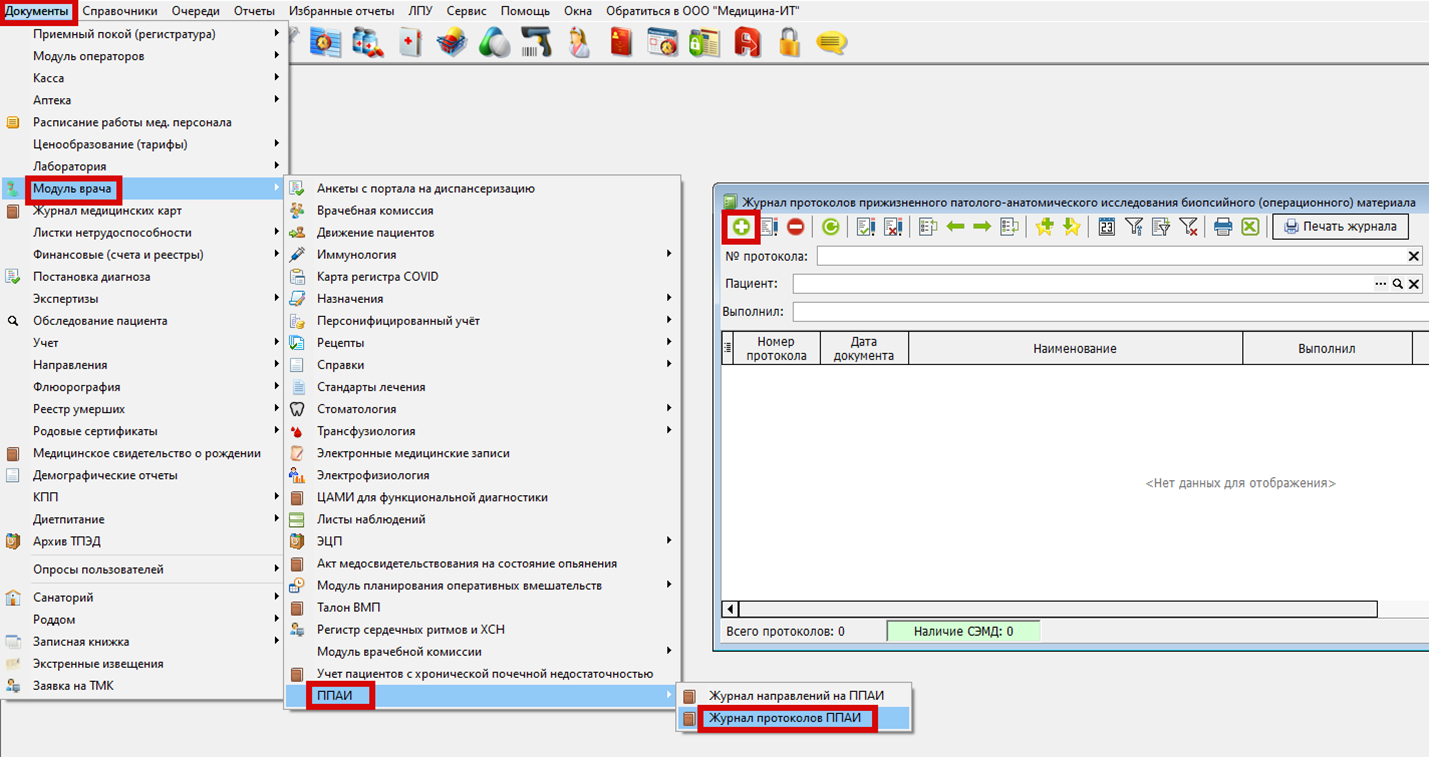
Рисунок 3 – Создание протокола из журнала протоколов ППАИ
- из журнала направлений на ППАИ, по пути «Документы» - «Модуль врача» - «ППАИ» - «Журнал направлений на ППАИ», выделить направление и нажать на кнопку «Создать протокол» (рисунок 4).
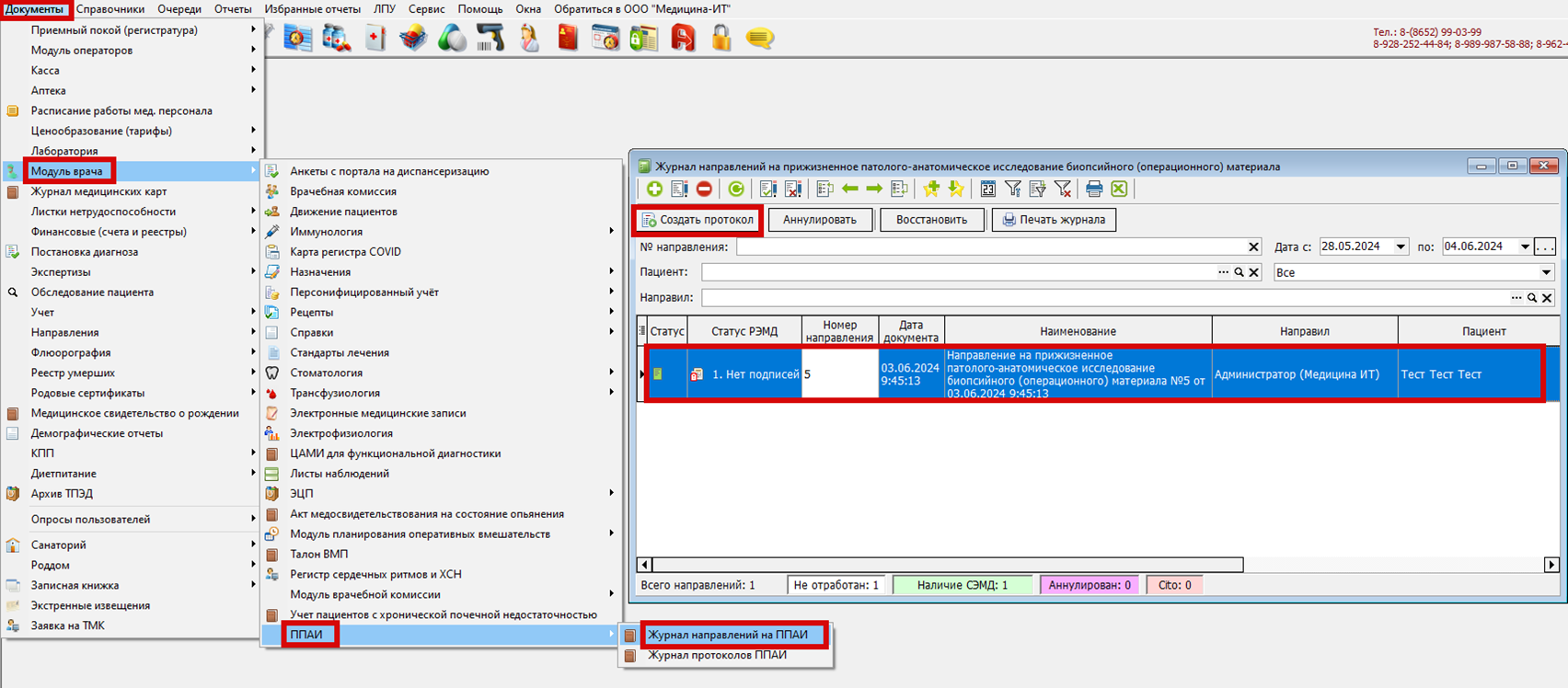
Рисунок 4 – Создание протокола ППАИ из журнала направлений
Независимо от того, каким способом будет открыт документ, появится окно оформления документа (рисунок 5).
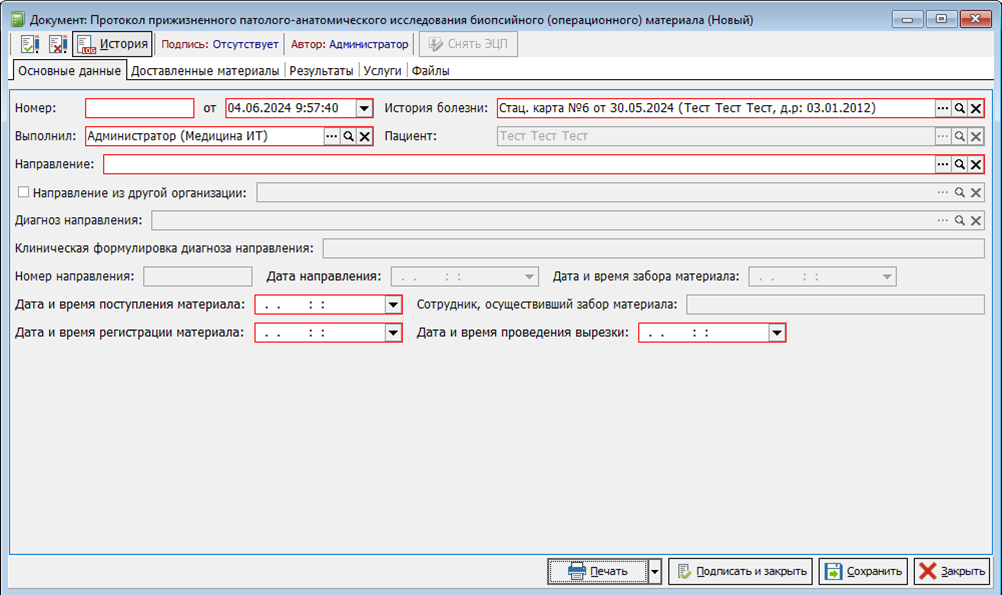
Рисунок 5 – Оформление протокола ППАИ
Если оформление протокола происходит из журнала направлений, то такие данные как история болезни, номер и дата направления, диагноз направления, а также доставленные материалы заполнятся автоматически.
Если оформление происходит из АПП или из стационарной карты, то его надо выбрать из журнала путем нажатия на «…» в соответствующей строке (рисунок 6). Данные также подтянутся автоматически.
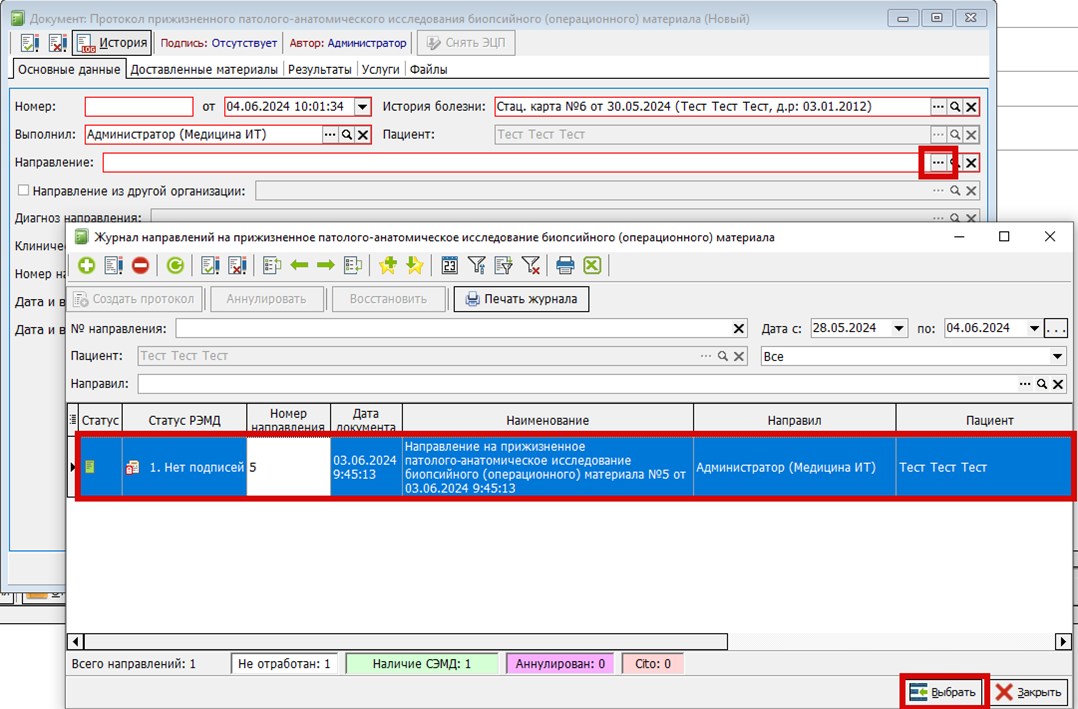
Рисунок 6 – Выбор направления из журнала направлений
Вкладка «Основные данные»
На вкладке «Основные данные» часть информации подтянется из направления, а такие данные как дата и время поступления/регистрации материала/проведения вырезки надо заполнить вручную (рисунок 7).
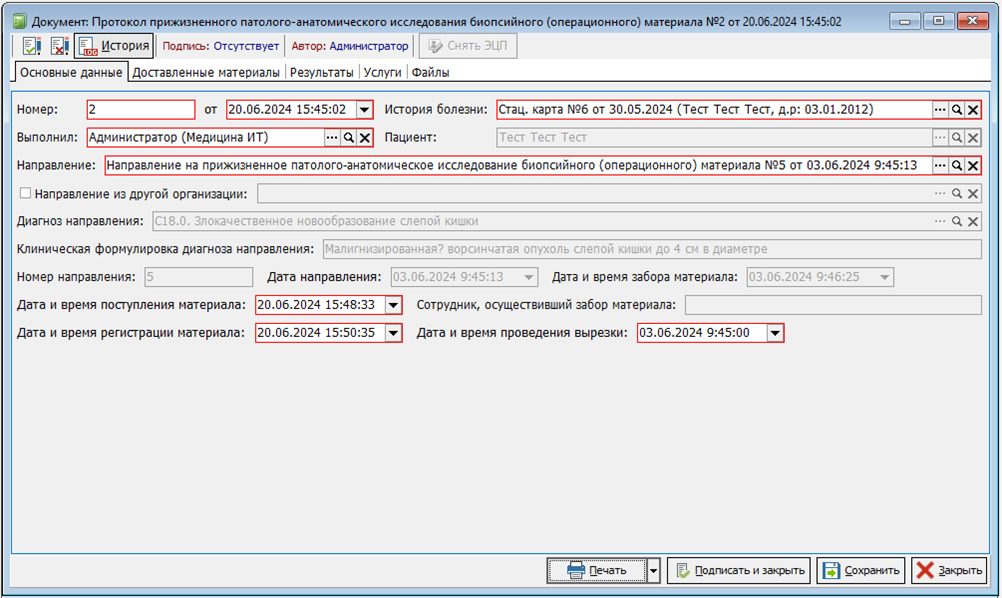
Рисунок 7 – Вкладка «Основные данные»
Вкладка «Доставленные материалы»
На вкладке «Доставленные материалы» информация разбита на блоки. Так блок «Сведения о материалах (флаконах), доставленных для исследования» заполнится автоматически из направления. В нем необходимо заполнить «Макроскопическое описание».
Блоки «Вырезанные объекты, взятые в проводку» и «Назначенная окраска вырезанного объекта» заполняются вручную. Для вырезанных объектов можно назначить несколько окрасок, путем добавления новой строки в соответствующий блок (рисунок 8). Во всех блоках столбцы, обязательные для заполнения, выделены красным цветом шрифта.
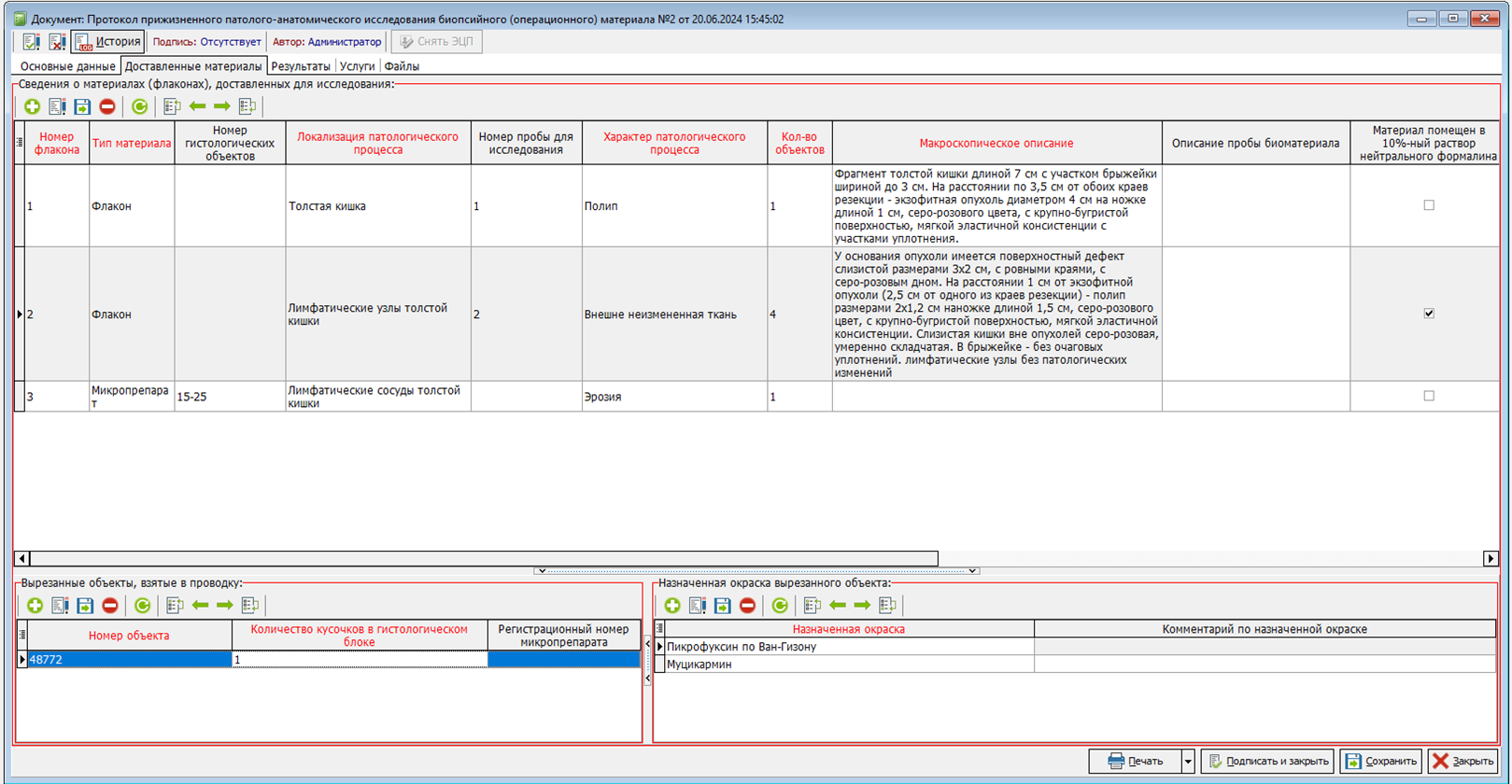
Рисунок 8 – Заполнение блока вырезанных объектов и назначение окрасок к нему
Вкладка «Результаты»
На вкладке «Результаты» вносятся результаты по итогам проведенного исследования (рисунок 9).
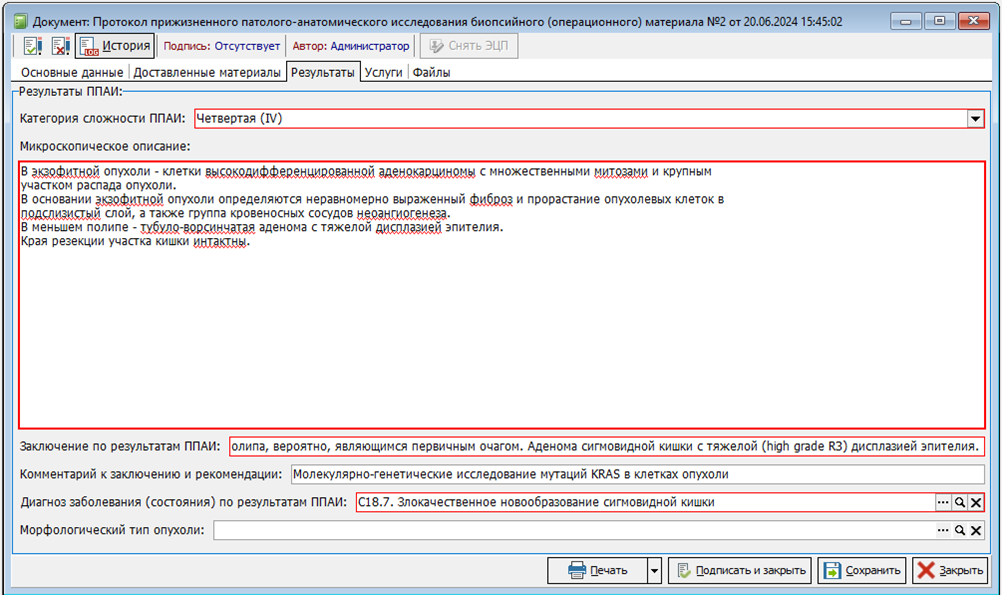
Рисунок 9 – Заполнение вкладки «Результаты»
Вкладка «Услуги»
На вкладке «Услуги» путем нажатия на «+» добавляются услуги из справочника ЛПУ (рисунок 10).
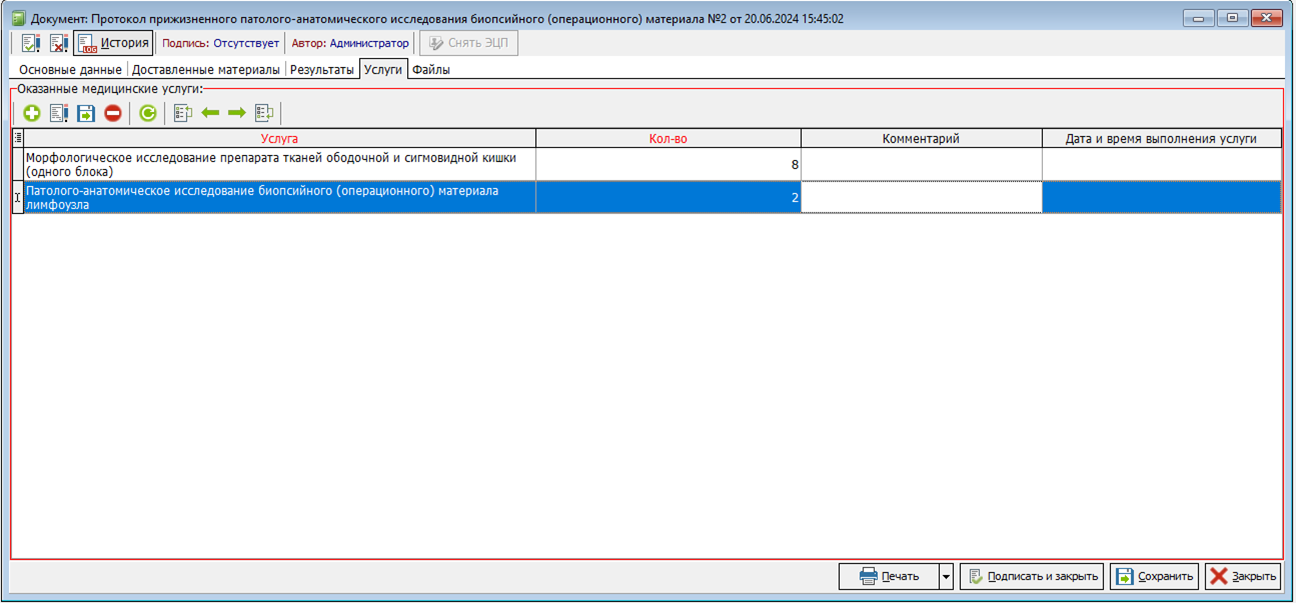
Рисунок 10 – Добавление услуг
Вкладка «Файлы»
Данная вкладка предназначена для работы с документами. Кнопка «Прикрепить файл» добавляет любой документ, находящийся на компьютере пользователя, «Открыть документ» - открывает уже прикрепленный документ, «Сохранить файл» - сохраняет прикрепленный документ на компьютер пользователя, «Удалить файл» - удаляет прикрепленный документ, «Сканировать» - дает возможность отсканировать документ (при условии, что подключенный принтер также является сканером), после сканирования документ сохраняется на компьютер пользователя и доступен для прикрепления (рисунок 11).
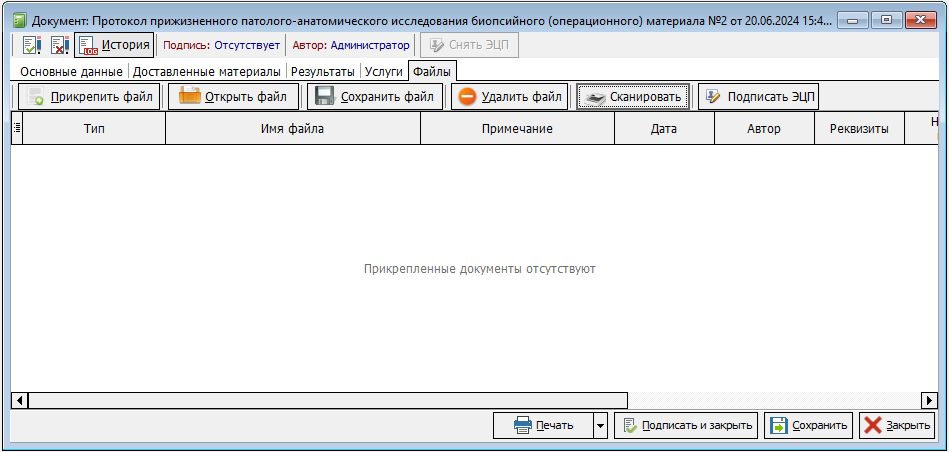
Рисунок 11 – Вкладка «Файлы»
После заполнения всех необходимых вкладок, можно нажать «Печать», документ распечатается без ЭЦП; «Подписать и печать», документ распечатается с ЭЦП; «Подписать и закрыть», документ подпишется ЭЦП и закроется; «Сохранить», документ сохранится в статусе черновика (рисунок 12).
Рисунок 12 – Варианты печати и сохранения документа
Печатная форма протокола представлена на рисунке 13.
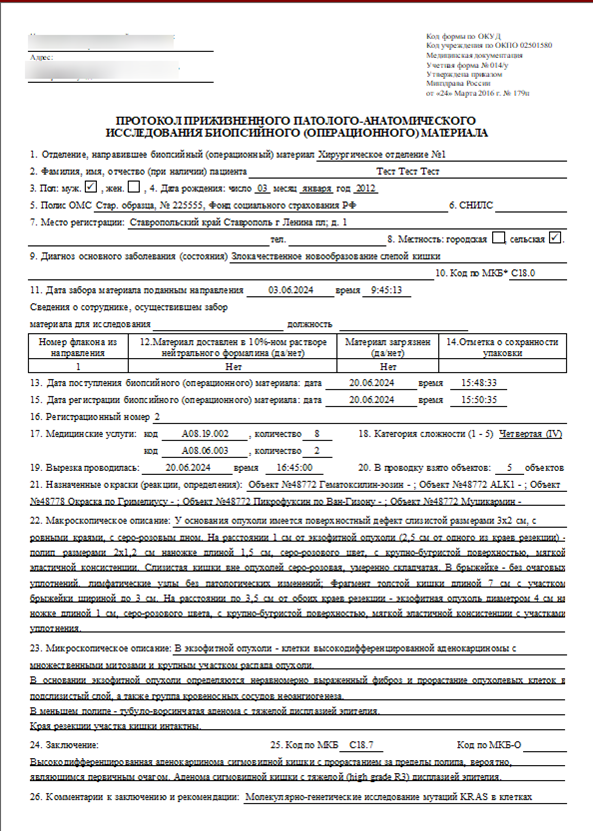 Рисунок 13 – Печатная форма протокола ППАИ
Рисунок 13 – Печатная форма протокола ППАИ